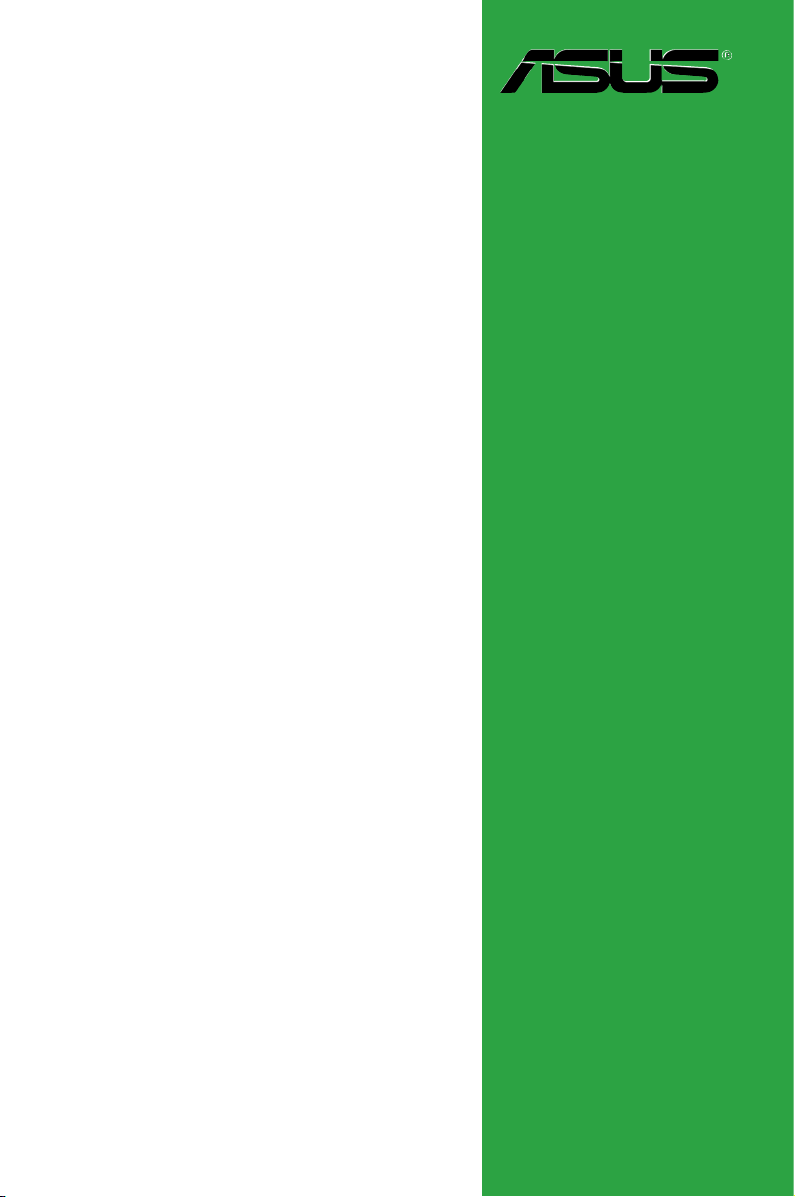
M4A87T
Motherboard
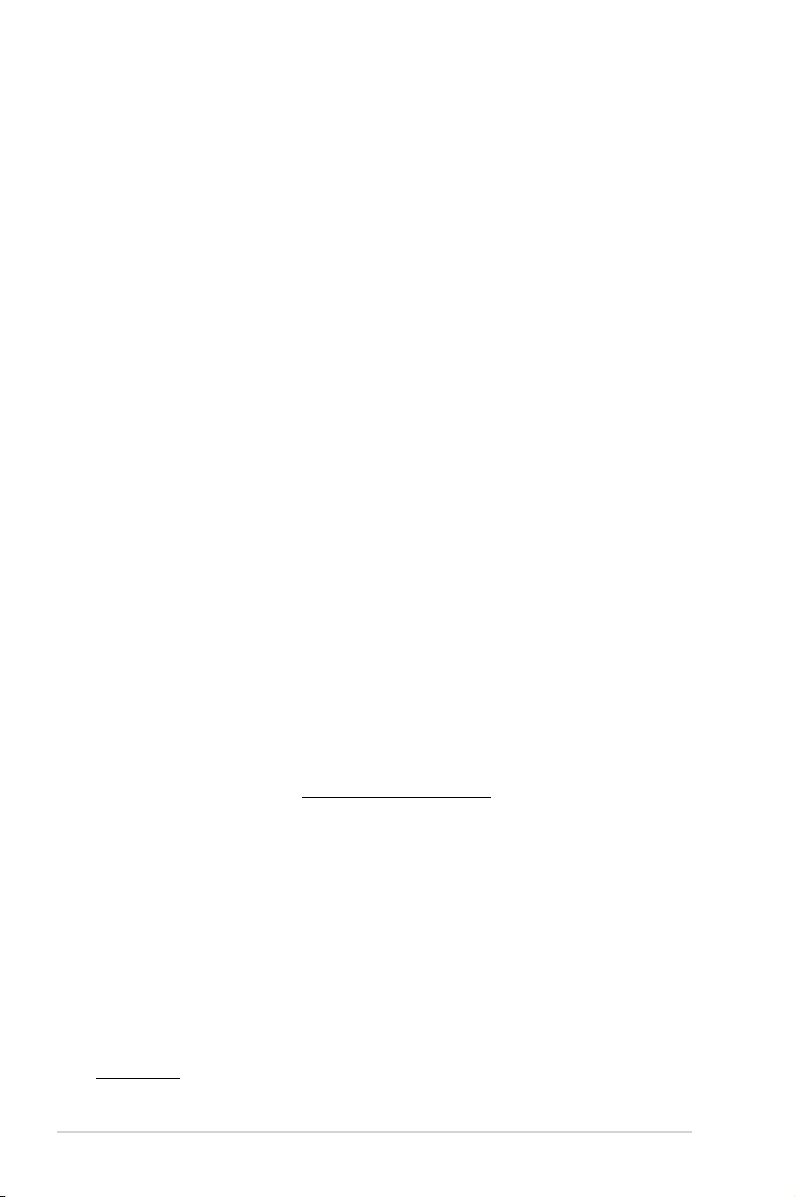
G6224
Erste Ausgabe V1
Dezember 2010
Copyright © 2010 ASUSTeK COMPUTER INC. Alle Rechte vorbehalten.
Kein Teil dieses Handbuchs, einschließlich der darin beschriebenen Produkte und Software, darf
ohne ausdrückliche, schriftliche Genehmigung von ASUSTeK COMPUTER INC. (“ASUS”) in
irgendeiner Form, ganz gleich auf welche Weise, vervielfältigt, übertragen, abgeschrieben, in einem
Wiedergewinnungssystem gespeichert oder in eine andere Sprache übersetzt werden.
Produktgarantien oder Service werden nicht geleistet, wenn: (1) das Produkt repariert, modiziert
oder abgewandelt wurde, außer schriftlich von ASUS genehmigte Reparaturen, Modizierung oder
Abwandlungen; oder (2) die Seriennummer des Produkts unkenntlich gemacht wurde oder fehlt.
ASUS STELLT DIESES HANDBUCH “SO, WIE ES IST”, OHNE DIREKTE ODER INDIREKTE
GARANTIEN, EINSCHLIESSLICH, JEDOCH NICHT BESCHRÄNKT AUF GARANTIEN ODER
KLAUSELN DER VERKÄUFLICHKEIT ODER TAUGLICHKEIT FÜR EINEN BESTIMMTEN ZWECK,
ZUR VERFÜGUNG. UNTER KEINEN UMSTÄNDEN HAFTET ASUS, SEINE DIREKTOREN,
VORSTANDSMITGLIEDER, MITARBEITER ODER AGENTEN FÜR INDIREKTE, BESONDERE,
ZUFÄLLIGE ODER SICH ERGEBENDE SCHÄDEN (EINSCHLIESSLICH SCHÄDEN AUF
GRUND VON PROFITVERLUST, GESCHÄFTSVERLUST, BEDIENUNGSAUSFALL ODER
DATENVERLUST, GESCHÄFTSUNTERBRECHUNG UND ÄHNLICHEM), AUCH WENN ASUS VON
DER WAHRSCHEINLICHKEIT DERARTIGER SCHÄDEN AUF GRUND VON FEHLERN IN DIESEM
HANDBUCH ODER AM PRODUKT UNTERRICHTET WURDE.
SPEZIFIKATIONEN UND INFORMATIONEN IN DIESEM HANDBUCH DIENEN AUSSCHLIESSLICH
DER INFORMATION, KÖNNEN JEDERZEIT OHNE ANKÜNDIGUNG GEÄNDERT WERDEN
UND DÜRFEN NICHT ALS VERPFLICHTUNG SEITENS ASUS AUSGELEGT WERDEN. ASUS
ÜBERNIMMT FÜR EVENTUELLE FEHLER ODER UNGENAUIGKEITEN IN DIESEM HANDBUCH
KEINE VERANTWORTUNG ODER HAFTUNG, EINSCHLIESSLICH DER DARIN BESCHRIEBENEN
PRODUKTE UND SOFTWARE.
In diesem Handbuch angegebene Produkt- und Firmennamen können u.U. eingetragene Warenzeichen
oder Urheberrechte der entsprechenden Firmen sein und dienen nur der Identizierung oder Erklärung zu
Gunsten des Eigentümers, ohne Rechte verletzen zu wollen.
Die Offenlegung des Quellkodes für bestimmte Software
Dieses Produkt kann urheberrechtlich geschützte Software enthalten, die unter der General Public License
(“GPL”) und der Lesser General Public License (“LGPL”) Version lizenziert sind. Der in diesem Produkt
lizenzierte GPL- und LGPL-Kode wird ohne jegliche Garantien überlassen. Kopien der Lizenzen sind
diesem Produkt beigelegt.
Sie können den vollständigen entsprechenden Quellkode für die GPL-Software (in der GPL-Lizenz
deniert) und/oder den vollständigen entsprechenden Quellkode für die LGPL-Software (mit kompletten
maschinenlesbaren “work that uses the Library”) in einem Zeitraum von drei Jahren seit der letzten
Auslieferung des betreffenden Produktes sowie der GPL- und/oder LGPL-Software anfordern, allerdings
nicht vor dem 1en Dezember 2011, entweder durch:
(1) den kostenlosen Download unter http://support.asus.com/download;
oder
(2) die Kostenerstattung der Vervielfältigung und Zulieferung, abhängig von dem erwünschten
Frachtunterhemen und des Zielortes der Zulieferung, nach Zusendung der Anfrage an:
ASUSTeK Computer Inc.
Legal Compliance Dept.
15 Li Te Rd.,
Beitou, Taipei 112
Taiwan
Der Anfrage fügen Sie bitte den Namen, die Modellnummer und Version des Produktes, wie in der
Produktspezikation aufgeführt, für welchen Sie den entsprechenden Quellkode erhalten möchten, sowie
Ihre Kontaktdaten, so dass wir die Konditionen und Frachtkosten mit Ihnen abstimmen können.
Der Quellkode wird OHNE JEGLICHE GARANTIEN überlassen und wie der entsprechende Binär-/
Objektkode, unter der gleichen Lizenz gehandelt.
Das Angebot betrifft jeden Empfänger dieser Information.
ASUSTeK bemüht sich, den kompletten Quellkode, wie in verschiedenen Free Open Source Software
Licenses stipuliert, ordnungsgemäß zur Verfügung zu stellen. Wenn Sie trotzdem Schwierigkeiten haben
sollten, den vollen entsprechenden Quellkode zu erhalten, wären wir für eine Nachricht an die
gpl@asus.com Emailadresse dankbar, mit Angaben zu dem Produkt und einer Beschreibung des
Problems (senden Sie bitte keine großen Anhänge wie Quellkodearchive usw. an diese Emailadresse).
ii
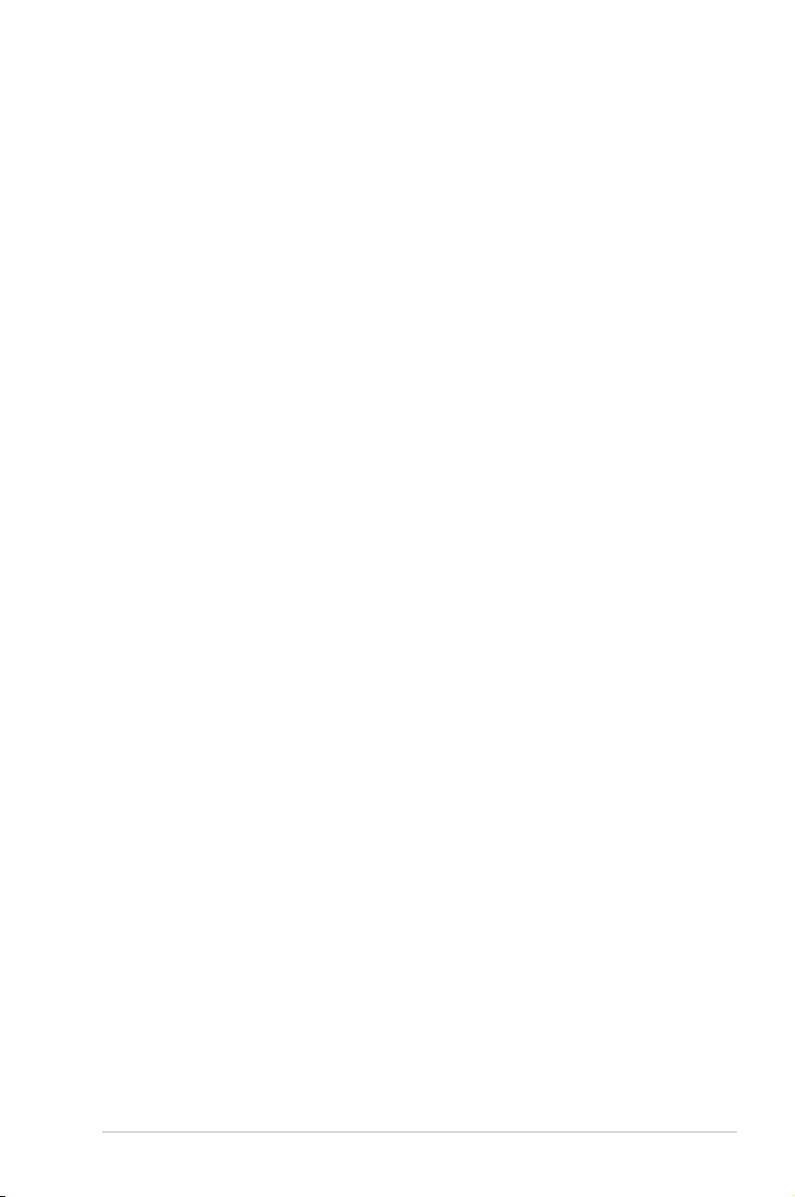
Inhalt
Erklärungen ................................................................................................. vi
Sicherheitsinformationen ......................................................................... vii
Über dieses Handbuch .............................................................................. vii
M4A87T Spezikationsübersicht ............................................................... ix
Kapitel 1: Produkteinführung
1.1 Willkommen! ................................................................................. 1-1
1.2 Paketinhalt ....................................................................................
1.3 Sonderfunktionen ........................................................................
1.3.1 Leistungsmerkmale des Produkts ...................................
1.3.2 Innovative ASUS-Funktionen ..........................................
1.4 Bevor Sie beginnen ......................................................................
1.5 Motherboard-Übersicht ...............................................................
1.5.1 Ausrichtung .....................................................................
1.5.2 Schraubenlöcher .............................................................
1.5.3 Motherboard-Layout ........................................................
1.5.4 Layout-Inhalt ...................................................................
1.6 Zentralverarbeitungseinheit (CPU) .............................................
1.6.1 Installieren der CPU ........................................................
1.6.2 Installieren von CPU-Kühlkörper und Lüfter .................
1.7 Systemspeicher ..........................................................................
1.7.1 Übersicht ........................................................................
1.7.2 Speicherkongurationen (AM3, 2-Kanal) ......................
1.7.3 Installieren eines DIMMs ...............................................
1.7.4 Entfernen eines DIMMs ................................................
1.8 Erweiterungssteckplätze ...........................................................
1.8.1 Installieren einer Erweiterungskarte ..............................
1.8.2 Kongurieren einer Erweiterungskarte ..........................
1.8.3 PCI-Steckplätze ............................................................
1.8.4 PCI Express x1-Steckplätze .........................................
1.8.5 PCI Express x16-Steckplatz .........................................
1.9 Jumper ........................................................................................
1.10 Anschlüsse .................................................................................
1.10.1 Rücktafelanschlüsse .....................................................
1.10.2 Interne Anschlüsse ........................................................
1.11 Onboard-Schalter .......................................................................
1-1
1-1
1-1
1-2
1-5
1-6
1-6
1-6
1-7
1-7
1-8
1-8
1-10
1-11
1-11
1-12
1-17
1-17
1-18
1-18
1-18
1-18
1-18
1-18
1-19
1-20
1-20
1-21
1-27
iii
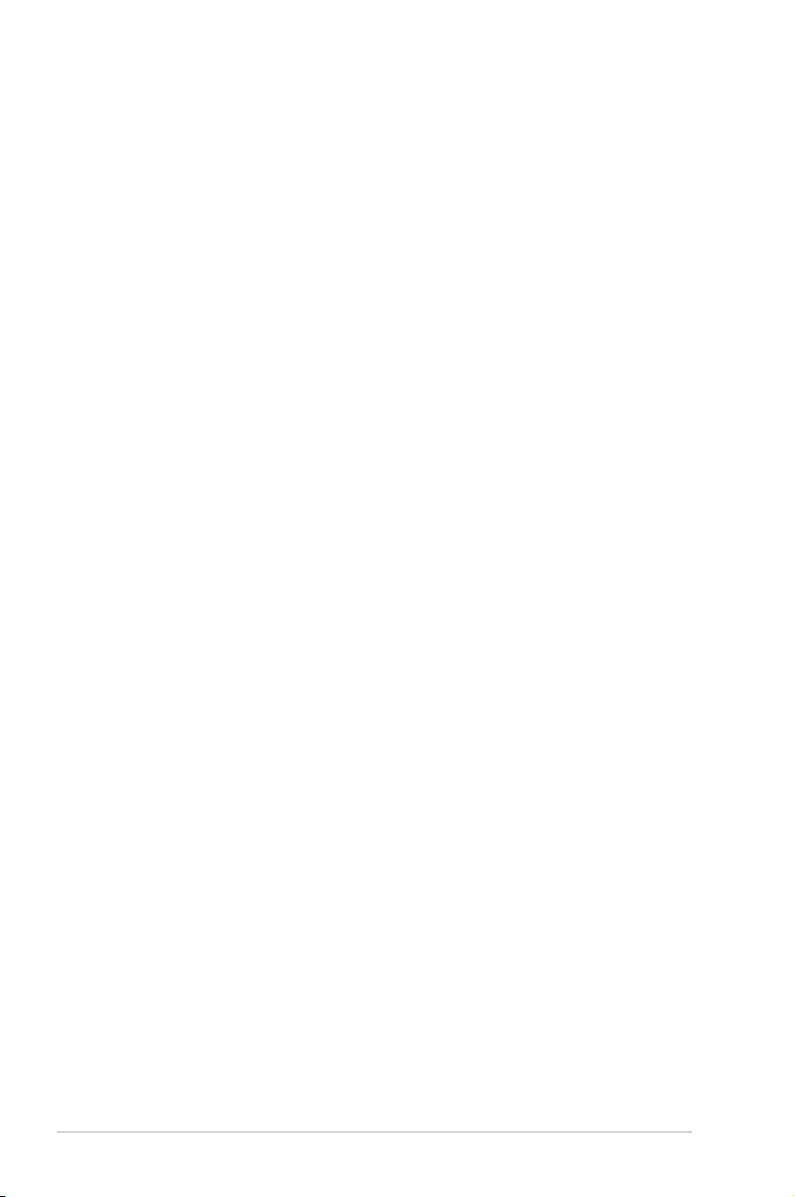
Inhalt
1.12 Onboard-LEDs ............................................................................ 1-29
1.13 Software-Unterstützung ............................................................
1.13.1 Installieren eines Betriebssystems ................................
1.13.2 Support DVD-Informationen ..........................................
Kapitel 2: BIOS-Informationen
2.1 Verwalten und Aktualisieren des BIOS ...................................... 2-1
2.1.1 ASUS Update ..................................................................
2.1.2 ASUS EZ Flash 2 ............................................................
2.1.3 ASUS CrashFree BIOS 3 ................................................
2.1.4 ASUS BIOS Updater .......................................................
2.2 BIOS-Setupprogramm .................................................................
2.2.1 BIOS-
2.2.2 Menüleiste .......................................................................
2.2.3 Navigationstasten ...........................................................
2.2.4 Menüelemente ................................................................
2.2.5 Untermenüelemente .......................................................
2.2.6 Kongurationsfelder ........................................................
2.2.7 Popup-Fenster ................................................................
2.2.8 Bildlaueiste ....................................................................
2.2.9 Allgemeine Hilfe ..............................................................
2.3 Main-Menü ..................................................................................
2.3.1 System Time .................................................................
2.3.2 System Date .................................................................
2.3.3 SATA 1~6 ......................................................................
2.3.4 SATA Conguration ........................................................
2.3.5 System Information .......................................................
2.4 Ai Tweaker-Menü ........................................................................
2.4.1 CPU Level UP ...............................................................
2.4.2 CPU OverClocking ........................................................
2.4.3 CPU Ratio .....................................................................
2.4.4 DRAM Frequency .........................................................
2.4.5 CPU/NB Frequency ......................................................
2.4.6 HT Link Speed ..............................................................
2.4.7 DRAM Timing Conguration .........................................
2.4.8 DRAM Driving Conguration .........................................
Menübildschirm ..................................................... 2-8
1-30
1-30
1-30
2-1
2-2
2-3
2-4
2-7
2-8
2-8
2-9
2-9
2-9
2-9
2-9
2-9
2-10
2-10
2-10
2-10
2-11
2-12
2-13
2-13
2-14
2-15
2-15
2-15
2-15
2-16
2-17
iv
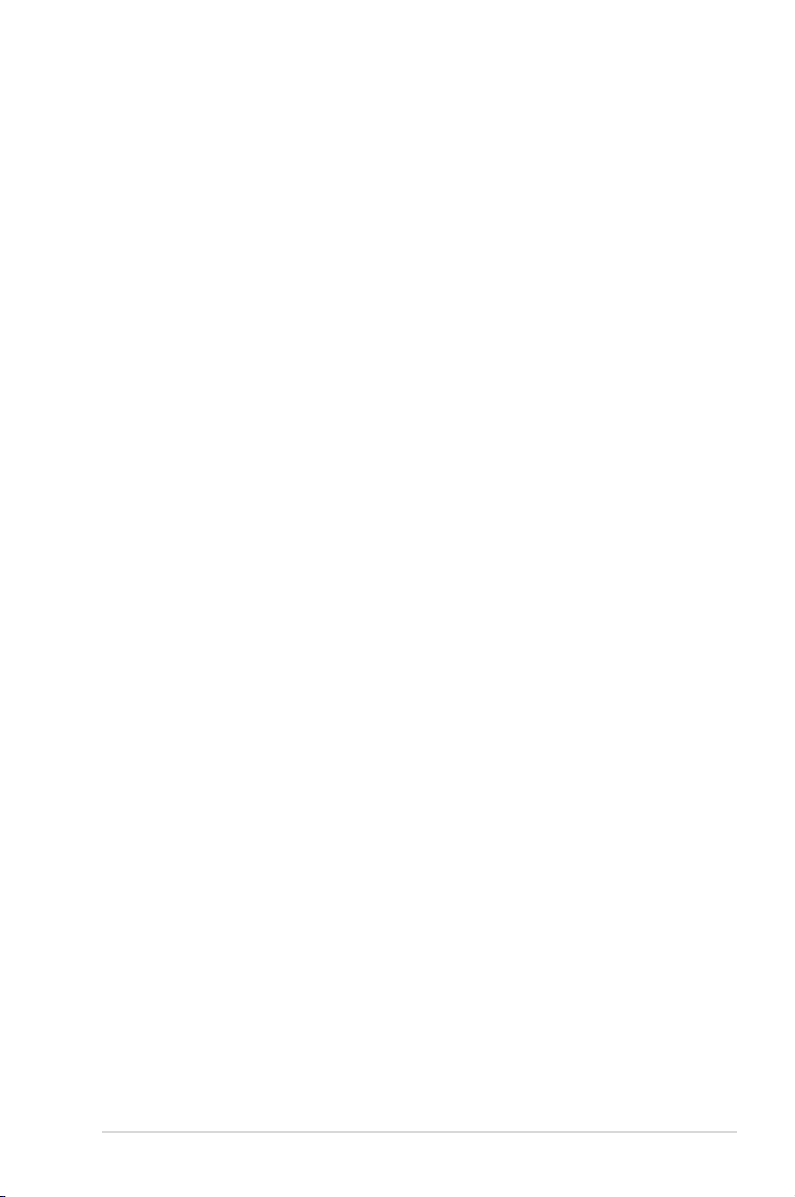
Inhalt
2.4.9 CPU & NB Voltage Mode .............................................. 2-17
2.4.10 DRAM Voltage ..............................................................
2.4.11 HT Voltage ....................................................................
2.4.12 NB Voltage ....................................................................
2.4.13 CPU Load-Line Calibration ...........................................
2.4.14 CPU/NB Load-Line Calibration .....................................
2.5 Advanced-Menü .........................................................................
2.5.1 CPU Conguration ........................................................
2.5.2 Chipset ..........................................................................
2.5.3 Onboard Devices Conguration ....................................
2.5.4 PCIPnP .........................................................................
2.5.5 USB Conguration ........................................................
2.6 Power-Menü ................................................................................
2.6.1 Suspend Mode ..............................................................
2.6.2 ACPI 2.0 Support ..........................................................
2.6.3 ACPI APIC Support .......................................................
2.6.4 APM Conguration ........................................................
2.6.5 HW Monitor Conguration .............................................
2.6.6 Anti Surge Support ........................................................
2.7 Boot-Menü ..................................................................................
2.7.1 Boot Device Priority ......................................................
2.7.2 Boot Settings Conguration ..........................................
2.7.3 Security .........................................................................
2.8 Tools-Menü .................................................................................
2.8.1 ASUS EZ Flash 2 ..........................................................
2.8.2 ASUS O.C. Prole .........................................................
2.8.3 AI NET 2
2.9 Exit-Menü ....................................................................................
........................................................................ 2-28
2-18
2-18
2-18
2-18
2-18
2-18
2-19
2-19
2-20
2-20
2-21
2-22
2-22
2-22
2-22
2-22
2-23
2-24
2-24
2-25
2-25
2-25
2-27
2-27
2-27
2-28
v
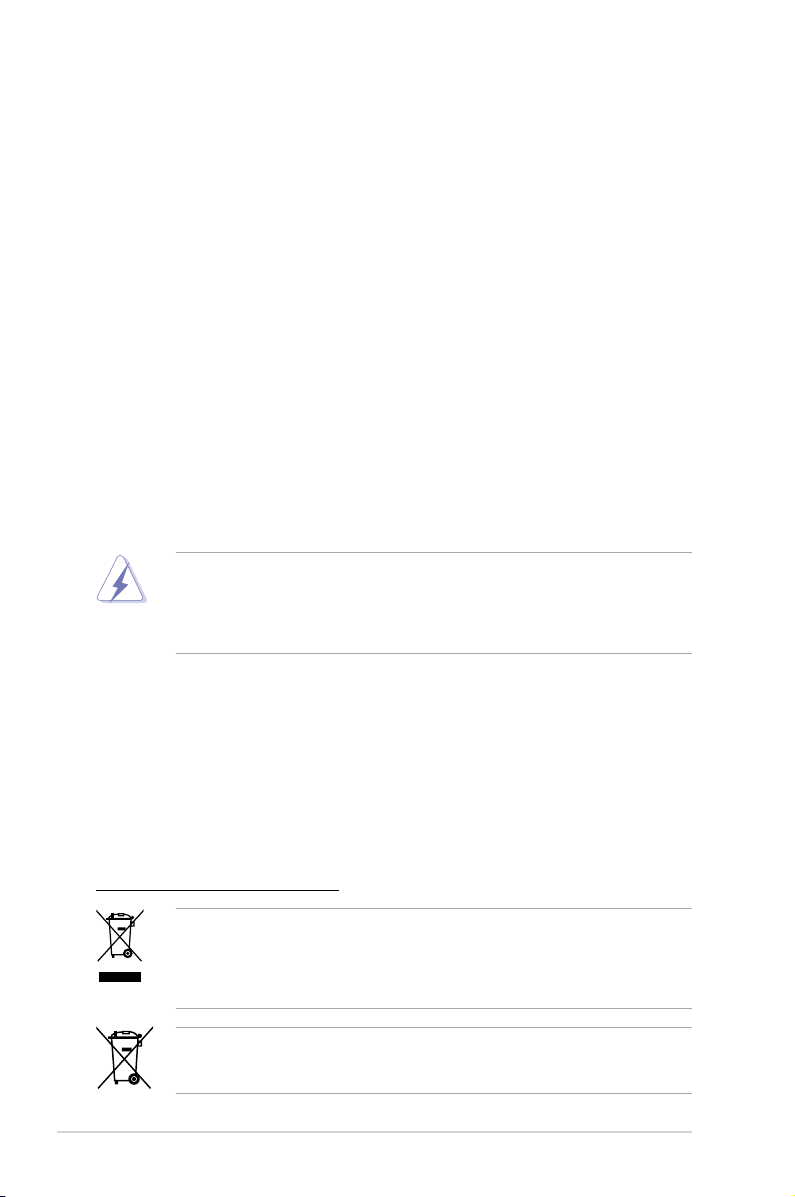
Erklärungen
Erklärung der Federal Communications Commission
Dieses Gerät stimmt mit den FCC-Vorschriften Teil 15 überein. Sein Betrieb unterliegt
folgenden zwei Bedingungen:
• Dieses Gerät darf keine schädigenden Interferenzen erzeugen, und
• Dieses Gerät muss alle empfangenen Interferenzen aufnehmen, einschließlich
derjenigen, die einen unerwünschten Betrieb erzeugen.
Dieses Gerät ist auf Grund von Tests für Übereinstimmung mit den Einschränkungen
eines Digitalgeräts der Klasse B, gemäß Teil 15 der FCC-Vorschriften, zugelassen.
Diese Einschränkungen sollen bei Installation des Geräts in einer Wohnumgebung auf
angemessene Weise gegen schädigende Interferenzen schützen. Dieses Gerät erzeugt und
verwendet Hochfrequenzenergie und kann, wenn es nicht gemäß den Anweisungen des
Herstellers installiert und bedient wird, den Radio- und Fernsehempfang empndlich stören.
Es wird jedoch nicht garantiert, dass bei einer bestimmten Installation keine Interferenzen
auftreten. Wenn das Gerät den Radio- oder Fernsehempfang empndlich stört, was sich
durch Aus- und Einschalten des Geräts feststellen lässt, ist der Benutzer ersucht, die
Interferenzen mittels einer oder mehrerer der folgenden Maßnahmen zu beheben:
• Empfangsantenne neu ausrichten oder an einem anderen Ort aufstellen.
• Den Abstand zwischen dem Gerät und dem Empfänger vergrößern.
• Das Gerät an die Steckdose eines Stromkreises anschließen, an die nicht auch der
Empfänger angeschlossen ist.
• Den Händler oder einen erfahrenen Radio-/Fernsehtechniker um Hilfe bitten.
Um Übereinstimmung mit den FCC-Vorschriften zu gewährleisten, müssen abgeschirmte
Kabel für den Anschluss des Monitors an die Grakkarte verwendet werden. Änderungen
oder Modizierungen dieses Geräts, die nicht ausdrücklich von der für Übereinstimmung
verantwortlichen Partei genehmigt sind, können das Recht des Benutzers, dieses Gerät zu
betreiben, annullieren.
Erklärung des kanadischen Ministeriums für Telekommunikation
Dieses Digitalgerät überschreitet keine Grenzwerte für Funkrauschemissionen der Klasse
B, die vom kanadischen Ministeriums für Telekommunikation in den Funkstörvorschriften
festgelegt sind.
Dieses Digitalgerät der Klasse B stimmt mit dem kanadischen ICES-003 überein.
REACH
Die rechtlichen Rahmenbedingungen für REACH (Registration, Evaluation, Authorization,
and Restriction of Chemicals) erfüllend, veröffentlichen wir die chemischen Substanzen in
unseren Produkten auf unserer ASUS REACH-Webseite unter
http://csr.asus.com/english/index.aspx.
Werfen Sie das Motherboard NICHT in den normalen Hausmüll. Dieses Produkt wurde
entwickelt, um ordnungsgemäß wiederverwertet und entsorgt werden zu können.
Das durchgestrichene Symbol der Mülltonne zeigt an, dass das Produkt (elektrisches
und elektronisches Zubehör) nicht im normalen Hausmüll entsorgt werden darf. Bitte
erkundigen Sie sich nach lokalen Regelungen zur Entsorgung von Elektroschrott.
Werfen Sie quecksilberhaltige Batterien NICHT in den normalen Hausmüll. Das Symbol der
durchgestrichenen Mülltonne zeigt an, dass Batterien nicht im normalen Hausmüll entsorgt
werden dürfen.
vi
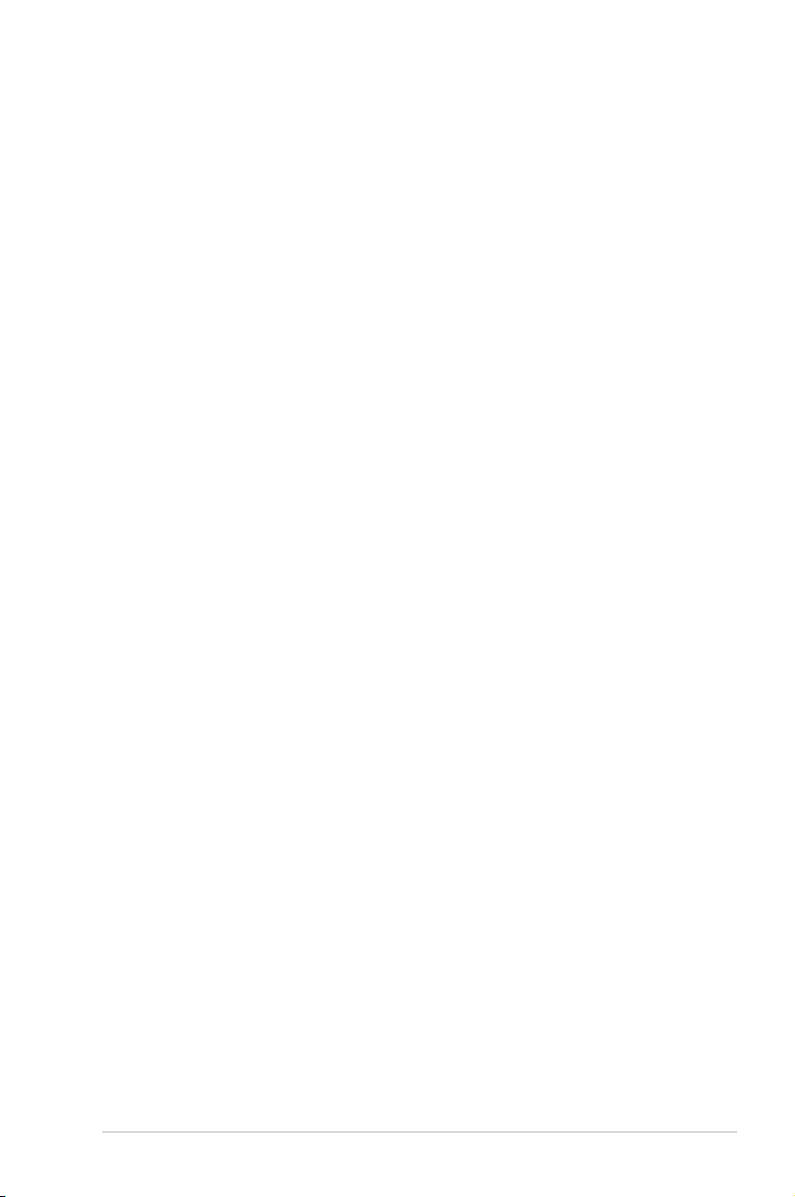
Sicherheitsinformationen
Elektrische Sicherheit
• Um die Gefahr eines Stromschlags zu verhindern, ziehen Sie die Netzleitung aus der
Steckdose, bevor Sie das System an einem anderen Ort aufstellen.
• Beim Anschließen oder Trennen von Geräten an das oder vom System müssen die
Netzleitungen der Geräte ausgesteckt sein, bevor die Signalkabel angeschlossen
werden. Ziehen Sie ggf. alle Netzleitungen vom aufgebauten System, bevor Sie ein
Gerät anschließen.
• Vor dem Anschließen oder Ausstecken von Signalkabeln an das oder vom Motherboard
müssen alle Netzleitungen ausgesteckt sein.
• Erbitten Sie professionelle Unterstützung, bevor Sie einen Adapter oder eine
Verlängerungsschnur verwenden. Diese Geräte könnte den Schutzleiter unterbrechen.
• Prüfen Sie, ob die Stromversorgung auf die Spannung Ihrer Region richtig eingestellt
ist. Sind Sie sich über die Spannung der von Ihnen benutzten Steckdose nicht sicher,
erkundigen Sie sich bei Ihrem Energieversorgungsunternehmen vor Ort.
• Ist die Stromversorgung defekt, versuchen Sie nicht, sie zu reparieren. Wenden Sie sich
an den qualizierten Kundendienst oder Ihre Verkaufsstelle.
Betriebssicherheit
• Vor Installation des Motherboards und Anschluss von Geräten müssen Sie alle
mitgelieferten Handbücher lesen.
• Vor Inbetriebnahme des Produkts müssen alle Kabel richtig angeschlossen sein und
die Netzleitungen dürfen nicht beschädigt sein. Bemerken Sie eine Beschädigung,
kontaktieren Sie sofort Ihren Händler.
• Um Kurzschlüsse zu vermeiden, halten Sie Büroklammern, Schrauben und
Heftklammern fern von Anschlüssen, Steckplätzen, Sockeln und Stromkreisen.
• Vermeiden Sie Staub, Feuchtigkeit und extreme Temperaturen. Stellen Sie das Produkt
nicht an einem Ort auf, wo es nass werden könnte.
• Stellen Sie das Produkt auf eine stabile Fläche.
• Sollten technische Probleme mit dem Produkt auftreten, kontaktieren Sie den
qualizierten Kundendienst oder Ihre Verkaufsstelle.
Über dieses Handbuch
Dieses Benutzerhandbuch enthält die Informationen, die Sie bei der Installation und
Konguration des Motherboards brauchen.
Die Gestaltung dieses Handbuchs
Das Handbuch enthält die folgenden Teile:
• Kapitel 1: Produkteinführung
Dieses Kapitel beschreibt die Leistungsmerkmale des Motherboards und die
unterstützten neuen Technologien.
• Kapitel 2: BIOS-Informationen
Dieses Kapitel erklärt Ihnen, wie Sie die Systemeinstellungen über die BIOS-
Setupmenüs ändern. Hier nden Sie auch ausführliche Beschreibungen der BIOS-
Parameter.
vii
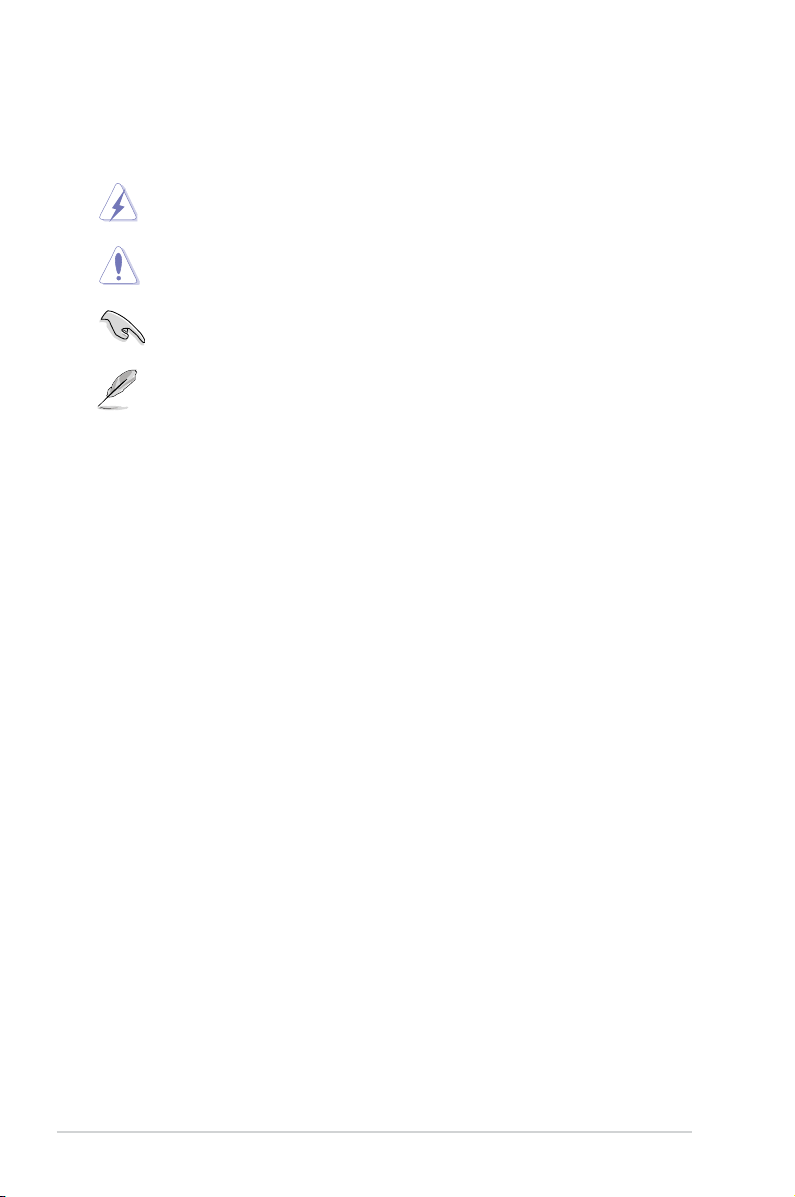
In diesem Handbuch verwendete Symbole
Um sicherzustellen, dass Sie bestimmte Aufgaben richtig ausführen, beachten Sie bitte die
folgenden Symbole und Schriftformate, die in diesem Handbuch verwendet werden.
GEFAHR/WARNUNG: Informationen zum Vermeiden von
Verletzungen beim Ausführen einer Aufgabe.
VORSICHT: Informationen zum Vermeiden von Schäden an den
Komponenten beim Ausführen einer Aufgabe.
WICHTIG: Anweisungen, die Sie beim Ausführen einer Aufgabe
befolgen müssen.
HINWEIS: Tipps und zusätzliche Informationen zur Erleichterung
bei der Ausführung einer Aufgabe.
Weitere Informationsquellen
An den folgenden Quellen nden Sie weitere Informationen und Produkt- sowie Software-
Updates.
1. ASUS-Webseiten
ASUS-Webseiten enthalten weltweit aktualisierte Informationen über ASUS-Hardware
und Softwareprodukte. ASUS-Webseiten sind in den ASUS-Kontaktinformationen
aufgelistet.
2. Optionale Dokumentation
Ihr Produktpaket enthält möglicherweise optionale Dokumente wie z.B. Garantiekarten,
die von Ihrem Händler hinzugefügt sind. Diese Dokumente gehören nicht zum
Lieferumfang des Standardpakets.
Schriftformate
Fettgedruckter Text Weist auf ein zu wählendes Menü/Element hin.
Kursive
Wird zum Betonen von Worten und Aussagen verwendet.
<Taste> Die Taste, die Sie drücken müssen, wird mit einem “kleiner
<Taste1>+<Taste2>+<Taste3> Wenn zwei oder mehrere Tasten gleichzeitig gedrückt werden
müssen, werden die Tastennamen mit einem Pluszeichen (+)
verbunden.
Beispiel: <Strg>+<Alt>+<D>
viii
als” und “größer als”-Zeichen gekennzeichnet.
Beispiel: <Enter> bedeutet, dass Sie die Eingabetaste
drücken müssen.
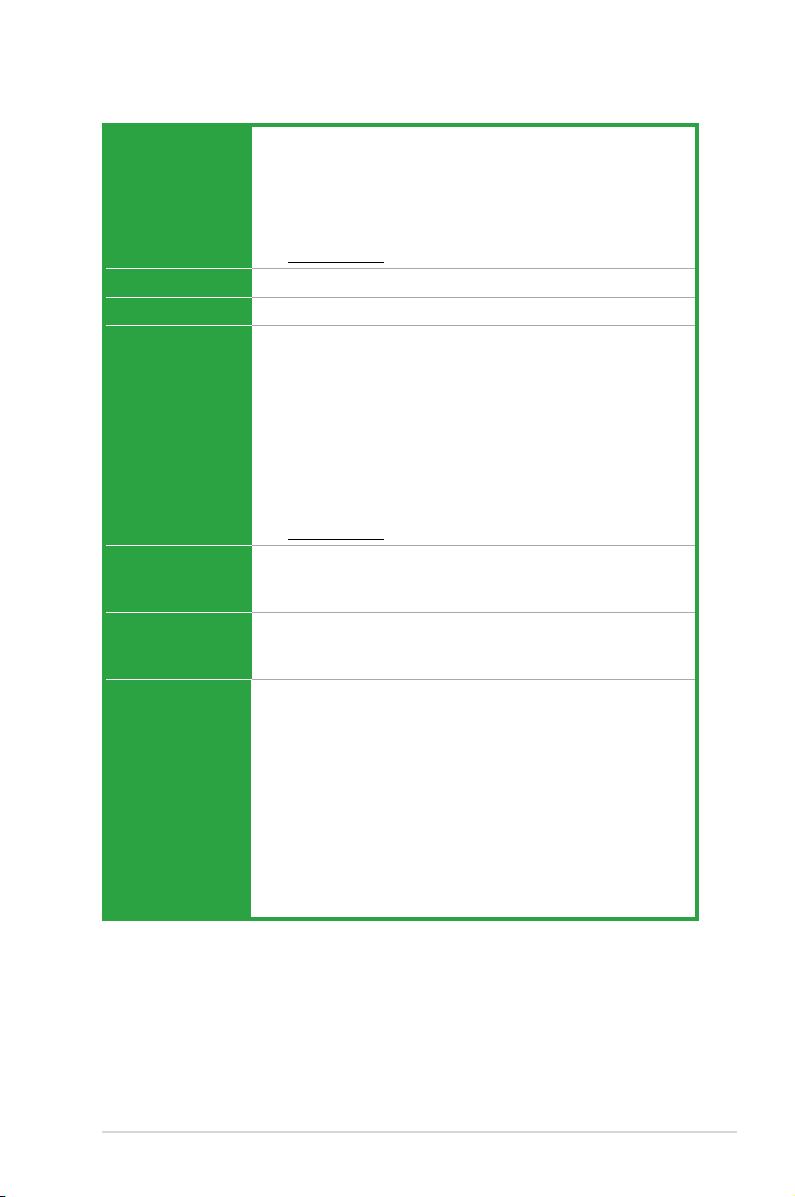
M4A87T Spezikationsübersicht
CPU
AMD® AM3-Sockel für AMD® Phenom™ II / Athlon™ II /
Sempron™-Prozessoren der 100-Serie
AMD® 140W CPU-Unterstützung
AMD® Cool ‘n’ Quiet™-Technologie
45nm CPU-Unterstützung
* Eine Liste unterstützter AMD® CPUs nden Sie unter
www.asus.com.
Chipsatz
AMD® 870 / SB850
System-Bus
Bis zu 5200 MT/s, HyperTransport™ 3.0-Schnittstelle
Arbeitsspeicher
Dual-Channel Arbeitsspeicherarchitektur
4 x 240-pol. DIMM-Steckplätze, max. 16GB ungepufferter ECC
und nicht-ECC, DDR3 2000(O.C.)/1600(O.C.)/1333/1066MHz-
Speichermodule.
* Der CPU-Spezikationen wegen, unterstützen AMD
®
CPUs der
Serie 100 und 200 bis zu DDR3 1066Mhz. Mit ASUS-Design
unterstützt dieses Motherboard bis zu DDR3 1333MHz.
** Installieren Sie ein Windows
®
64-Bit-Betriebssystem, um 4GB
oder mehr Arbeitsspeicher zu verwenden.
*** Eine Liste Qualizierter Anbieter nden Sie unter
www.asus.com.
Erweiterungssteckplätze
1 x PCIe 2.0 x16-Steckplatz
2 x PCIe 2.0 x1-Steckplätze
3 x PCI-Steckplätze
Datensicherung/
RAID
AMD® SB850 Southbridge:
6 x Serial ATA 6Gb/s-Anschlüsse, unterstützen RAID 0,
RAID 1, RAID 5, RAID 10 und JBOD-Kongurationen
Interne Anschlüsse
4 x USB 2.0/1.1-Sockel für 8 zusätzliche USB 2.0/1.1-Anschlüsse
1 x Core Unlocker-Schalter
1 x Netzteillüfteranschluss
6 x Serial ATA-Anschlüsse
1 x Fronttafelaudioanschluss
1 x Systemtafelanschluss
1 x S/PDIF-Ausgang
1 x CPU-Lüfteranschluss
1 x Gehäuselüfteranschluss
1 x MemOK!-Taste
1 x 24-pol. EATX-Netzanschluss
1 x 4-pol. ATX 12V-Netzanschluss
(Fortsetzung auf der nächsten Seite)
ix
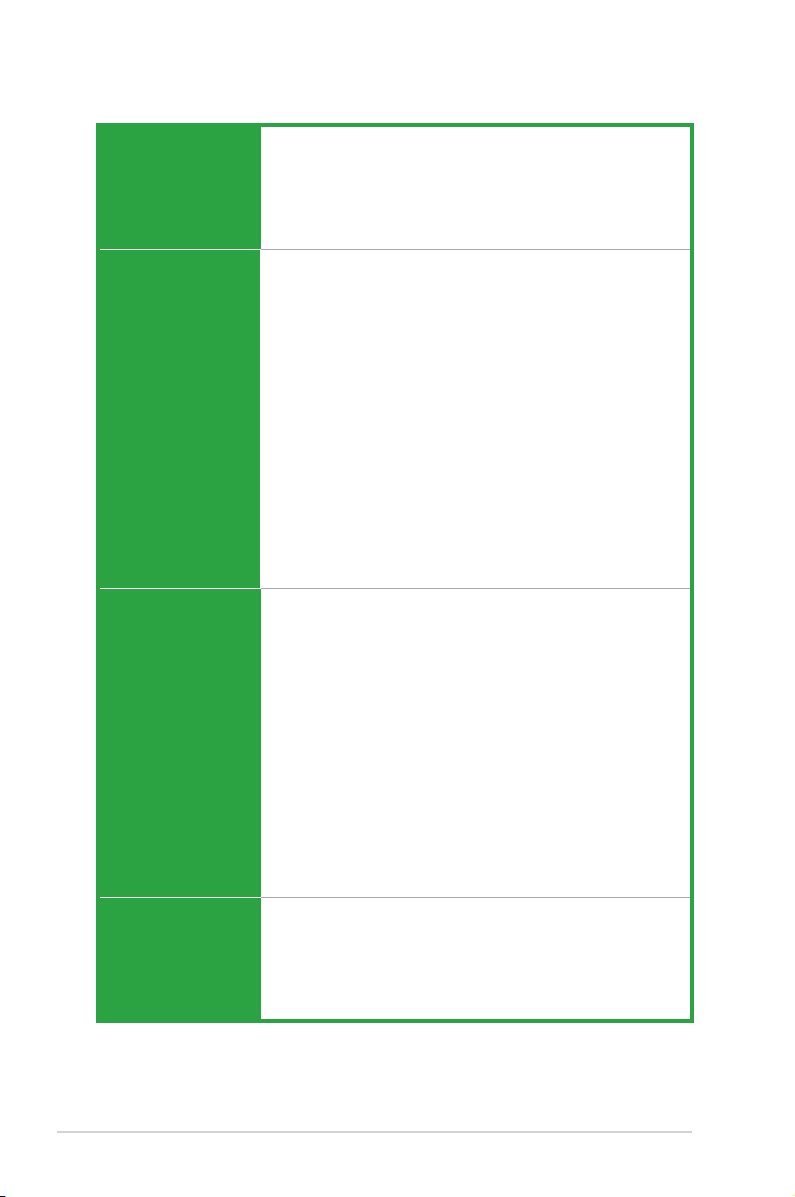
M4A87T Spezikationsübersicht
Rücktafelanschlüsse
1 x Kombianschluss für PS/2 Tastatur/Maus-
1 x LPT-Anschluss
1 x COM-Anschluss
1 x LAN (RJ-45)-Anschluss
6 x USB 2.0/1.1-Anschlüsse
3 x 8-Kanal Audiobuchsen
ASUS
Sonderfunktionen
ASUS Hybrid-Schalter
- Core Unlocker
- MemOK!
ASUS Energielösungen
- ASUS Anti-Surge-Schutz
- ASUS EPU
Exklusive ASUS-Funktionen
- TurboV
- Auto Tuning
- CPU Level Up
ASUS EZ DIY
- ASUS AI Suite II
- ASUS CrashFree BIOS 3
- ASUS EZ Flash 2
- ASUS MyLogo 2™
100% Hochwertige, Leitfähige Polymerkondensatoren
Exklusive ASUS
Übertaktungsfunktionen
Precision Tweaker 2:
- vCore: Regelbare CPU-Spannung in 0.003125V Schritten
- vChipset (VDDNB): Regelbare Chipsatz-Spannung in
0.003125V-Schritten
- vDIMM: Regelbare DRAM-Spannung in 0.010V-Schritten
Intelligente Übertaktungshilfen:
- Turbo Key
SFS (Stufenlose Frequenzauswahl):
- FSB-
Frequenzabstimmung von 100MHz bis zu 550MHz
in 1MHz-Schritten
- PCIe-Frequenzabstimmung von 100MHz bis zu 150MHz
in 1MHz-Schritten
Übertaktungsschutz:
- ASUS C.P.R. (CPU Parameter Recall)
Audio
ALC887 8-Kanal High-Denition Audio-CODEC
* Für 8-Kanal Audioausgabe verwenden Sie ein Gehäuse mit
einem HD-Audiomodul auf der Fronttafel.
- Unterstützt Multi-Aufnahme, Anti-pop-Funktion
Fronttafel-Buchsenneubelegung (nur im HD-Modus)
- Unterstützt S/PDIF-Schnittstelle
x
(Fortsetzung auf der nächsten Seite)
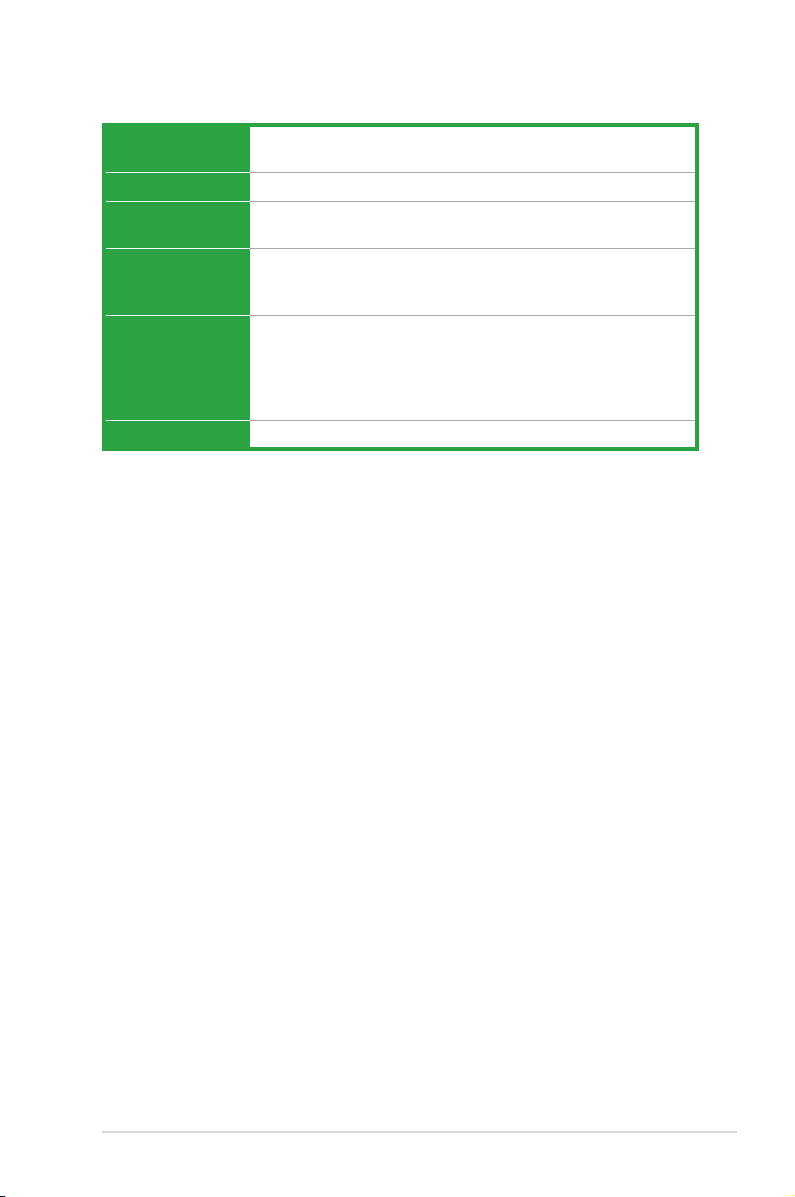
USB
Unterstützt bis zu 14 USB 2.0/1.1-Anschlüsse (acht auf der
Board-Mitte, sechs auf der Rücktafel)
LAN
Realtek® RTL8111E PCIe Gigabit LAN Controller mit AI NET 2
BIOS
8Mb Flash ROM, AMI BIOS, PnP, DMI 2.0, WfM 2.0, ACPI 2.0a,
SM BIOS 2.5
Zubehör
2 x Serial ATA 6Gb/s-Kabel
1 x E/A-Abdeckung
1 x Benutzerhandbuch
Support-DVD
Treiber
ASUS-Hilfsprogramme
AMD OverDrive-Anwendung (AOD)
ASUS-Update
Anti-Virus-Software (OEM-Version)
Formfaktor
ATX-Formfaktor: 30.5 cm x 21.3 cm (12 in x 8.4 in)
M4A87T Spezikationsübersicht
* Die Spezikationen können ohne Vorankündigung geändert werden.
xi
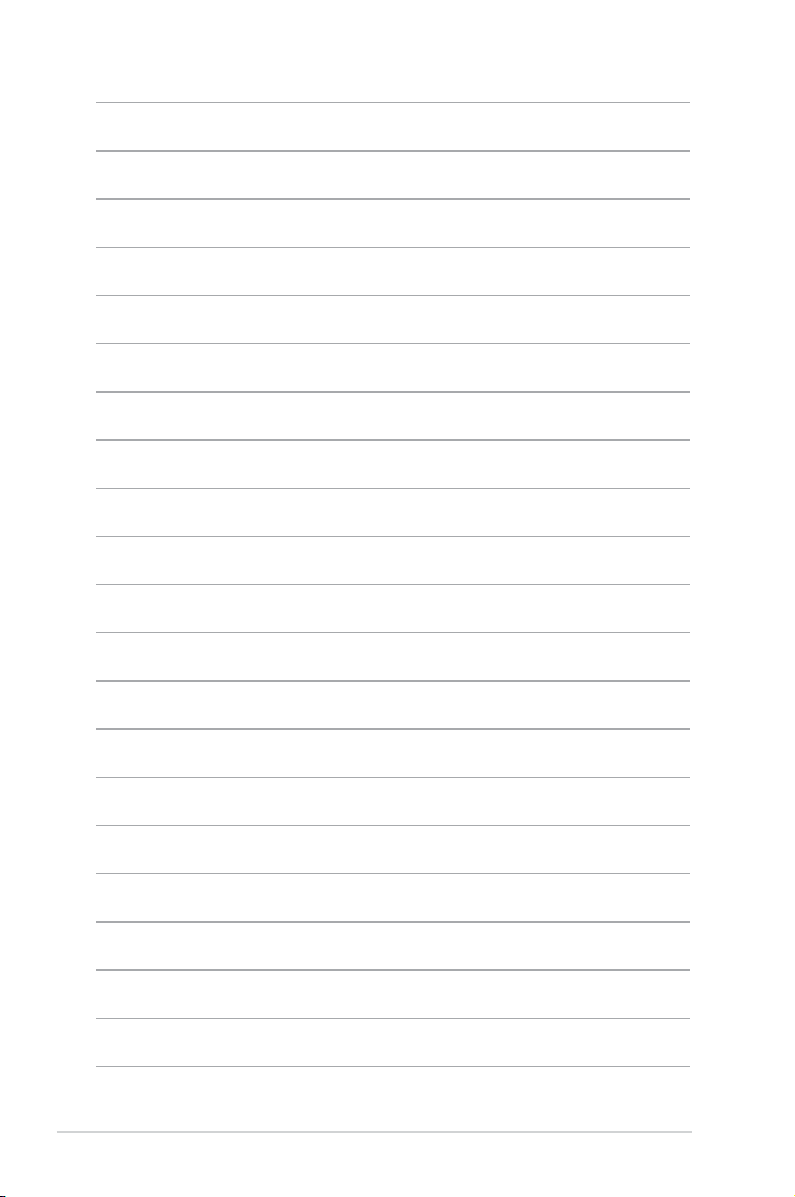
xii
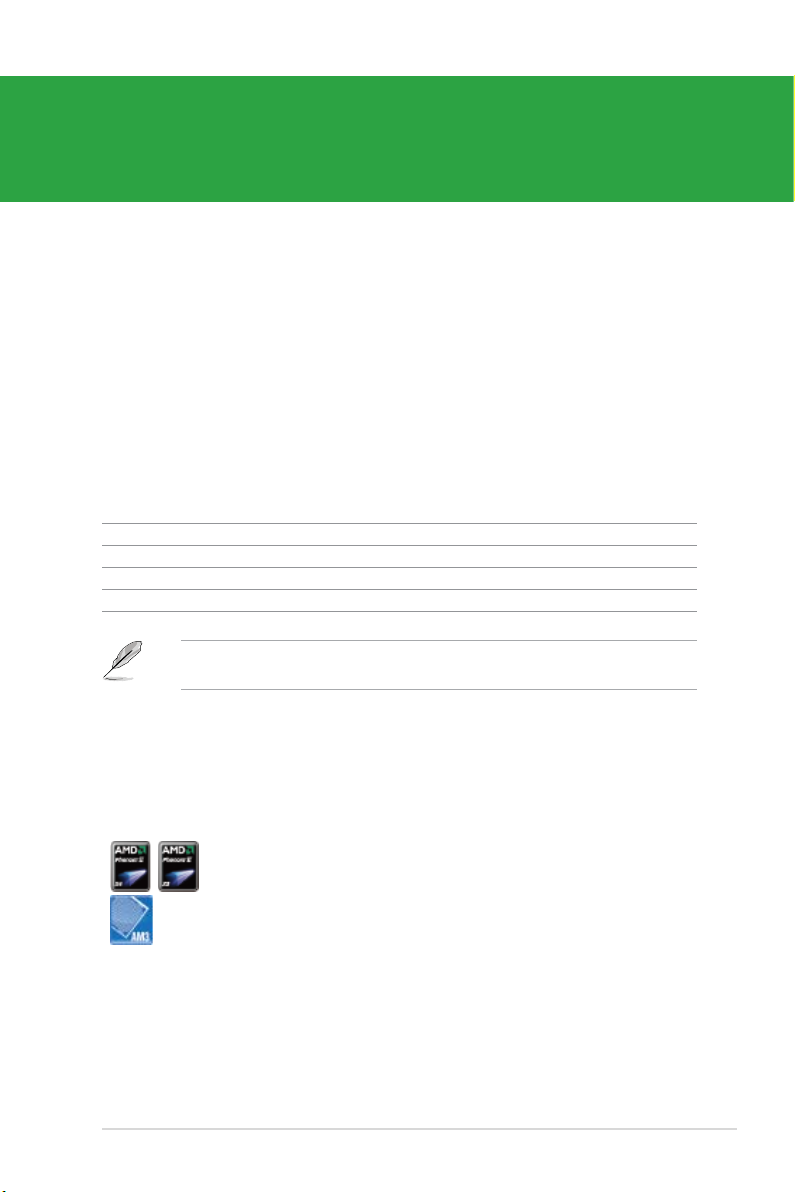
Kapitel 1
Produkteinführung
1.1 Willkommen!
Vielen Dank für den Kauf eines ASUS® M4A87T Motherboards!
Eine Vielzahl von neuen Funktionen und neuesten Technologien sind in dieses Motherboard
integriert und machen es zu einem weiteren hervorragenden Produkt in der langen Reihe der
ASUS Qualitäts-Motherboards!
Vor der Installation des Motherboards und Ihrer Hardwaregeräte sollten Sie die im Paket
enthaltenen Artikel anhand folgender Liste überprüfen.
1.2 Paketinhalt
Stellen Sie sicher, dass Ihr Motherboard-Paket die folgenden Artikel enthält.
Motherboard ASUS M4A87T Motherboard
Kabel 2 x Serial ATA 6Gb/s-Kabel
Zubehör 1 x E/A-Abdeckung
Anwendungs-DVD ASUS Motherboard Support-DVD
Dokumentation Benutzerhandbuch
Sollten o.g. Artikel beschädigt oder nicht vorhanden sein, wenden Sie sich bitte an Ihren
Händler.
1.3 Sonderfunktionen
1.3.1 Leistungsmerkmale des Produkts
AMD® Phenom™ II / Athlon™ II / Sempron™-Prozessoren der
ASUS M4A87T 1-1
100-Serie
Das Motherboard unterstützt AMD® Sockel-AM3 Mehrkernprozessoren
mit eigener L3-Cache und bietet mehr Leistung zum Übertakten bei
weniger Stromverbrauch. Es unterstützt Dual-Channel DDR3 1333Arbeitsspeicher und beschleunigt die Datenübertragungsrate auf bis zu
5200MT/s via HyperTransport™ 3.0-Systembus. Dieses Motherboard
unterstützt auch AMD®-Prozessoren, die im neuen 45nm-Verfahren
hergestellt wurden.
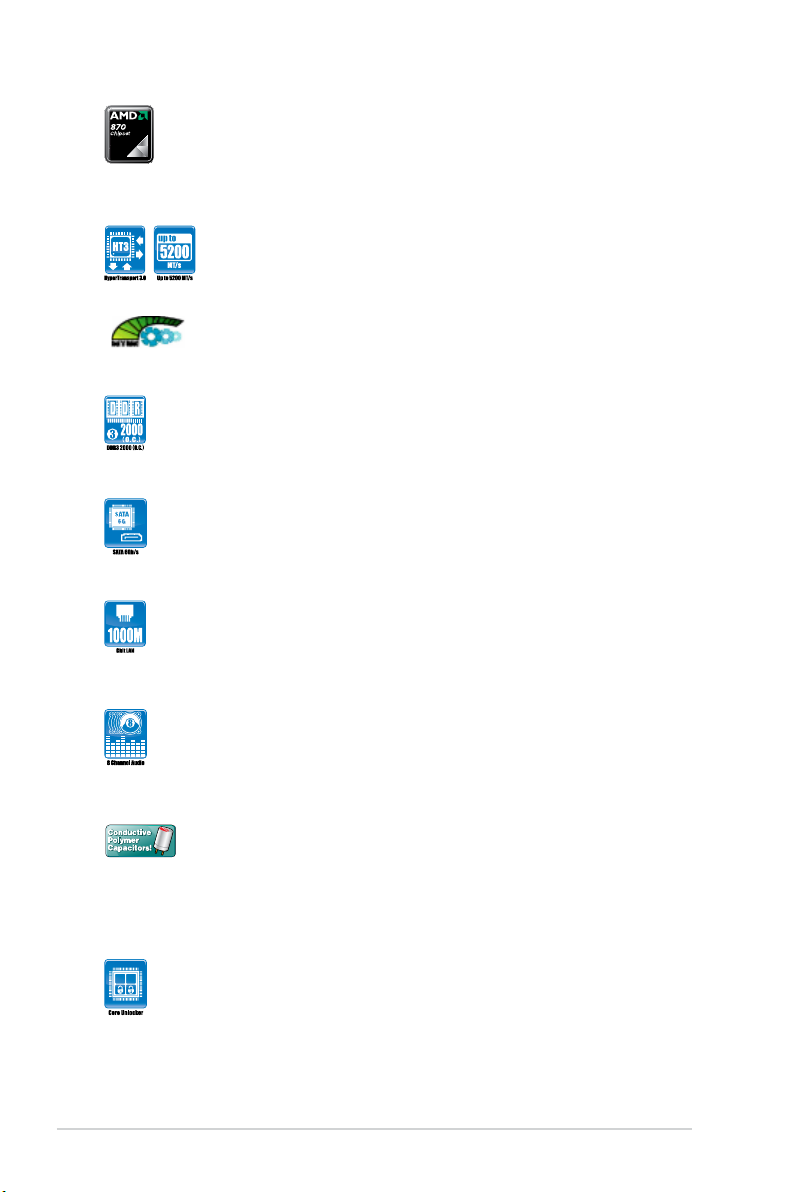
AMD® 870 Chipsatz
Der AMD® 870 Chipsatz wurde für den Betrieb bei bis zu 5200MT/s
HyperTransport™ 3.0 (HT 3.0) Schnittstellengeschwindigkeit und PCI
Express 2.0 x16-Grak entwickelt. Er wurde mit AMDs neuesten AM3-
Mehrkernprozessoren optimiert, um ausgezeichnete Systemleistung und
Üubertaktungsmöglichkeiten zu bieten.
HyperTransport™ 3.0-Unterstützung
HyperTransport™ 3.0-Technologie bietet 2.6-Fache Bandbreite
gegenüber HT1.0, was die Systemefzienz zugunsten geschmeidigem
und schnellerem Rechenumfeld verbessert.
AMD Cool ‘n’ Quiet-Technologie
Das Motherboard unterstützt die AMD Cool ʻnʼ Quiet!™-Technologie,
welche den Systembetrieb überwacht und die CPU-Spannung/Frequenz
für eine leise sowie kühle Betriebsumgebung automatisch anpasst.
Dual-Channel DDR3 2000(O.C.)-Unterstützung
Das Motherboard unterstützt DDR3-Speicher mit Datenübertragungsraten
von bis zu 2000 (O.C.)/1600 (O.C.)/1333/1066 MHz, um die höheren
Bandbreitenanforderungen neuster 3D-Graken, Multimedia- und
Internetanwendungen zu erfüllen.
Serial ATA 6.0 Gb/s-Technologie
Der AMD® 870 Chipsatz unterstützt ATA (SATA) 6.0 Gb/sDatentrasferraten der nächsten Generation ab Werk, liefert somit
verbesserte Skalierbarkeit, schnellere Datenabfrage und doppelte
Bandbreite mit aktuellen Systembus.
Gigabit LAN-Lösung
Auf dem Motherboard ist ein hochintegrierter Gigabit LAN-Controller
eingesetzt, der über die ACPI Management-Funktion verfügt, mit der
fortschrittlichen Betriebssystemen eine bessere Stromverwaltung
ermöglicht wird.
8-Kanal High-Denition Audio
Der integrierte 8-Kanal HD Audio (High Denition Audio, vormals
Azalia) CODEC ermöglicht Hochwertige 192KHz/24-Bit Audioausgabe,
Buchsenerkennungsfunktion, Umprogrammierungsfunktionen und
Multistreaming-Technologie.
100% Hochwertige, Leitfähige Polymerkondensatoren
Auf diesem Motherboard werden wegen der Zuverlässigkeit, der
längeren Lebensdauer und der verbesserter thermischer Kapazität nur
hochwertige leitfähige Polymerkondensatoren verwendet.
1.3.2 Innovative ASUS-Funktionen
1 2
Core Unlocker
ASUS Core Unlocker vereinfacht die Aktivierung der latenten AMD®
CPU—mit einem einfachen Schalter. Erleben Sie den sofortigen
Leistungsschub durch eine einfache Aktivierung der zusätzlichen Kerne,
ohne komplizierte BIOS-Einstellungen vornehmen zu müssen.
1-2
Kapitel 1: Produkteinführung
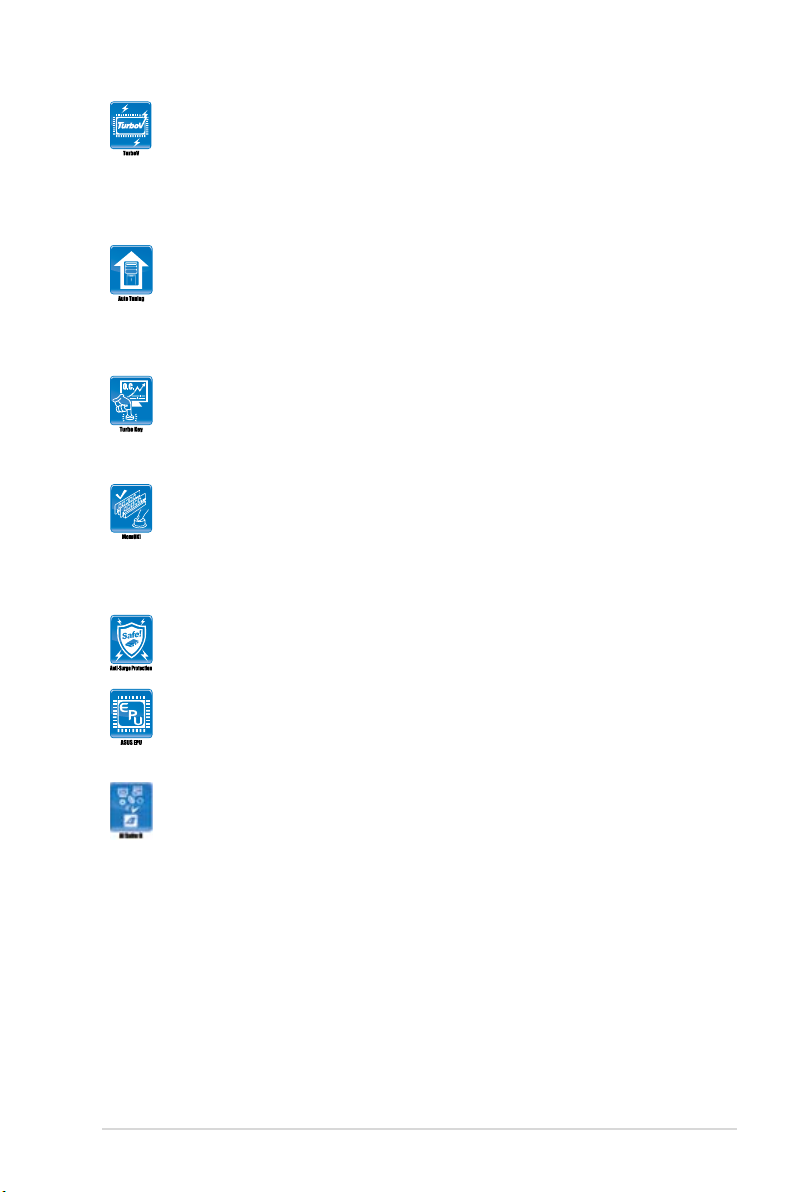
ASUS TurboV
Spüren Sei den Adrenalinschub von Echtzeit-Übertaktung—jetzt Realität
mit ASUS TurboV. Dieses einfache Übertaktungswerkzeug ermöglicht
Ihnen die Übertaktung mit ein-Paar klicks vorzunehmen, ohne dafür das
Betriebssystem verlassen oder den Computer neu starten zu müssen.
Ferner bieten die ASUS Übertaktungsprole in TurboV die besten
Einstellungen bei verschiedenen Anforderungen.
Auto Tuning
Auto Tuning ist ein intelligentes Werkzeug zur automatischen
Übertaktung, um eine komplette Systemleistungssteigerung zu
erzielen. Dieses Werkzeug bietet auch stabiles Testen. Mit Auto Tuning
können nun sogar Übertaktungsanfänger extreme, aber auch stabile
Übertaktungsergebnisse erzielen!
ASUS Turbo Key
Mit ASUS Turbo Key können Sie den Stromtaste des PCs in eine
Übertaktungstaste verwandeln. Nach der einfachen Einrichtung kann
Turbo Key die Systemleistung erhöhen, ohne dafür die Arbeit oder das
Spiel unterbrechen zu müssen—einfach mit nur einen Fingerdruck!
MemOK!
Mit MemOK! stellt man Bootspeicher-Kompatibilität schnell her. Diese
außergewöhnliche Speicher-Wiederherstellungslösung benötigt lediglich
einen Tastendruck, um Speicherprobleme zu beheben. MemOK! ermittelt
sichere Einstellungen und verbessert Ihr Systemboot-Erfolgsrate
erheblich. Bringen Sie ihr System im Handumdrehen wieder in Gang!
ASUS Anti-Surge-Schutz
Diese besondere Einrichtung schützt teure Geräte und das Motherboard
vor Schäden durch Überspannungen während des Netzteilwechsels.
ASUS EPU
ASUS EPU ist eine einzigartige Energiespartechnologie, welche die
derzeitige Systembelastung erkennt und den Stromverbrauch in Echtzeit
regelt.
AI Suite II
Mit einer schnellen sowie benutzerfreundlichen Oberäche konsolidiert
ASUS AI Suite II alle exklusive ASUS-Funktionen in ein einfach zu
handhabendes Software-Paket. Damit ermöglicht es die Überwachung
der Übertaktung, Energieverwaltung, Kontrolle der Lüftergeschwindigkeit
sowie der Spannungs- / Sensorenmesswerte. Diese Multifunktions-
Software bietet diverse und einfach zu bedienende Funktionen, ohne
zwischen verschiedenen Anwendungen hin und her schalten zu müssen.
ASUS M4A87T 1-3
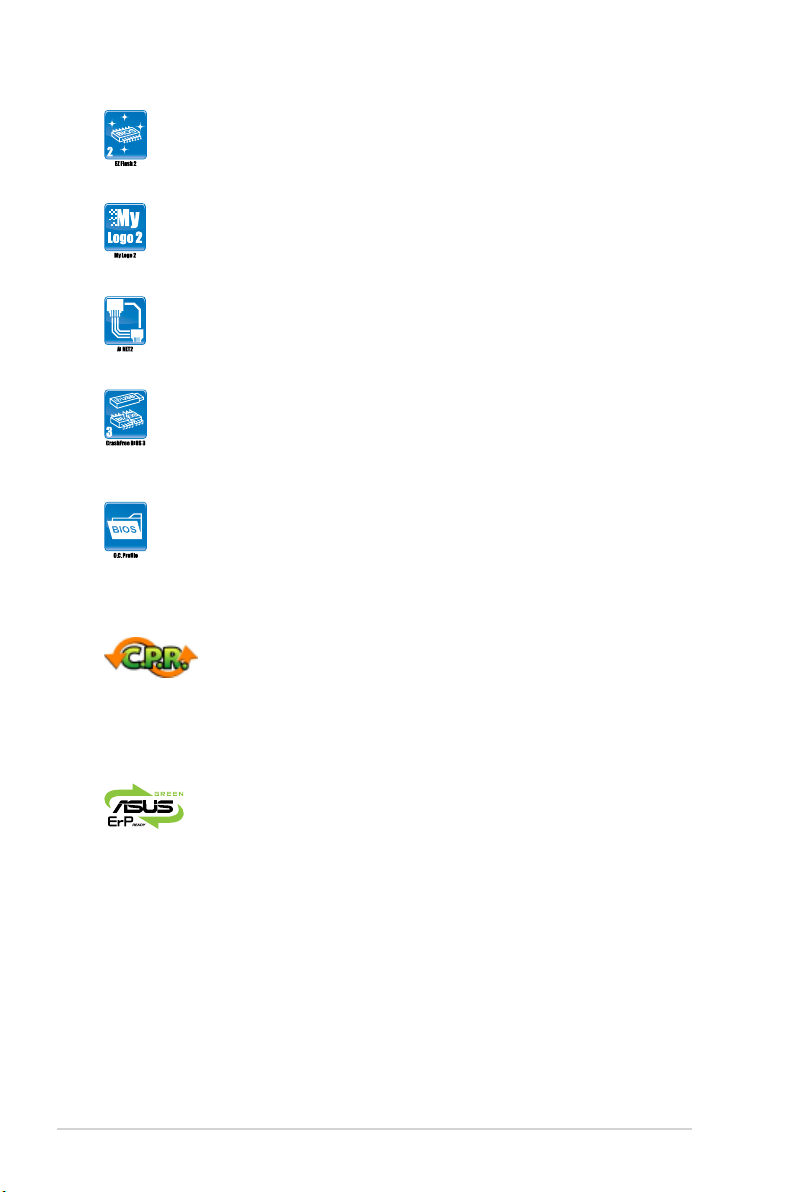
ASUS EZ Flash 2
ASUS EZ Flash 2 ist ein benutzerfreundliches Programm zur BIOSAktualisierung, ohne auf eine Boot-Diskette oder ein BetriebssystemProgramm zurückgreifen zu müssen.
ASUS MyLogo2™
Mit dieser Funktion können Sie Ihr Lieblingsbild in ein 256-FarbenStartlogo verwandeln und damit Ihren Computer noch persönlicher
gestalten.
ASUS AI NET 2
ASUS AI NET 2 Fernerkennung erkennt die Netzwerk-Kabelverbindung
nach dem Systemstart und berichtet Kabeldefekte von bis zu 100 Meter
mit einer Genauigkeit von 1 Meter.
ASUS CrashFree BIOS 3
ASUS CrashFree BIOS 3 ist ein automatisches Wiederherstellungswerkzeug
welches Ihnen erlaubt, die originalen BIOS-Daten von der mitgelieferten
Support-DVD oder einen USB-Flashlaufwerk wiederherzustellen, wenn die
BIOS-Daten beschädigt wurden.
ASUS O.C. Prole
Mit dem ASUS O.C. Prole können Benutzer mehrere BIOS-
Einstellungen problemlos speichern oder laden. Die BIOS-Einstellungen
können im CMOS oder einer separaten Datei gespeichert werden;
dadurch erhalten Nutzer die Möglichkeit, ihre bevorzugten Einstellungen
untereinander auszutauschen.
C.P.R. (CPU Parameter Recall)
Die C.P.R.-Funktion des Motherboard-BIOS erlaubt Ihnen, das BIOS
automatisch auf die Standardeinstellungen zurückzustellen, falls sich
das System beim Übertakten aufgehängt hat. Wenn sich das System
aufhängt, müssen Sie dank C.P.R. das Gehäuse nicht mehr öffnen, um
die RTC-Daten zu löschen. Starten Sie einfach das System neu, um
zuvor gespeicherte Einstellungen wiederherzustellen.
Bereit für ErP
Dieses Motherboard ist bereit für die Ökodesign Richtlinie der
Europäischen Union, welche Anforderungen an Produkte und deren
Energieefzienz im Kontrast zu deren Energieverbrauch stellt. Dies
entspricht dem Wunsch von ASUS, seine Produkte und deren Verpackung
umweltbewusst und wiederverwertbar zu gestalten, um die Sicherheit der
Kunden zu garantieren und den Einuss auf die Umwelt so gering wie
möglich zu halten.
1-4
Kapitel 1: Produkteinführung
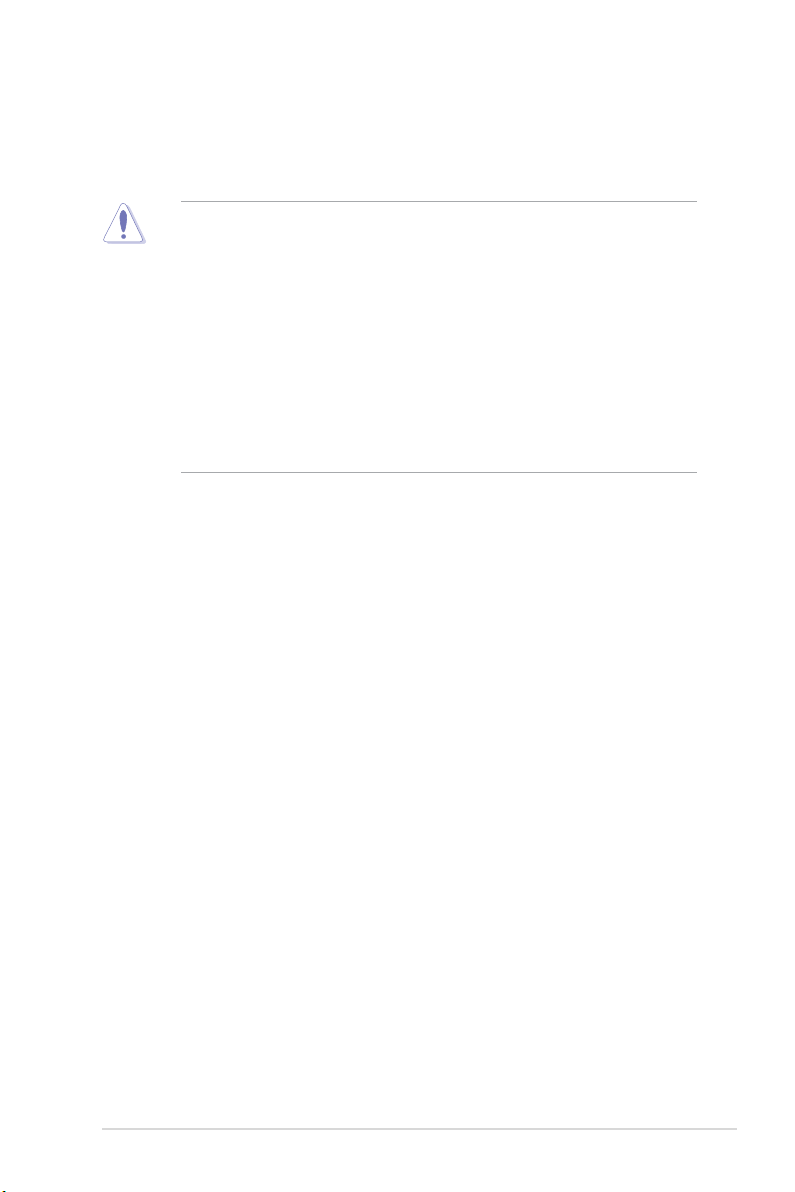
1.4 Bevor Sie beginnen
Beachten Sie bitte vor dem Installieren der Motherboard-Komponenten oder dem Ändern von
Motherboard-Einstellungen folgende Vorsichtsmaßnahmen.
• Ziehen Sie das Netzkabel aus der Steckdose heraus, bevor Sie eine Komponente
anfassen.
• Tragen Sie vor dem Anfassen von Komponenten eine geerdete Manschette, oder
berühren Sie einen geerdeten Gegenstand bzw. einen Metallgegenstand wie z.B. das
Netzteilgehäuse, damit die Komponenten nicht durch statische Elektrizität beschädigt
werden.
• Halten Sie Komponenten an den Rändern fest, damit Sie die ICs darauf nicht berühren.
• Legen Sie eine deinstallierte Komponente immer auf eine geerdete Antistatik-Unterlage
oder in die Originalverpackung der Komponente.
• Vor dem Installieren oder Ausbau einer Komponente muss die ATX-Stromversorgung
ausgeschaltet oder das Netzkabel aus der Steckdose gezogen sein. Andernfalls
könnten das Motherboard, Peripheriegeräte und/oder Komponenten stark beschädigt
werden.
ASUS M4A87T 1-5
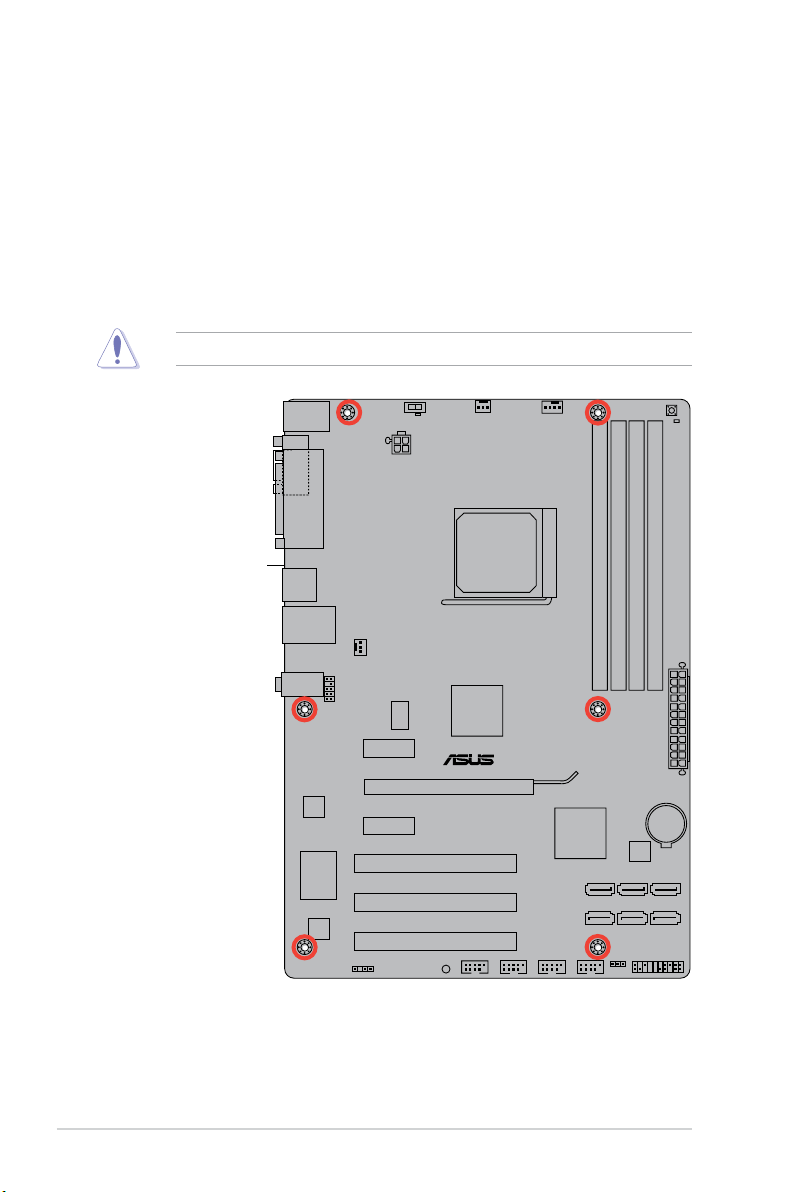
1.5 Motherboard-Übersicht
M4A87T
1.5.1 Ausrichtung
Beim Installieren des Motherboards müssen Sie es richtig ausgerichtet ins Computergehäuse
einfügen. Die Kante mit den externen Anschlüssen zeigt zur Rückseite des
Computergehäuses, wie es unten abgebildet ist.
1.5.2 Schraubenlöcher
Stecken Sie sechs (6) Schrauben in die eingekreisten Löcher, um das Motherboard am
Gehäuse zu befestigen.
Ziehen Sie die Schrauben NICHT zu fest! Das Motherboard könnte sonst beschädigt werden.
Diese Seite auf die Rückseite
des Computergehäuses legen
1-6
Kapitel 1: Produkteinführung
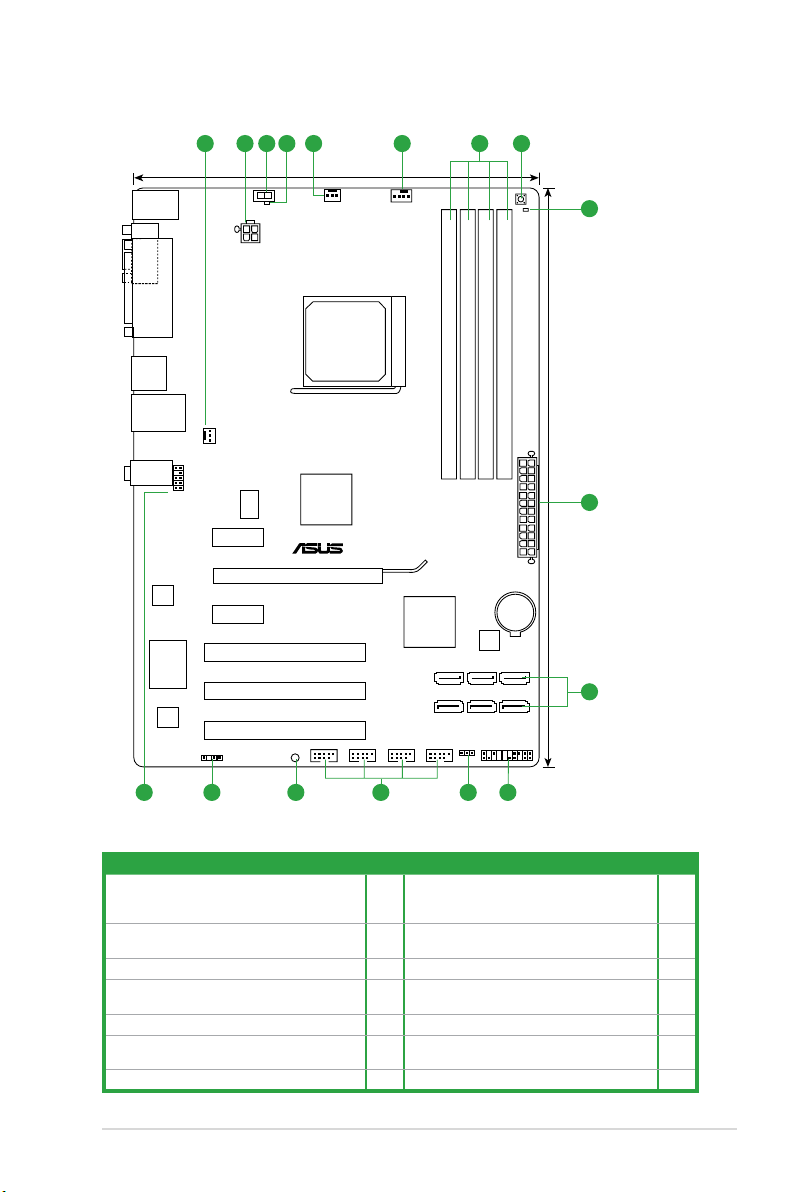
1.5.3 Motherboard-Layout
M4A87T
PCIEX16
PCIEX1_1
PCIEX1_2
PCI2
PCI3
PCI1
USB78 USB910 USB1112 USB1314
SPDIF_OUT
AAFP
ATX12V
EATXPWR
CPU_FAN
PWR_FAN
CHA_FAN
Lithium Cell
CMOS Power
Super
I/O
ALC887
Realtek
RTL8111E
ICS
9LPRS483
KB_USB56
8Mb
BIOS
SB_PWR
PANEL
CLRTC
21.3cm(8.4in)
DDR3 DIMM_B1 (64bit, 240-pin module)
SOCKET AM3
DDR3 DIMM_B2 (64bit, 240-pin module)
DDR3 DIMM_A1 (64bit, 240-pin module)
DDR3 DIMM_A2 (64bit, 240-pin module)
SATA6G_1
SATA6G_2
SATA6G_3
SATA6G_2
SATA6G_5
SATA6G_6
AUDIO
LPT
COM1
LAN1_USB12
USB34
30.5cm(12.0in)
AMD
®
SB850
AMD
®
RX780
CORE_UNLOCKER
DRAM_LED
02LED2
MemOK!
2 3 4 1 1 61
2
5
911 10121314
7
8
1.5.4 Layout-Inhalt
1. Netzteil-, CPU- und Gehäuselüfteranschlüsse
(3-pol. PWR_FAN, 4-pol. CPU_FAN und 3-pol.
CHA_FAN)
2. ATX-Netzanschlüsse (24-pol. EATXPWR,
4-pol. ATX12V)
3. Core Unlocker-Schalter (CORE_UNLOCKER)
4. Core Unlocker-LED (02LED1)
5. DDR3 DIMM-Steckplätze
Anschlüsse/Jumper/Steckplätze/LED Seite Anschlüsse/Jumper/Steckplätze/LED Seite
6. MemOK!-Schalter
7. DRAM-LED (DRAM_LED)
ASUS M4A87T 1-7
1-21 8. SATA 6Gb/s-Anschlüsse (7-pol. SATA1~6) 1-23
1-22 9. Systemtafelanschluss (20-8 pol. PANEL) 1-24
1-27 10. RTC RAM Löschen (3-pol. CLRTC) 1-19
1-29 11. USB-Anschlüsse (10-1 pol. USB78, USB910,
1-11 12. Standby-Strom LED (SB_PWR) 1-29
1-28 13. Digitaler Audioanschluss
1-29 14. Fronttafelaudioanschluss (10-1 pol. AAFP) 1-25
USB1112, USB1314)
(4-1 pol. SPDIF_OUT)
1-26
1-25
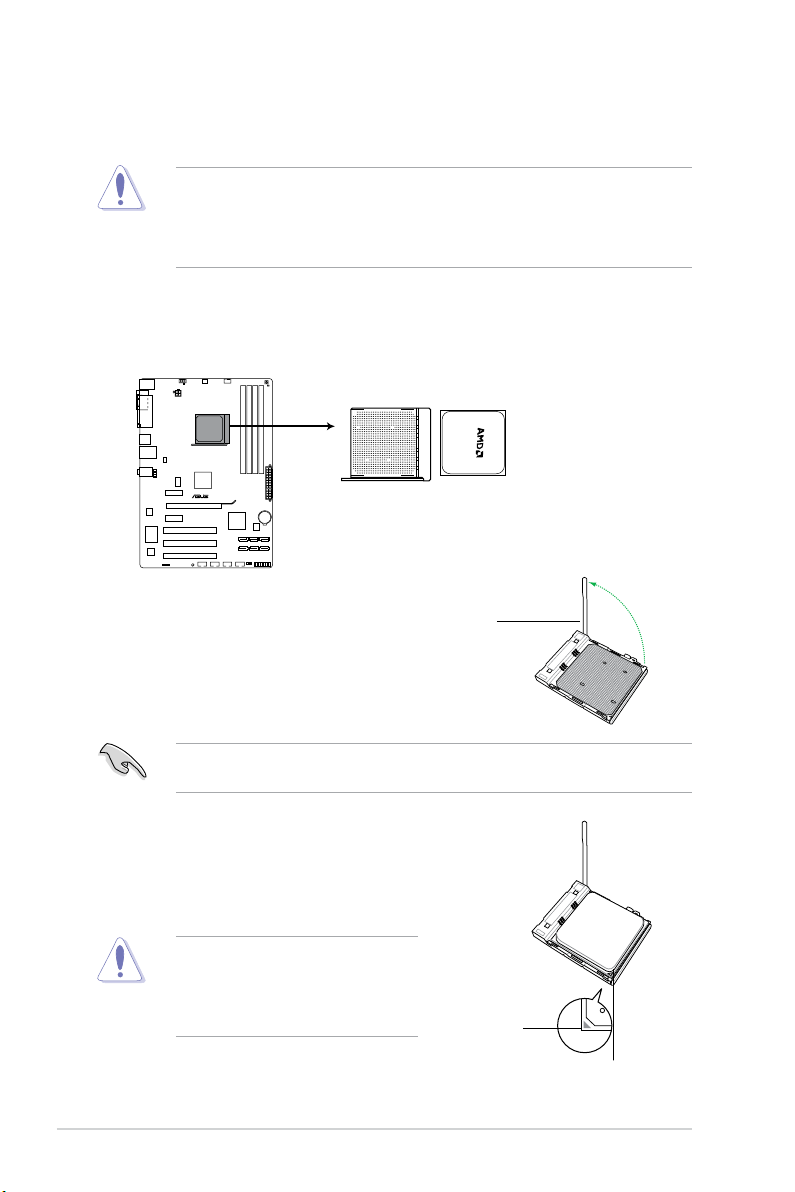
1.6 Zentralverarbeitungseinheit (CPU)
M4A87T
M4A87T CPU socket AM3
Das Motherboard ist mit einem AM3-Sockel für Phenom™ II / Athlon™ II / Sempron™-
Prozessoren der 100-Serie ausgestattet.
Die Pole der AM3-Sockel sind anders ausgerichtet als die der AM2+/AM2 Sockels.
Vergewissern Sie sich, dass die CPU, die Sie verwenden, für den AM3-Sockel entworfen
wurde. Die CPU lässt sich nur in eine Richtung einpassen. Stecken Sie die CPU NICHT
mit übermäßiger Kraft in den Steckplatz ein, um ein Verbiegen der Sockelkontaktstifte und
Schäden an der CPU zu vermeiden.
1.6.1 Installieren der CPU
So installieren Sie eine CPU.
1. Suchen Sie den CPU-Sockel auf dem Motherboard.
2. Lösen Sie den Sockelhebel, indem Sie ihn
zur Seite drücken, und heben Sie ihn in
einem 90°-100°-Winkel an.
3. Positionieren Sie die CPU oberhalb des Sockels, so
dass die CPU-Ecke mit dem goldenen Dreieck auf der
Sockelecke mit dem kleinen Dreieck liegt.
4. Stecken Sie die CPU vorsichtig in den Sockel, bis sie
einrastet.
1-8
Sockelhebel
Vergewissern Sie sich, dass der Sockelhebel um 90°-100° angehoben ist, andernfalls kann
die CPU u.U. nicht richtig eingesetzt werden.
Die CPU passt nur in eine Richtung
ein. Stecken Sie die CPU NICHT mit
übermäßiger Kraft in den Steckplatz ein,
um ein Verbiegen der Sockelkontaktstifte
und Schäden an der CPU zu vermeiden.
Kleines Dreieck
Goldenes Dreieck
Kapitel 1: Produkteinführung
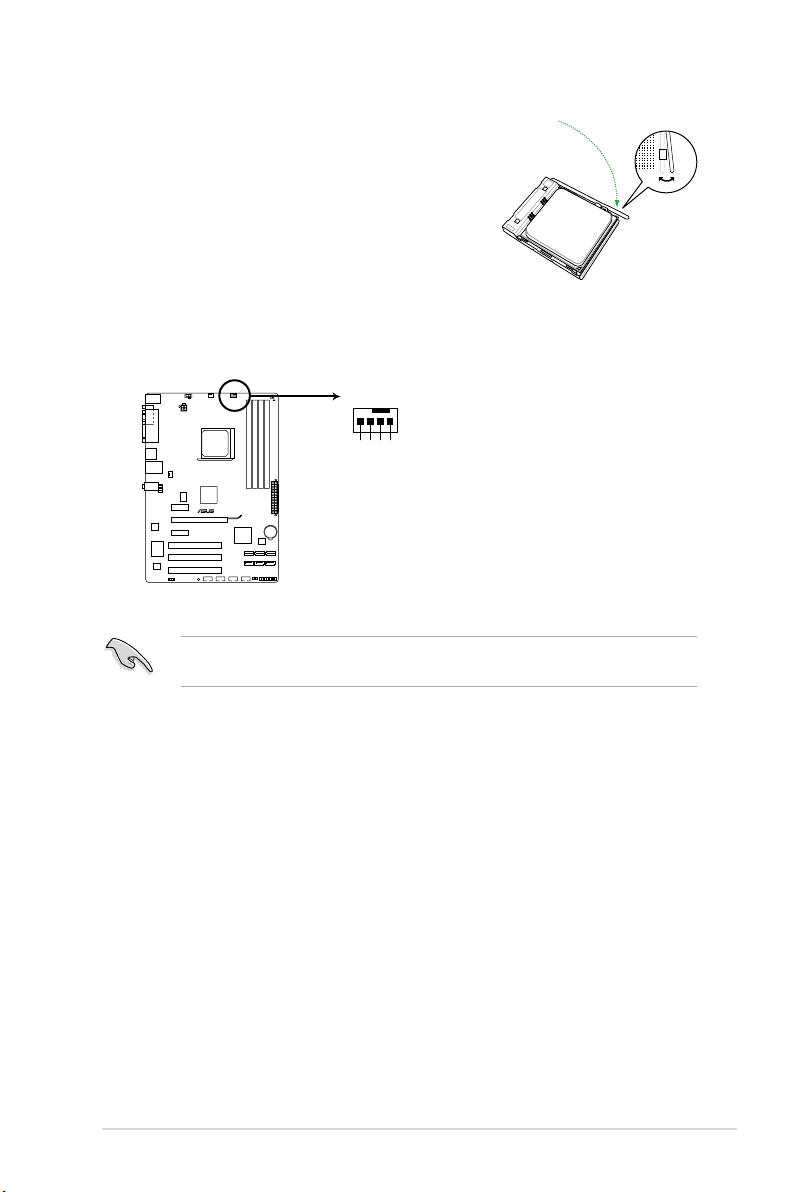
5. Wenn die CPU eingesteckt ist, drücken Sie den
M4A87T
M4A87T CPU fan connector
CPU_FAN
CPU FAN PWM
CPU FAN IN
CPU FAN PWR
GND
Sockelhebel herunter, um die CPU zu xieren. Der
Hebel rastet mit einem Klicken an der Seite ein,
wenn er korrekt heruntergedrückt wurde.
6. Installieren Sie den CPU-Kühlkörper und -Lüfter
nach den Anweisungen, die der Verpackung
beigelegt sind. Sie können sich für mehr
Informationen auch auf Abschnitt 1.6.2 Installieren
von Kühlkörper und Lüfter beziehen.
7. Verbinden Sie das CPU-Lüfterkabel mit dem CPU_FAN-Anschluss auf dem
Motherboard.
Vergessen Sie NICHT, den CPU-Lüfteranschluss anzuschließen! Ansonsten können u.U.
Hardwareüberwachungsfehler auftreten.
ASUS M4A87T 1-9
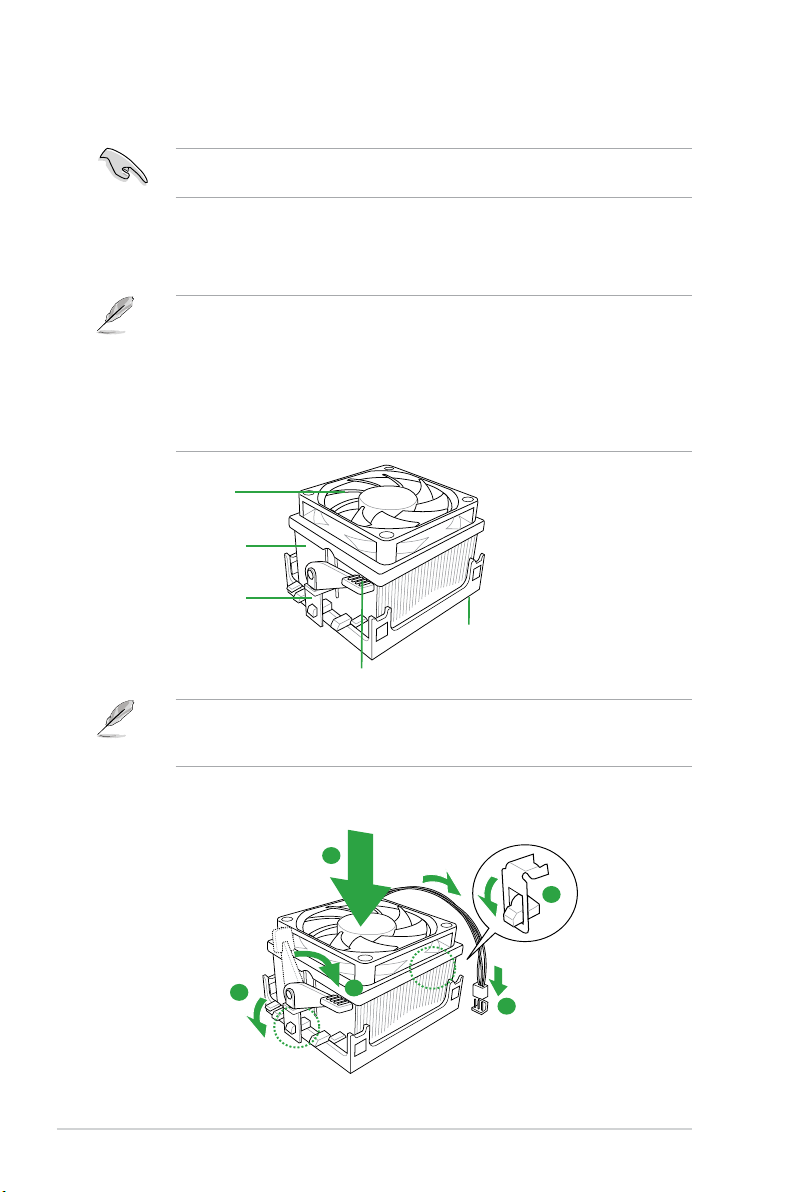
1.6.2 Installieren von CPU-Kühlkörper und Lüfter
1
3
4
5
2
Vergewissern Sie sich, dass Sie nur eine von AMD zertizierte Kühlkörper-Lüfter-Gruppe
verwenden.
So installieren Sie den CPU-Kühlkörper und -Lüfter.
1. Stellen Sie den Kühlkörper auf die installierte CPU. Stellen Sie dabei sicher, dass der
Kühlkörper richtig auf dem Befestigungsmodul aufsitzt.
• Das Befestigungsmodul ist beim Kauf schon auf dem Motherboard installiert.
• Sie müssen das Befestigungsmodul nicht entfernen, wenn Sie die CPU oder andere
Motherboard-Komponenten installieren.
• Wenn Sie einen separaten CPU-Kühlkörper oder Lüfter gekauft haben, vergewissern
Sie sich, dass das Material der thermischen Schnittstelle (Wärmeleitpaste) richtig
an der CPU und dem Kühlkörper angebracht ist, bevor Sie Kühlkörper oder Lüfter
installieren.
CPU-Lüfter
CPU-Kühlkörper
Befestigungsklammer
Befestigungsmodulbasis
Befestigungsklammerhalter
Ihrer CPU-Lüfter-Kühlkörpereinheit sollten Installationsanweisungen für die CPU, den
Kühlkörper und den Befestigungsmechanismus beigelegt sein. Falls die Anweisungen in
diesem Abschnitt der CPU-Dokumentation nicht entsprechen, folgen Sie der letzteren.
2. Befestigen Sie ein Ende der Befestigungsklammer mit dem Befestigungsmodul.
1-10
Kapitel 1: Produkteinführung

3. Platzieren Sie das andere Ende der Befestigungsklammer (nahe des Hebels) mit dem
M4A87T
M4A87T 240-pin DDR3 DIMM sockets
DIMM_A1
DIMM_A2
DIMM_B1
DIMM_B2
Befestigungsmodul. Ein Klickgeräusch ertönt, wenn die Befestigungsklammer korrekt
einrastet.
Stellen Sie sicher, dass die Kühlkörper-Lüfter-Einheit genau auf den Befestigungsmechanismus aufgesetzt ist, sonst lässt sich die Befestigungsklammer nicht einrasten.
4. Drücken Sie den Hebel der Befestigungsklammer nach unten, um den Kühlkörper und
Lüfter auf dem Modul zu installieren.
5. Wenn Kühlkörper und Lüfter installiert sind, verbinden Sie das CPU-Lüfterkabel mit
dem CPU_FAN-Anschluss auf dem Motherboard.
Vergessen Sie NICHT, die Lüfterkabel mit den Lüfteranschlüssen zu verbinden!
Hardwareüberwachungsfehler können auftreten, wenn Sie vergessen, die Verbindung
vorzunehmen.
1.7 Systemspeicher
1.7.1 Übersicht
Das Motherboard ist mit vier Double Data Rate 3 (DDR3) Dual Inline Memory Modulen
(DIMM)-Steckplätzen ausgestattet. Ein DDR3 hat die gleichen Abmessungen als ein DDR2DIMM, der Kerbung wegen aber nicht auf ein DDR2-DIMM-Anschluss montierbar. DDR3Module wurden für bessere Leistungen bei niedrigem Energieverbrauch entwickelt. Die
nachstehende Abbildung zeigt die Position der Steckplätze an:
ASUS M4A87T 1-11
Kanal Steckplätze
Kanal A DIMM_A1 und DIMM_A2
Kanal B DIMM_B1 und DIMM_B2

1.7.2 Speicherkongurationen (AM3, 2-Kanal)
Anbieter
Artikelnummer
Größe
SS/DS
ChipMarke
Chip Nr.
Takt
Spanng.
DIMM-Sockel
Unterstützung
(Optional)
A*B*C*
Transcend
TX2400KLU-4GK(XMP)
4GB ( 2x 2GB )
DS--
9-11-9-28
1.65V••
Sie können 512 MB, 1 GB, 2 GB und 4 GB ungepufferte ECC und nicht-ECC DDR3 DIMMs
in den DIMM-Steckplätzen installieren.
• Sie können verschiedene Speichergrößen in Channel A und Channel B installieren. Das
System ordnet die gesamte Größe des weniger belegten Kanals für die Dual-Channel-
Konguration zu. Der überschüssige Speicher des höher belegten Kanals wird dann der
Single-Channel-Konguration zugeordnet.
• Für eine bessere Übertaktungsleistung wird empfohlen, die DIMM-Module zunächst in
die blauen Steckplätze zu montieren.
• Installieren Sie immer DIMMs mit gleicher CAS-Latenzzeit. Für optimale Kompatibilität
wird empfohlen, nur Speichermodule eines Herstellers zu verwenden.
• Der CPU-Spezikationen wegen können AMD
DDR3 1066MHz arbeiten. Mit ASUS Design kann dieses Motherboard mit bis zu DDR3
1333MHz betrieben werden.
• Beim übertakten unterstützen einige AMD CPU-Modelle keine DDR3 DIMMs mit
1600MHz oder höher.
• Durch die Speicheradressenbeschränkung in 32-Bit-Windows
Betriebssystem nur 3GB oder weniger benutzt werden, selbst wenn 4GB installiert
wurden. Für eine effektive Speichernutzung empfehlen wir Ihnen folgendes:
- Installieren Sie maximal 3GB Speicher, wenn Sie ein 32-Bit-Windows® Betriebssystem benutzen.
- Installieren Sie ein 64-Bit-Windows®-Betriebssystem, wenn Sie auf dem Motherboard
4GB oder mehr Speicher installieren wollen.
• Dieses Motherboard unterstützt keine DIMMs, die aus 256 Megabit- (Mb) Chips oder
weniger hergestellt wurden.
• Die Standard-Betriebsfrequenz für Arbeitsspeicher hängt von dessen SPD ab,
was die normale Vorgehensweise beim Zugriff auf Speichermodule darstellt. Im
Ausgangszustand arbeiten einige übertaktete Speichermodule mit einer niedrigeren
Frequenz als vom Hersteller angegeben. Um mit einer höheren Frequenz zu arbeiten,
stellen Sie die Frequenz selbst ein, wie im Abschnitt 3.5 Ai Tweaker-Menü beschrieben.
• Die Speichermodule benötigen evtl. bei der Übertaktung und bei der Nutzung unter
voller Systemlast (mit vier DIMMs) ein besseres Kühlsystem, um die Systemstabilität zu
gewährleisten.
®
CPUs der Serie 100 und 200 mit bis zu
®
können vom
1-12
M4A87T Motherboard Liste Qualizierter Anbieter (QVL)
DDR3-2000(O.C.)MHz
Kapitel 1: Produkteinführung

Anbieter
Artikelnummer
Größe
SS/DS
ChipMarke
Chip Nr.
Takt
Spanng.
DIMM-Sockel
Unterstützung
(Optional)
A*B*C*
OCZ
OCZ3P18004GK
4GB(2 x 2GB)
DS--
8-8-8-27
1.9V••
Anbieter
Artikelnummer
Größe
SS/DSChipMarke
Chip Nr.
Takt
Spanng.
DIMM-Sockel
Unterstützung
(Optional)
A*B*C*
A-Data
AD31600E001GM(O)U3K
3GB(3 x 1GB)
SS--
8-8-8-24
1.65V-1.85V
•••
CORSAIR
TR3X3G1600C8D(XMP)
3GB(3 x 1GB)
SS--
8-8-8-24
1.65V••
•
CORSAIR
CMP4GX3M2A1600C8(XMP)
4GB(2 x 2GB)
DS--
8-8-8-24
1.65V••
•
CORSAIR
CMT4GX3M2A1600C6(XMP)
4GB(2 x 2GB)
DS--
6-6-6-20
1.65V••
•
CORSAIR
CMX4GX3M2A1600C9(XMP)
4GB(2 x 2GB)
DS--
9-9-9-24
1.65V••
CORSAIR
CMX4GX3M2A1600C9(XMP)
4GB(2 x 2GB)
DS--
9-9-9-24
1.65V••
•
CORSAIR
TR3X6G1600C8D G(XMP)
6GB(3 x 2GB)
DS--
8-8-8-24
1.65V••
•
CORSAIR
TR3X6G1600C9 G(XMP)
6GB(3 x 2GB)
DS--
9-9-9-24
1.65V••
•
CORSAIR
CMX8GX3M4A1600C9(XMP)
8GB(4 x 2GB)
DS--
9-9-9-24
1.65V••
•
Crucial
BL25664BN1608.16FF(XMP)
6GB(3 x 2GB)
DS----••
G.SKILL
F3-12800CL9D-2GBNQ(XMP)
2GB(2 x 1GB)
SS--
9-9-9-24
1.5V~1.6V
•
•
G.SKILL
F3-12800CL7D-4GBRH(XMP)
4GB(2 x 2GB)
SS--
7-7-7-24
1.6V••
•
G.SKILL
F3-12800CL7D-4GBECO(XMP)
4GB(2 x 2GB)
DS--
7-7-8-24
XMP 1.35V
•••
G.SKILL
F3-12800CL7D-4GBRM(XMP)
4GB(2 x 2GB)
DS--
7-8-7-24
1.6V••
•
G.SKILL
F3-12800CL8D-4GBRM(XMP)
4GB(2 x 2GB)
DS--
8-8-8-24
1.60V••
•
G.SKILL
F3-12800CL9T-6GBNQ(XMP)
6GB(3 x 2GB)
DS--
9-9-9-24
1.5V~1.6V
•••
GEIL
GET316GB1600C9QC(XMP)
16GB(4 x 4GB)
DS--
9-9-9-28
1.6V••
•
GEIL
GV34GB1600C8DC(XMP)
2GBDS--8-8-8-28
1.6V••
Kingmax
FLGD45F-B8KG9(XMP)
1GBSSKingmax
KFB8FNGXF-
ANX-12A
--•••
Kingmax
FLGE85F-B8KG9(XMP)
2GBDSKingmax
KFB8FNGXF-
ANX-12A
--•••
KINGSTON
KHX1600C9D3K3/12GX(XMP)
12GB(3x4GB)
DS--
9-9-9-27
1.65V••
•
KINGSTON
KHX1600C7D3K2/4GX(XMP)
4GB ( 2x 2GB )
DS---1.65V••
•
Kingston
KHX1600C8D3K2/4GX(XMP)
4GB(2 x 2GB)
DS--81.65V••
•
Kingston
KHX1600C8D3T1K2/4GX(XMP)
4GB(2 x 2GB)
DS--81.65V••
•
KINGSTON
KHX1600C9D3T1K3/6GX(XMP)
6GB ( 3x 2GB )
DS---1.65V••
•
Kingston
KHX1600C9D3K3/6GX(XMP)
6GB(3 x 2GB)
DS--91.65V••
•
OCZ
OCZ3BE1600C8LV4GK
4GB(2 x 2GB)
DS--
8-8-8-24
1.65V••
•
OCZ
OCZ3BE1600LV4GK
4GB(2 x 2GB)
DS--
7-7-7-24
1.65V••
•
OCZ
OCZ3G16004GK
4GB(2 x 2GB)
DS--
8-8-8-24
1.7V••
•
OCZ
OCZ3OB1600LV4GK
4GB(2 x 2GB)
DS---1.65V••
•
OCZ
OCZ3P1600EB4GK
4GB(2 x 2GB)
DS--
7-7-6-24
1.8V••
•
OCZ
OCZ3P1600LV4GK
4GB(2 x 2GB)
DS--
7-7-7-24
1.65V••
•
OCZ
OCZ3P1600LV4GK
4GB(2 x 2GB)
DS--
7-7-7-24
1.65V••
OCZ
OCZ3G1600LV6GK
6GB(3 x 2GB)
DS--
8-8-8-24
1.65V••
•
Super Talent
WA160UX6G9
6GB(3 x 2GB)
DS--9-••
•
Asint
SLZ3128M8-EGJ1D(XMP)
2GBDSAsint
3128M8-
GJ1D
9-9-9-24
1.6V••
•
Elixir
M2Y2G64CB8HA9N-DG(XMP)
2GBDS----•••
Kingtiger
KTG2G1600PG3
2GBDS----•
•
Mushkin
998659(XMP)
6GB(3 x 2GB)
DS--
9-9-9-24
-••
Mushkin
998659(XMP)
6GB(3 x 2GB)
DS--
9-9-9-24
1.5~1.6V
•••
PATRIOT
PGS34G1600LLKA
4GB(2 x 2GB)
DS--
7-7-7-20
1.7V••
•
Anbieter
Artikelnummer
Größe
SS/DS
ChipMarke
Chip Nr.
Takt
Spanng.
DIMM-Sockel
Unterstützung
(Optional)
A*B*C*
Corsair
CMT4GX3M2A1866C9(XMP)
4GB(2 x 2GB)
DS--
9-9-9-24
1.65V••
Kingston
KHX1866C9D3T1K3/3GX(XMP)
3GB(3 x 1GB)
SS---1.65V••
Kingston
KHX1866C9D3T1K3/6GX(XMP)
6GB(3 x 2GB)
SS---1.65V••
OCZ
OCZ3G1866LV4GK
4GB(2 x 2GB)
DS--
10-10-10-27
1.65V••
OCZ
OCZ3P1866LV4GK
4GB(2 x 2GB)
DS--
9-9-9-27
1.65V••
DDR3-1866(O.C.)MHz
DDR3-1800(O.C.)MHz
DDR3-1600(O.C.)MHz
ASUS M4A87T 1-13

DDR3-1333MHz
Anbieter
Artikelnummer
Größe
SS/DSChipMarke
Chip Nr.
Takt
Spanng.
DIMM-Sockel
Unterstützung
(Optional)
A*B*C*
A-Data
AD31333001GOU
1GBSSA-Data
AD30908C8D-151C
E0906
--•••
A-Data
AD31333G001GOU
3GB(3 x 1GB)
SS--
8-8-8-24
1.65-1.85V
•••
A-Data
AD31333002GOU
2GBDSA-Data
AD30908C8D-151C
E0903
--•••
Apacer
78.A1GC6.9L1
2GBDSAPACER
AM5D5808DEWSBG
--•••
Apacer
78.A1GC6.9L1
2GBDSApacer
AM5D5808FEQSBG
9-•••
CORSAIR
CM3X1024-1333C9DHX
1GBSS--9-9-9-24
1.60V••
CORSAIR
CM3X1024-1333C9
1GBSS--9-9-9-24
1.60V••
•
CORSAIR
TR3X3G1333C9 G
3GB(3 x 1GB)
SS--
9-9-9-24
1.50V••
CORSAIR
TR3X3G1333C9 G
3GB(3 x 1GB)
SS--
9-9-9-24
1.50V••
CORSAIR
TR3X3G1333C9
3GB(3 x 1GB)
SS--
9-9-9-24
1.50V••
•
CORSAIR
CM3X1024-1333C9DHX
1GBDSCorsair---•
•
CORSAIR
CM3X2048-1333C9DHX
2GBDS----•
•
CORSAIR
TW3X4G1333C9 G
4GB(2 x 2GB)
DS--
9-9-9-24
1.50V••
•
CORSAIR
CMX8GX3M4A1333C9
8GB(4 x 2GB)
DS--
9-9-9-24
1.50V••
•
Crucial
CT12864BA1339.8FF
1GBSSMicron
9FF22D9KPT
9-•••
Crucial
CT12872BA1339.9FF
1GBSSMicron
91F22D9KPT(ECC)
9-•••
Crucial
CT25664BA1339.16FF
2GBDSMicron
9KF27D9KPT
9-•••
Crucial
CT25672BA1339.18FF
2GBDSMicron
91F22D9KPT(ECC)
9-•••
Crucial
BL25664BN1337.16FF (XMP)
6GB(3 x 2GB)
DS--
7-7-7-24
1.65V••
•
ELPIDA
EBJ10UE8EDF0-DJ-F
1GBSSELPIDA
J1108EDSE-DJ-F
-
1.35V(low
voltage)
•••
ELPIDA
EBJ21UE8EDF0-DJ-F
2GBDSELPIDA
J1108EDSE-DJ-F
-
1.35V(low
voltage)
•
•
G.SKILL
F3-10600CL8D-2GBHK(XMP)
1GBSSG.SKILL---•••
G.SKILL
F3-10666CL7T-3GBPK(XMP)
3GB(3 x 1GB)
SS--
7-7-7-18
1.5~1.6V
•••
G.SKILL
F3-10666CL9T-3GBNQ
3GB(3 x 1GB)
SS--
9-9-9-24
1.5~1.6V
•••
G.SKILL
F3-10600CL8D-4GBHK(XMP)
4GB(2 x 2GB)
DS--
8-8-8-21
1.5-1.6V••
•
G.SKILL
F3-10666CL8D4GBECO(XMP)
4GB(2 x 2GB)
DS--
8-8-8-
8-24
XMP 1.35V
•••
GEIL
GV32GB1333C9DC
2GB(2 x 1GB)
DS--
9-9-9-24
1.5V••
GEIL
GV34GB1333C7DC
2GBDS--7-7-7-24
1.5V••
GEIL
GG34GB1333C9DC
4GB(2 x 2GB)
DS
GEIL
GL1L128M88BA12N
9-9-9-24
1.3V(low
voltage)
•
•
GEIL
GV34GB1333C9DC
4GB(2 x 2GB)
DS--
9-9-9-24
1.5V••
•
Hynix
HMT125U6TFR8A-H9
2GBDSHYNIX
H5TC1G83TFRH9A
-
1.35V(low
voltage)
•••
KINGMAX
FLFD45F-B8KL9
1GBSSKINGMAX
KKB8FNWBFGNX-27A
--•••
KINGMAX
FLFE85F-B8KL9
2GBDSKINGMAX
KKB8FNWBFGNX-26A
--•••
Kingston
KVR1333D3N9/1G
1GBSSELPIDA
J1108BDBG-DJ-F
9
1.5V••
•
KINGSTON
KVR1333D3N9/2G(low prole)
2GBDSELPIDA
J1108BDBG-DJ-F
9
1.5V••
•
Kingston
KVR1333D3N9/2G
2GBDSKTC
D1288JPNDPLD9U
9
1.5V••
•
Kingston
KVR1333D3N9/2G
2GBDSELPIDA
J1108BDSE-DJ-F
9
1.5V••
•
Kingston
KHX1333C7D3K2/4GX(XMP)
4GB(2 x 2GB)
DS--71.65V••
•
Kingston
KHX1333C9D3UK2/4GX(XMP)
4GB(2 x 2GB)
DS--9XMP 1.25V
•••
KINGSTON
KVR1333D3N9/4G(low prole)
4GBDSHYNIX
H5TQ2G83AFRH9C
9
1.5V••
•
KINGSTON
KVR1333D3N9/4G
4GBDSHynix
H5TQ2G83AFR
--•••
MICRON
MT4JTF12864AZ-1G4D1
1GBSSMICRON
D9LGQ--••
•
Micron
MT8JTF12864AZ-1G4F1
1GBSSMicron
9FF22D9KPT
9-•••
Micron
MT9JSF12872AZ-1G4F1
1GBSSMicron
91F22D9KPT(ECC)
9-•••
MICRON
MT8JTF25664AZ-1G4D1
2GBSSMICRON
D9LGK--••
•
Micron
MT16JTF25664AZ-1G4F1
2GBDSMicron
9KF27D9KPT
9-•••
Micron
MT18JSF25672AZ-1G4F1
2GBDSMicron
91F22D9KPT(ECC)
9-•••
MICRON
MT16JTF51264AZ-1G4D1
4GBDSMICRON
D9LGK--••
•
OCZ
OCZ3G1333LV3GK
3GB(3 x 1GB)
DS--
9-9-9-20
1.65V••
OCZ
OCZ3F13334GK
4GB(2 x 2GB)
DS--
9-9-9-20
1.7V••
•
OCZ
OCZ3G13334GK
4GB(2 x 2GB)
DS--
9-9-9-20
1.7V••
OCZ
OCZ3G1333LV4GK
4GB(2 x 2GB)
DS--
9-9-9-20
1.65V••
OCZ
OCZ3P1333LV4GK
4GB(2 x 2GB)
DS--
7-7-7-20
1.65V••
•
OCZ
OCZ3RPX1333EB4GK
4GB(2 x 2GB)
DS--
6-5-5-20
1.85V••
•
OCZ
OCZ3X13334GK(XMP)
4GB(2 x 2GB)
DS--
7-7-7-20
1.75V••
•
OCZ
OCZ3G1333LV6GK
6GB(3 x 2GB)
DS--
9-9-9-20
1.65V••
•
1-14
(Fortsetzung auf der nächsten Seite)
Kapitel 1: Produkteinführung

Anbieter
Artikelnummer
Größe
SS/DSChipMarke
Chip Nr.
Takt
Spanng.
DIMM-Sockel
Unterstützung
(Optional)
A*B*C*
OCZ
OCZ3P1333LV6GK
6GB(3 x 2GB)
DS--
7-7-7-20
1.65V••
•
OCZ
OCZ3X1333LV6GK(XMP)
6GB(3 x 2GB)
DS--
8-8-8-20
1.60V••
•
OCZ
OCZ3G1333LV8GK
8GB ( 2x 4GB )
DS--
9-9-9-20
1.65V••
•
PSC
AL7F8G73D-DG1
1GBSSPSC
A3P1GF3DGF928M9B05
8-8-8-24
1.5V••
•
PSC
AL8F8G73D-DG1
2GBDSPSC
A3P1GF3DGF928M9B05
8-8-8-24
1.5V••
•
SAMSUNG
M378B2873DZ1-CH9
1GBSSSamsung
SEC 846 HCH9
K4B1G08460
--•••
SAMSUNG
M378B2873EH1-CH9
1GBSSSamsung
SEC 913 HCH9
K4B1G0846E
--•••
SAMSUNG
M378B2873FHS-CH9
1GBSSSamsung
K4B1G0846F
--•••
SAMSUNG
M391B2873DZ1-CH9
1GBSSSamsung
K4B1G0846DHCH9(ECC)
--•••
SAMSUNG
M378B5673DZ1-CH9
2GBDSSamsung
K4B1G0846D-HCH9
--•••
SAMSUNG
M378B5673EH1-CH9
2GBDSSamsung
SEC 913 HCH9
K4B1G0846E
--•
•
SAMSUNG
M378B5673FH0-CH9
2GBDSSamsung
K4B1G0846F
--•••
SAMSUNG
M391B5673DZ1-CH9
2GBDSSamsung
K4B1G0846DHCH9(ECC)
--•••
SAMSUNG
M378B5273CH0-CH9
4GBDSSamsung
K4B2G0846C
--•••
Super
Talent
W1333UA1GH
1GBSSHYNIX
H5TQ1G83TFR
9-•••
Super
Talent
W1333X2GB8(XMP)
1GBSS----•••
Super
Talent
W1333UB2GS
2GBDSSamsung
K4B1G0846F
9-•••
Super
Talent
W1333UB4GS
4GBDSSamsung
K4B2G0846C
--•••
Super
Talent
W1333UX6GM
6GB(3x 2GB)
DS
Micron
0BF27D9KPT
9-9-9-24
1.5V••
•
Transcend
TS256MLK64V3U
2GBDSMicron
9GF27D9KPT
--•••
Transcend
TS256MLK64V3U
2GBDSElpida
J1108BDBG-DJ-F
9-•••
Century
PC3-10600 DDR3-1333 9-9-9
1GBSSMicron
8FD22D9JNM
--•
•
Elixir
M2F2G64CB88B7N-CG
2GBDSElixir
N2CB2G808N-CG
--•••
Elixir
M2Y2G64CB8HC9N-CG
2GBDSElixir---•••
Elixir
M2F4G64CB8HB5N-CG
4GBDSElixir
N2CB2G808N-CG
--•••
Kingtiger
2GB DIMM PC3-10666
2GBDSSamsung
SEC 904 HCH9
K4B1G0846D
--•••
Kingtiger
KTG2G1333PG3
2GBDS----•••
PATRIOT
PSD31G13332H
1GBDS--9-•••
PATRIOT
PSD31G13332
1GBDSPatriot
PM64M8D38U-15
--•••
SILICON
POWER
SP001GBLTU133S01
1GBSSNANYA
NT5CB128M8AN-CG
9-•••
SILICON
POWER
SP002GBLTU133S02
2GBDSelixir
N2CB1680AN-C6
9-•••
TAKEMS
TMS1GB364D081-107EY
1GBSS--7-7-7-20
1.5V••
•
TAKEMS
TMS1GB364D081-138EY
1GBSS--8-8-8-24
1.5V••
•
TAKEMS
TMS2GB364D081-107EY
2GBDS--7-7-7-20
1.5V••
•
TAKEMS
TMS2GB364D081-138EY
2GBDS--8-8-8-24
1.5V••
•
TAKEMS
TMS2GB364D082-138EW
2GBDS--8-8-8-24
1.5V••
•
UMAX
E41302GP0-73BDB
2GBDSUMAX
U2S24D30TP-13
--•••
V-Color
TD2G16C9-Z8
2GBDSHYNIX
H5TQ1G83AFP
--•••
DDR3-1333MHz
ASUS M4A87T 1-15

DDR3-1066MHz
Anbieter
Artikelnummer
Größe
SS/DSChipMarke
Chip Nr.
Takt
Spanng.
DIMM-Sockel
Unterstützung
(Optional)
A*B*C*
Crucial
CT12864BA1067.8FF
1GBSSMicron
9GF22D9KPT
7-•••
Crucial
CT12872BA1067.9FF
1GBSSMicron
9HF22D9KPT(ECC)
7-•••
Crucial
CT25664BA1067.16FF
2GBDSMicron
9HF22D9KPT
7-•••
Crucial
CT25672BA1067.18FF
2GBDSMicron
9GF22D9KPT(ECC)
7-•••
ELPIDA
EBJ10UE8EDF0-AE-F
1GBSSELPIDA
J1108EDSE-DJ-F
-
1.35V(low
voltage)
•••
ELPIDA
EBJ11UD8BAFA-AE-E
1GBDSElpida
J5308BASE-AC-E
--•••
ELPIDA
EBJ21UE8EDF0-AE-F
2GBDSELPIDA
J1108EDSE-DJ-F
-
1.35V(low
voltage)
•••
KINGSTON
KVR1066D3E7/1G
1GBSSELPIDA
J1108BDBG-DJF(ECC)
7
1.5V••
•
KINGSTON
KVR1066D3N7/1G
1GBSSKTC
D1288JPNDPLD9U
7
1.5V••
•
KINGSTON
KVR1066D3N7/2G
2GBDSELPIDA
J1108BDSE-DJ-F
7
1.5V••
•
KINGSTON
KVR1066D3N7/4G
4GBDSHynix
H5TQ2G83AFR
7
1.5V••
•
Micron
MT8JTF12864AZ-1G1F1
1GBSSMicron
9GF22D9KPT
7-•••
Micron
MT9JSF12872AZ-1G1F1
1GBSSMicron
9HF22D9KPT(ECC)
7-•••
Micron
MT16JTF25664AZ-1G1F1
2GBDSMicron
9HF22D9KPT
7-•••
Micron
MT18JSF25672AZ-1G1F1
2GBDSMicron
9GF22D9KPT(ECC)
7-•••
OCZ
OCZ3G1066LV4GK
4GB(2 x 2GB)
DS
Micron
9BF27D9KPV
7-7-7-20
1.65V••
•
SAMSUNG
M378B2873EH1-CF8
1GBSSSamsung
SEC 901 HCF8
K4B1G0846E
--•••
SAMSUNG
M378B5273BH1-CF8
4GBDSSAMSUNG
846 K4B2G0846BHCF8
--•••
• Der CPU-Spezikationen wegen, unterstützen AMD®-Prozessoren der Serie 100 und
200 nur bis zu DDR3 1066MHz. Mit ASUS Design kann dieses Motherboard mit DDR3
1333MHz arbeiten.
• Beim Übertakten könnten einige AMD CPUs eventuell nicht mit DDR3 1600 DIMMs oder
höherer Frequenz arbeiten.
SS - Einseitig / DS - Doppelseitig
DIMM-Unterstützung:
• A*:
beliebigen Steckplatz gesteckt wird.
• B*: Unterstützt ein Modulpaar, das in den beiden blauen oder den beiden schwarzen
Steckplätzen installiert ist als ein Paar einer Dual-Channel-Speicherkonguration.
• C*:
installiert sind als zwei Paare einer Dual-Channel-Speicherkonguration.
Unterstützt ein Modul, das in einer Single-Channel-Speicherkonguration in einen
Unterstützt zwei Modulpaare, die in den blauen und schwarzen Steckplätzen
1-16
Falls Sie ein DDR3 2000MHz-Speichermodul nutzen, montieren Sie es für bessere
Übertaktungsleistung in den Steckplatz A1.
Die aktuelle Liste Qualizierter Anbieter nden Sie auf der ASUS-Webseite www.asus.com.
Kapitel 1: Produkteinführung

1.7.3 Installieren eines DIMMs
Trennen Sie unbedingt das System vom Netz, bevor Sie DIMMs oder andere
Systemkomponenten hinzufügen oder entfernen. Ansonsten können sowohl das
Motherboard als auch die Komponenten schwer beschädigt werden.
1. Drücken Sie die Haltebügel nach
außen, um den DIMM-Steckplatz zu
entriegeln.
2. Richten Sie ein DIMM-Modul auf den
Steckplatz aus, so dass die Kerbe am
DIMM-Modul an die Unterbrechung
des Steckplatzes passt.
1
Entriegelter Haltebügel
Ein DIMM lässt sich aufgrund einer Kerbe nur in eine Richtung einpassen. Stecken Sie ein
DIMM NICHT gewaltsam in einen Steckplatz, da es sonst beschädigt werden könnte.
3. Stecken Sie das DIMM-Modul fest in
den Steckplatz ein, bis die Haltebügel
zurückschnappen und das DIMM-Modul
richtig sitzt.
Verriegelter Haltebügel
1.7.4 Entfernen eines DIMMs
So entfernen Sie ein DIMM:
1. Drücken Sie die Haltebügel gleichzeitig
nach außen, um den DIMM-Steckplatz
zu entriegeln.
2
DIMM-Kerbe
1
DIMM-Steckleiste
3
2
Halten Sie das DIMM-Modul beim
Drücken der Haltebügel leicht mit
Ihren Fingern fest. Das DIMM-Modul
könnte plötzlich herausspringen und
beschädigt werden.
1
DIMM-Kerbe
1
2. Entfernen Sie das DIMM-Modul vom Steckplatz.
ASUS M4A87T 1-17

1.8 Erweiterungssteckplätze
Später wollen Sie eventuell Erweiterungskarten installieren. Folgende Unterabschnitte
beschreiben diese Steckplätze und die von ihnen unterstützen Erweiterungskarten.
Das Netzkabel muss unbedingt vor der Installation oder dem Entfernen der
Erweiterungskarten ausgesteckt werden. Ansonsten können Sie sich verletzen und die
Motherboardkomponenten beschädigen.
1.8.1 Installieren einer Erweiterungskarte
So installieren Sie eine Erweiterungskarte:
1. Lesen Sie vor dem Installieren der Erweiterungskarte die beigefügte Dokumentation
durch, und nehmen Sie die notwendigen Hardwareeinstellungen vor.
2. Entfernen Sie die Abdeckung des Systemgehäuses (wenn das Motherboard bereits in
einem Gehäuse installiert ist).
3. Entfernen Sie das Abdeckblech am Ende des zu verwendenden
Steckplatzes. Bewahren Sie die Schraube für späteren Gebrauch auf.
4. Richten Sie den Kartenanschluss auf den Steckplatz aus, und drücken Sie die Karte
hinein, bis sie festsitzt.
5. Befestigen Sie die Karte mit der zuvor entfernten Schraube am Gehäuse.
6. Bringen Sie die Abdeckung des Systemgehäuses wieder an.
1.8.2 Kongurieren einer Erweiterungskarte
Nach dem Installieren der Erweiterungskarte müssen Sie diese mit einer Software
kongurieren.
1. Schalten Sie das System ein, und ändern Sie ggf. die BIOS-Einstellungen. Kapitel 2
informiert Sie über das BIOS-Setup.
2. Weisen Sie der Karte ein IRQ zu.
3. Installieren Sie die Softwaretreiber für die Erweiterungskarte.
Achten Sie darauf, dass bei Verwenden von PCI-Karten in gemeinsam verwendeten
Steckplätzen die Treiber die Option “IRQ gemeinsam verwenden” unterstützen oder die
Karten keine IRQ-Zuweisung brauchen. Ansonsten kommt es zu Konikten zwischen den
beiden PCI-Gruppen, das System wird instabil und die Karte unbrauchbar.
1.8.3 PCI-Steckplätze
Die PCI-Steckplätze unterstützen PCI-Karten wie LAN-Karten, SCSI-Karten, USB-Karten und
andere Karten, die den PCI-Spezikationen entsprechen.
1.8.4 PCI Express x1-Steckplätze
Das Motherboard unterstützt PCI Express x1-Netzwerkkarten, SCSI-Karten und andere
Karten, die den PCI Express-Spezikationen entsprechen.
1.8.5 PCI Express x16-Steckplatz
Dieses Motherboard hat einen PCI Express 2.0 x 16-Steckplatz für PCI Express x 16 2.0-
Grakkarten, die den PCI Express-Speizikationen entsprechen.
1-18
Kapitel 1: Produkteinführung

1.9 Jumper
M4A87T
M4A87T Clear RTC RAM
1 2 2 3
Normal
(Default)
Clear RTC
CLRTC
RTC-RAM löschen (CLRTC)
Mit diesen Jumpern können Sie das Echtzeituhr- (RTC) RAM im CMOS löschen. Sie
können die Einstellung des Datums und der Zeit sowie die Systemsetup-Parameter im
CMOS löschen, indem Sie die CMOS RTC RAM-Daten löschen. Die RAM-Daten im
CMOS, die Systemeinstellungs-informationen wie z.B. Systemkennwörter einbeziehen,
werden mit einer integrierten Knopfbatterie aufrecht erhalten.
So wird das RTC-RAM gelöscht:
1. Schalten Sie den Computer aus und trennen Sie ihn vom Netz.
2. Stecken Sie die Jumpersteckbrücke für 5 bis 10 Sekunden von 1-2
(Standardeinstellung) zu 2-3 um, und dann wieder in die ursprüngliche Position 1-2
zurück.
3. Schließen Sie das Netzkabel an und schalten Sie den Computer ein.
4. Halten Sie die Taste
das BIOS auf, um Daten neu einzugeben.
<Entf> während des Startvorgangs gedrückt und rufen Sie
ASUS M4A87T 1-19
Entfernen Sie die Steckbrücke von der Standardposition am CLRTC-Jumper nur, wenn Sie
das RTC RAM löschen. Ansonsten wird ein Systembootfehler hervorgerufen!
• Falls die oben beschriebenen Schritte ergebnislos ausfallen, entfernen Sie die
integrierte Batterie und stecken Sie den Jumper um, um die CMOS RTC RAM-Daten zu
löschen. Installieren Sie daraufhin die Batterie erneut.
• Sie müssen das RTC nicht löschen, wenn das System wegen Übertaktung hängt.
Verwenden Sie die C.P.R. (CPU Parameter Recall)-Funktion, wenn ein Systemfehler
wegen Übertaktung auftritt. Sie müssen nur das System ausschalten und neu starten,
das BIOS stellt automatisch die Standardwerte für die Parametereinstellungen wieder
her.

1.10 Anschlüsse
2
9
1
10
4 53
68 7
1.10.1 Rücktafelanschlüsse
1. PS/2-Kombianschluss für Tastatur/Maus (grün/lila). Dieser Anschluss ist für eine
PS/2-Tastatur oder PS/2-Maus.
2. Parallelanschluss.
andere Geräte.
3.
LAN (RJ-45)-Anschluss. Dieser Anschluss ermöglicht Gigabit-Verbindungen zu einem
Local Area Network (LAN) mittels eines Netzwerk-Hub.
LED-Anzeigen am LAN-Anschluss
Aktivitäts-/Verbindungs-LED Geschwindigkeits-LED
Status Beschreibung Status Beschreibung
AUS Nicht verbunden AUS 10Mbps-Verbindung
ORANGE Verbunden ORANGE 100Mbps-Verbindung
BLINKEND Datenaktivität GRÜN 1Gbps-Verbindung
4. Line In-Anschluss (hellblau). Dieser Anschluss verbindet mit Tonband-, CD- oder
DVD-Playern und anderen Audiogeräten.
5. Line Out-Anschluss (hellgrün).
Lautsprechern. In 4-, 6- und 8-Kanalkongurationen wird dieser Anschluss zum
Frontlautsprecherausgang.
6. Mikrofonanschluss (rosa).
Dieser 25-pol. Anschluss verbindet einen Drucker, Scanner oder
ACT/LINK
SPEED
LED
LAN-
Anschluss
LED
Dieser Anschluss verbindet mit Kopfhörern oder
Dieser Anschluss nimmt ein Mikrofon auf.
1-20
Die Funktionen der Audioausgänge in 2, 4, 6 oder 8-Kanalkongurationen entnehmen Sie
bitte der Audio-Kongurationstabelle auf der nächsten Seite.
Kapitel 1: Produkteinführung

Audio 2-, 4-, 6- oder 8-Kanalkongurationen
M4A87T
M4A87T fan connectors
Rotation
+12V
GND
PWR_FAN
GND
+12V
Rotation
CHA_FAN
CPU_FAN
CPU FAN PWM
CPU FAN IN
CPU FAN PWR
GND
Anschluss Headset 2-Kanal 4-Kanal 6-Kanal 8-Kanal
Hellblau (Rücktafel) Line In Rücklautsprecher Rücklautsprecher Rücklautsprecher
Hellgrün (Rücktafel) Line Out Frontlautsprecher Frontlautsprecher Frontlautsprecher
Rosa (Rücktafel) Mic In Mic In Bass/Mitte Bass/Mitte
Hellgrün (Fronttafel) – – – Seitenlautsprecher
Konguration einer 8-Kanal Audioausgabe:
Verwenden Sie ein Gehäuse mit einem HD-Audiomodul auf der Fronttafel, um 8-Kanal
Wiedergabe zu ermöglichen.
7. USB 2.0-Anschlüsse 1 und 2. Die zwei 4-pol. Universal Serial Bus (USB)-Anschlüsse
nehmen USB 2.0-Geräte auf.
8. USB 2.0-Anschlüsse 3 und 4.
Die zwei 4-pol. Universal Serial Bus (USB)-Anschlüsse
nehmen USB 2.0-Geräte auf.
9. Serieller Anschluss.
Dieser 9-pol. COM1-Aanschluss ist für Zeigegeräte und andere
serielle Geräte bestimmt.
10.
USB 2.0-Anschlüsse 5 und 6. Die zwei 4-pol. Universal Serial Bus (USB)-Anschlüsse
nehmen USB 2.0-Geräte auf.
1.10.2 Interne Anschlüsse
1. Netzteil-, CPU- und Gehäuselüfteranschlüsse (3-pol. PWR_FAN, 4-pol. CPU_FAN,
3-pol. CHA_FAN)
Verbinden Sie die Lüfterkabel mit den Lüfteranschlüssen am Motherboard, wobei der
schwarze Leiter jedes Kabels zum Erdungsstift des Anschlusses passen muss.
ASUS M4A87T 1-21
Vergessen Sie NICHT, die Lüfterkabel mit den Lüfteranschlüssen zu verbinden. Eine
unzureichende Belüftung innerhalb des Systems kann die Motherboard-Komponenten
beschädigen. Dies sind keine Jumper! Setzen Sie KEINE Jumpersteckbrücke auf die
Lüfteranschlüsse!
Nur der 4-pol. CPU-Lüfteranschluss unterstützt die ASUS Q-Fan-Funktion.

2. ATX-Stromanschlüsse (24-pol. EATXPWR, 4-pol. ATX12V)
M4A87T
M4A87T ATX power connectors
EATXPWR
PIN 1
GND
+5 Volts
+5 Volts
+5 Volts
-5 Volts
GND
GND
GND
PSON#
GND
-12 Volts
+3 Volts
+3 Volts
+12 Volts
+12 Volts
+5V Standby
Power OK
GND
+5 Volts
GND
+5 Volts
GND
+3 Volts
+3 Volts
ATX12V
PIN 1
+12V DC
+12V DC
GND
GND
Diese Anschlüsse sind für die ATX-Stromversorgungsstecker vorgesehen. Sie sind
so aufgebaut, dass sie mit den Steckern in nur einer Richtung zusammenzupassen.
Drücken Sie den Stecker in der korrekten Ausrichtung fest auf den Anschluss, bis er
komplett eingerastet ist.
•
Für ein vollständig konguriertes System empfehlen wir Ihnen, dass Sie ein Netzteil
benutzen, das die ATX 12 V-Spezikation 2.0 (oder neuere Version) erfüllt und
eine Mindestleistung von 300W liefern kann. Dieses Netzteil hat 24-pol. und 4-pol.
Netzstecker.
• Falls Sie beabsichtigen, ein Netzteil mit einem 20-pol. und 4-pol. Netzstecker zu nutzen,
stellen Sie sicher, dass der 20-pol. Netzstecker mindestens 15 A mit +12 V liefern kann
und eine Mindestleistung von 300 W. Falls die Leistung unzureichend ausfällt, kann das
System instabil oder möglicherweise gar nicht erst gestarted werden.
• Vergessen Sie
lässt sich das System nicht starten.
• Wir empfehlen Ihnen, ein Netzteil mit einer höheren Ausgangsleistung zu verwenden,
wenn Sie ein System mit vielen stromverbrauchenden Geräten einrichten. Das System
wird möglicherweise instabil oder kann nicht booten, wenn die Stromversorgung nicht
ausreicht.
• Wenn Sie sich über die Mindeststromanforderungen Ihres Systems nicht sicher sind,
hilft Ihnen evtl. der Leistungsrechner unter
http://support.asus.com/PowerSupplyCalculator/PSCalculator.aspx?SLanguage=de-de.
NICHT, den 4-pol. ATX 12 V Stromstecker anzuschließen. Andernfalls
1-22
Kapitel 1: Produkteinführung

3. AMD® SB850 Serial ATA 6.0 Gb/s-Anschlüsse (7-pol. SATA 1~6)
SATA6G_1
SATA6G_2
SATA6G_3
SATA6G_4
SATA6G_5
SATA6G_6
GND
RSATA_RXN2
RSATA_RXP2
GND
RSATA_TXN2
RSATA_TXP2
GND
GND
RSATA_TXP1
RSATA_TXN1
GND
RSATA_RXP1
RSATA_RXN1
GND
GND
RSATA_RXN4
RSATA_RXP4
GND
RSATA_TXN4
RSATA_TXP4
GND
GND
RSATA_TXP3
RSATA_TXN3
GND
RSATA_RXP3
RSATA_RXN3
GND
GND
RSATA_RXN6
RSATA_RXP6
GND
RSATA_TXN6
RSATA_TXP6
GND
GND
RSATA_TXP5
RSATA_TXN5
GND
RSATA_RXP5
RSATA_RXN5
GND
M4A87T
M4A87T SATA connectors
Diese Anschlüsse sind für die Serial ATA 6.0 Gb/s-Signalkabel von Serial ATA-
Festplatten und optischen Laufwerken vorgesehen. Wenn Sie Serial ATA-Festplatten
installiert haben, können Sie über den integrierten AMD® SB850-Controller RAID 0,
RAID 1, RAID 5 und RAID 10-Kongurationen erstellen.
• Diese Anschlüsse sind standardmäßig auf IDE-Modus eingestellt. Im IDE-Modus
können Sie an diesen Anschlüssen Serial ATA-Boot-/Datendisks anschließen. Wenn Sie
planen, mit Laufwerken an diesen Anschlüssen ein Serial ATA RAID-Set zu erstellen,
setzen Sie den Betriebsmodus der SATA-Anschlüsse in BIOS auf [RAID]. Beziehen Sie
sich auf den Abschnitt 2.3.4 SATA Conguration für Details.
• Sie müssen Windows
bevor Sie Serial ATA-Festplatten benutzen können. Die Serial ATA RAID-Funktion ist nur
unter Windows® XP SP3 oder neueren Versionen verfügbar.
• Wenn Sie Hot-Plug und NCQ verwenden, setzen Sie den Betriebsmodus der SATAAnschlüsse in BIOS auf [AHCI]. Siehe Abschnitt 2.3.4. SATA Conguration für Details.
®
XP Service Pack 3 oder eine neuere Version installiert haben,
ASUS M4A87T 1-23

4. Systemtafelanschluss (20-8 pol. PANEL)
M4A87T
M4A87T System panel connector
PIN 1
* Requires an ATX power supply
PLED SPEAKER
PLED+
PLED-
+5V
Ground
Ground
Speaker
IDE_LED+
IDE_LED-
PWR
Ground
Reset
Ground
PANEL
IDE_LED PWRSW RESET
Dieser Anschluss unterstützt mehrere Gehäusegebundene Funktionen.
•
Systemstrom-LED (2-pol. PLED)
Dieser 2-pol. Anschluss wird mit der Systemstrom-LED verbunden. Verbinden Sie das
Strom-LED-Kabel vom Computergehäuse mit diesem Anschluss. Die SystemstromLED leuchtet, wenn Sie das System einschalten. Sie blinkt, wenn sich das System im
Energiesparmodus bendet.
•
Festplattenaktivitäts-LED (2-pol. IDE_LED)
Dieser 2-pol. Anschluss wird mit der HDD Aktivitäts-LED verbunden. Verbinden Sie
das HDD Aktivitäts-LED-Kabel mit diesem Anschluss. Die IDE LED leuchtet auf oder
blinkt, wenn Daten auf der Festplatte gelesen oder auf die Festplatte geschrieben
werden.
•
Systemlautsprecher (4-pol. SPEAKER)
Dieser 4-pol. Anschluss wird mit dem am Gehäuse befestigten Systemlautsprecher
verbunden. Über diesen Lautsprecher hören Sie Systemsignale und Warntöne.
• ATX
Stromschalter/Soft-Aus-Schalter (2-pol. PWRSW)
Dieser 2-pol. Anschluss wird mit dem Systemstromschalter verbunden.
•
Reset-Schalter (2-pol. RESET)
Verbinden Sie diesen 2-pol. Anschluss mit einem am Gehäuse befestigten Reset-
Schalter, um das System ohne Ausschalten neu zu starten.
1-24
Kapitel 1: Produkteinführung

5. Digitaler Audioanschluss (4-1 pol. SPDIF_OUT)
SPDIF_OUT
+5V
SPDIFOUT
GND
M4A87T
M4A87T Digital audio connector
M4A87T
M4A87T Front panel audio connector
AAFP
PIN 1
SENSE2_RETUR
SENSE1_RETUR
PRESENCE#
GND
PORT2 L
SENSE_SEND
PORT2 R
PORT1 R
PORT1 L
HD-audio-compliant
pin definition
PIN 1
NC
NC
NC
AGND
Line out_L
NC
Line out_R
MICPWR
MIC2
Legacy AC’97
compliant definition
Dieser Anschluss dient zum Verbinden eines zusätzlichen Sony/Philips S/PDIF-
Audiomoduls für digitalen Sound.
Vergewissern Sie sich, dass als Audiogerät zur Wiedergabe Realtek High Denition
Audio (Name kann je nach Betriebssystem variieren) genannt wird. Gehen Sie zu
Start > Systemsteuerung > Sounds und Audio-Geräte > Sound-Wiedergabe, um das
Gerät festzulegen.
Das S/PDIF-Modul muss separat erworben werden.
6. Fronttafelaudioanschluss (10-1 pol. AAFP)
Dieser Anschluss dient zum Verbinden eines Fronttafel-Audio E/A-Moduls, das
an der Fronttafel des Computers befestigt wird und entweder HD Audio oder den
herkömmlichen AC ‘97 Audiostandard unterstützt. Verbinden Sie das Ende des
Fronttafel-Audiokabels mit diesem Anschluss.
• Es wird empfohlen, ein High-Denition Fronttafel Audio E/A-Modul mit diesem Anschluss
zu verbinden, um die High-Denition Audio-Funktionen dieses Motherboards nutzen zu
können.
• Wenn Sie ein High-Denition Fronttafelaudiomodul mit diesem Anschluss verbinden
wollen, muss das Element Front Panel Select in BIOS auf [HD Audio] eingestellt sein.
Siehe 2.5.3 Onboard Devices Conguration für Details.
• Das Fronttafel-Audio E/A-Modul muss separat erworben werden.
ASUS M4A87T 1-25

7. USB-Anschlüsse (10-1 pol. USB78, USB910, USB1112, USB1314)
M4A87T
M4A87T USB2.0 connectors
USB+5V
USB_P12-
USB_P12+
GND
NC
USB+5V
USB_P11-
USB_P11+
GND
USB1112
PIN 1
USB+5V
USB_P14-
USB_P14+
GND
NC
USB+5V
USB_P13-
USB_P13+
GND
USB1314
PIN 1
USB+5V
USB_P10-
USB_P10+
GND
NC
USB+5V
USB_P9-
USB_P9+
GND
USB910
PIN 1
USB+5V
USB_P8-
USB_P8+
GND
NC
USB+5V
USB_P7-
USB_P7+
GND
USB78
PIN 1
Diese Anschlüsse dienen zum Einbauen von zusätzlichen USB 2.0-Modulen.
Verbinden Sie das USB-Modulkabel mit einem dieser Anschlüsse und befestigen
Sie das Modul anschließend an einer Steckplatzaussparung an der Rückseite des
Computergehäuses. Diese USB-Anschlüsse entsprechen der USB 2.0-Spezikation,
welche Verbindungen mit einer Geschwindigkeit von bis zu 480 Mbps ermöglicht.
Verbinden Sie niemals ein 1394-Kabel mit den USB-Anschlüssen, sonst wird das
Motherboard beschädigt!
Das USB 2.0-Modul muss separat erworben werden.
1-26
Kapitel 1: Produkteinführung

1.11 Onboard-Schalter
M4A87T
M4A87T Core Unlocker Switch
Die integrierten Schalter ermöglichen Ihnen die Feineinstellung der Leistung während der
Arbeit an einen offenen System oder einen Testaufbau. Dies ist ideal für Übertakter und
Spieler, die ständig die Einstellungen ändern, um die Systemleistung zu verbessern.
1. Core Unlocker-Schalter
Dieser Schalter erlaubt die Aktivierung von weiteren Kernen Ihrer CPU.
Um bleibende Systemleistung sicherzustellen, stellen Sie den Schalter bei assgeschalteten
System auf Enable.
• Die O2LED1 LED nahe dem Core Unlocker-Schalter leuchtet, wenn die
Schaltereinstellung auf Enable gestellt ist. Beziehen Sie sich auf Abschnitt 1.12
Onboard LEDs für die genaue Position der O2LED1 LED.
• Sie können auch <4> während des Power-On-Self-Test (POST) drücken oder das
Element ASUS Core Unlocker in BIOS aktivieren, um die Core Unlocker-Funktion zu
aktivieren.
• Das System wird die letzten von Ihnen vorgenommenen Einstellungen nutzen.
• Wenn Sie das CMOS löschen oder die BIOS-Standardeinstellungen laden, folgt das
Element ASUS Core Unlocker in BIOS-Menü den aktuellen Einstellungen des Core
Unlocker-Schalters.
ASUS M4A87T 1-27

2. MemOK!-Schalter
M4A87T
M4A87T MemOK! switch
Installieren von DIMMs, die nicht mit dem Motherboard kompatibel sind, kann zu
Boot-Fehlern führen und lässt die DRAM_LED in der Nähe des MemOK!-Schalters
dauerhaft leuchten. Drücken und halten Sie den MemOK!-Schalter, bis die DRAM_LED
mit blinken beginnt, um die automatische Speicherkompatibilitätseinstellung für einen
erfolgreichen Systemstart zu beginnen.
• Beziehen Sie sich auf Abschnitt 1.12 Onboard-LEDs für die exakte Position der
DRAM_LED.
•
Die DRAM_LED leuchtet auch auf, wenn das DIMM nicht richtig installiert wurde.
Schalten Sie das System aus und bauen Sie das DIMM ordnungsgemäß ein, bevor Sie
die MemOK!-Funktion benutzen.
• Der MemOK!-Schalter funktioniert unter der Windows
• Während des Einstellungsvorgangs lädt das System die ausfallsicheren
Speichereinstellungen. Das System benötigt für den Test einer Gruppe von
ausfallsicheren Einstellung ca. 30 Sekunden. Wenn der Test fehlschlägt startet das
System neu und testet die nächste Gruppe von ausfallsicheren Einstellungen. Die
Blinkgeschwindigkeit der DRAM_LED erhöht sich, um die verschiedenen Testvorgänge
anzuzeigen.
• Aufgrund der Speichereinstellungsanforderungen startet das System automatisch
neu, nachdem jedes Timing-Set getestet wurde. Wenn die installierten DIMMs nach
den kompletten Einstellungsvorgang immer noch nicht funktionieren, leuchtet die
DRAM_LED dauerhaft. Tauschen Sie die DIMMs mit Modellen, die in der QVL (Qualied
Vendors Lists) in diesen Handbuch oder auf der ASUS-Webseite unter
www.asus.com empfohlen werden, aus.
• Wenn Sie den Computer während des Einstellungsvorgangs ausschalten und die
DIMMs austauschen, fährt das System nach dem Einschalten des Computers mit der
Speichereinstellung fort. Um die Speichereinstellung zu stoppen, schalten Sie den
Computer aus und ziehen Sie den Stecker für ca. 5-10 Sekunden aus der Steckdose.
• Wenn Ihr System wegen der BIOS-Übertaktung nicht hochfährt, drücken Sie den
MemOK!-Schalter, um das System zu starten und die BIOS-Standardwerte zu laden.
Während des POST erscheint eine Meldung, um Sie daran zu erinnern, dass das BIOS
auf seine Standardwerte zurückgesetzt wurde.
• Wir empfehlen Ihnen, dass Sie, nachdem Sie die MemOK!-Funktion benutzt haben, die
neuste BIOS-Version von der ASUS-Webseite unter www.asus.com herunterladen und
Ihr BIOS damit aktualisieren.
®
-Umgebung nicht.
1-28
Kapitel 1: Produkteinführung

1.12 Onboard-LEDs
SB_PWR
ON
Standby Power Powered Off
OFF
M4A87T
M4A87T Onboard LED
M4A87T
M4A87T DRAM LED
DRAM LED
M4A87T
M4A87T Core Unlocker LED
O2LED1
1. Standby-Strom-LED
Auf diesem Motherboard ist eine Standby-Strom-LED eingebaut, die leuchtet,
wenn das System eingeschaltet, im Stromsparmodus oder im Soft-Aus-Modus ist.
Dies dient zur Erinnerung, dass Sie das System ausschalten und das Netzkabel
ausstecken müssen, bevor Sie eine Komponente von dem Motherboard entfernen oder
hinzufügen. Die nachstehende Abbildung zeigt die Position der Onboard-LED an.
2. DRAM LED
DRAM LED überprüft das DRAM in Reihenfolge während des Motherboard-Boot-Vorgangs an. Wenn ein Fehler auftritt, leuchtet die LED neben dem fehlerhaften Gerät dauerhaft, bis das Problem behoben wurde. Diese benutzerfreundliche Entwicklung bietet
einen intuitiven Weg zur Lokalisierung des Grundproblems innerhalb einer Sekunde.
3. Core Unlocker LED
Core Unlocker LED leuchtet, wenn der Core Unclocker-Schalter auf Enable gestellt ist.
ASUS M4A87T 1-29
Die Core Unlocker LED wird auch weiterleuchten, wenn das Element ASUS Core
Unlocker in BIOS-Setupprogramm zu [Disabled] gesetzt ist.

1.13 Software-Unterstützung
1.13.1 Installieren eines Betriebssystems
Dieses Motherboard unterstützt Windows® XP/Vista/7-Betriebssysteme. Installieren
Sie immer die neueste Betriebssystemversion und die dazugehörigen Updates, um die
Funktionen Ihrer Hardware zu maximieren.
• Motherboard-Einstellungen und Hardware-Optionen variieren. Beziehen Sie sich auf die
Dokumentation Ihres Betriebssystems für detaillierte Informationen.
• Für eine bessere Kompatibilität und Systemstabilität vergewissern Sie sich bitte, dass
Windows® XP Service Pack 3 / Windows® Vista Service Pack 1 oder neuere Versionen
installiert sind, bevor Sie die Treiber installieren.
1.13.2 Support DVD-Informationen
Die mitgelieferte Support-DVD enthält die Treiber, Anwendungs-Software und
Hilfsprogramme, die Sie installieren können, um alle Motherboard-Funktionen nutzen zu
können.
Der Inhalt der Support-DVD kann jederzeit und ohne Ankündigung geändert werden. Bitte
besuchen Sie für Updates die ASUS-Webseite unter www.asus.com.
Ausführen der Support-DVD
Legen Sie die Support-DVD in das optische Laufwerk. Die DVD ladet automatisch das
Treibermenü, wenn Autorun auf Ihrem Computer aktiviert ist.
Die folgende Abbildung ist nur als Referenz gedacht.
Klicken Sie auf ein
Element, um die
Support-DVD-/
MotherboardInformationen
anzuzeigen.
Klicken Sie zur Installation auf das entsprechende Element.
Wenn Autorun NICHT aktiviert ist, durchsuchen Sie den Inhalt der Support-DVD, um die
Datei ASSETUP.EXE im BIN-Verzeichnis zu nden. Doppelklicken Sie auf ASSETUP.EXE,
um die DVD auszuführen.
1-30
Kapitel 1: Produkteinführung

Kapitel 2
BIOS-Informationen
2.1 Verwalten und Aktualisieren des BIOS
Speichern Sie eine Kopie der ursprünglichen Motherboard BIOS-Datei auf einen USBFlashlaufwerk für den Fall, dass Sie das alte BIOS später wiederherstellen müssen.
Verwenden Sie das ASUS Update-Programm, um das ursprüngliche BIOS zu kopieren.
2.1.1 ASUS Update
Das ASUS Update-Programm gestattet Ihnen, das Motherboard BIOS in der Windows®Umgebung zu verwalten, zu speichern und zu aktualisieren.
• ASUS Update benötigt eine Internetverbindung über ein Netzwerk oder einen
Internetdienstanbieter (ISP).
• Dieses Programm ist auf der mitgelieferten Support-DVD verfügbar.
Installieren des ASUS Update
So installieren Sie ASUS Update:
1. Legen Sie die Support-DVD in das optische Laufwerk ein. Das Menü
geöffnet.
2. Klicken Sie auf die Auswahl
3. Folgen Sie den Bildschirmanweisungen, um die Installation zu beenden.
Beenden Sie alle Windows®-Anwendungen, bevor Sie das BIOS mit Hilfe dieses
Programms aktualisieren.
Utilities und dann auf AI Suite II.
Drivers wird
Aktualisieren des BIOS
So aktualisieren Sie das BIOS:
1. Klicken Sie auf dem Windows
Suite II > AI Suite II X.XX.XX, um die AI Suite II-Anwendung zu starten. Die AI Suite II
Hauptmenüleiste erscheint.
2. Klicken Sie in der Hauptmenüleiste auf
Update im Popup-Menü. Das Hauptmenü des ASUS Update erscheint. Wählen Sie in
der Liste eine der folgenden Methoden.
Updating from the Internet (Aktualisieren über das Internet)
a. Wählen Sie Update BIOS from the Internet (BIOS über das Internet
aktualisieren) und dann auf Next (Weiter).
b. Wählen Sie den Ihnen am nächsten gelegenen ASUS FTP-Ort aus, um starken
Netzwerkverkehr zu vermeiden und danach auf Next (Weiter).
c. Wählen Sie die gewünschte BIOS-Version auf der FTP-Seite aus. Klicken Sie auf
Next (Weiter).
ASUS M4A87T 2-1
®
-Bildschirm auf Start > Programme > ASUS > AI
Update (Aktualisierung) und dann auf ASUS

Das ASUS Update-Programm kann sich selbst über das Internet aktualisieren. Um alle
Funktionen des Programms nutzen zu können, aktualisieren Sie es bitte regelmäßig.
Updating from a BIOS file (Aktualisieren über eine BIOS-Datei)
a. Wählen Sie Update BIOS from le (BIOS über eine BIOS-Datei aktualisieren),
und klicken Sie auf Next (Weiter).
b. Suchen Sie die BIOS-Datei im Fenster
(Öffnen)
.
Open (Öffnen) und klicken Sie auf Open
3. Folgen Sie den Bildschirmanweisungen, um die Installation zu beenden.
2.1.2 ASUS EZ Flash 2
Mit ASUS EZ Flash 2 können Sie das BIOS mühelos aktualisieren, ohne ein auf dem
Betriebssystem basierendes Programm verwenden zu müssen.
Bevor Sie dieses Programm benutzen, besuchen Sie bitte die ASUS-Website unter
www.asus.com, um die neueste BIOS-Datei für Ihr Motherboard herunterzuladen.
So aktualisieren Sie das BIOS über EZ Flash 2:
1. Stecken Sie ein USB-Flashlaufwerk mit der neusten BIOS-Datei in einen freien USBAnschluss und starten Sie EZ Flash 2 auf eine dieser beiden Arten:
• Drücken Sie während des POST die Tasten
• Gehen Sie zum BIOS-Setupprogramm, wählen Sie im
und drücken Sie die <Eingabetaste>, um es zu aktivieren.
Drücken Sie auf <Tab>, um zwischen den Laufwerken umzuschalten, bis die
richtige BIOS-Datei gefunden wurde.
ASUSTek EZ Flash 2 BIOS ROM Utility V4.14
<Alt> + <F2>.
Tools-Menü EZ Flash 2 aus
Current ROM
BOARD: M4A87T
VER: 0210 (H:00 B:06)
DATE: 11/16/2010
PATH: C:\
C:
Note
[Ent er ] Sel ect o r Loa d [Ta b] Sw itc h [V] Dr iv e Inf o
[Up/Down/Home/End] Move [B] Backup [ESC] Exit
Update ROM
BOARD: Unknown
VER: Unknown
DATE: Unknown
2. Wenn die richtige BIOS-Datei gefunden wurde, führt EZ Flash 2 die BIOSAktualisierung durch und startet dann automatisch das System neu.
2-2 Kapitel 2: BIOS-Informationen

• Das ASUS EZ Flash-Programm unterstützt nur USB-Flashlaufwerke im FAT 32/16-
Format und einer Partition.
• Das System darf während der Aktualisierung des BIOS NICHT ausgeschaltet oder neu
gestartet werden! Ein Systemstartfehler kann die Folge sein!
2.1.3 ASUS CrashFree BIOS 3
ASUS CrashFree BIOS 3 ist eine automatische Wiederherstellungsanwendung, die
Ihnen erlaubt, die BIOS-Datei wiederherzustellen, falls sie versagt oder während des
Aktualisierungsvorgangs beschädigt wurde. Sie können eine beschädigte BIOS-Datei über
die Motherboard Support-DVD oder einen Wechseldatenträger mit der aktuellen BIOS-Datei
aktualisieren.
• Bevor Sie das Programm starten, sollten Sie die BIOS-Dateirenamen auf dem
Wechseldatenträger zu M4A87T.ROM umbenennen.
• Die BIOS-Datei auf der Support-DVD ist vielleicht nicht die neueste BIOS-Version. Sie
können diese von der ASUS-Webseite unter www.asus.com herunterladen.
• Die Erkennung der Wechseldatenträger durch ASUS CrashFree BIOS
variiert mit verschiedenen Motherboard-Modellen. Für Motherboards ohne
Diskettenlaufwerksanschluss, bereiten Sie vorher bitte ein USB-Flashlaufwerk vor.
BIOS wiederherstellen
So stellen Sie das BIOS wieder her
1. Schalten Sie das System ein.
2. Legen Sie die Support-DVD in das optische Laufwerk ein oder stecken Sie einen
Wechseldatenträger mit der BIOS-Datei in den USB-Anschluss oder Diskettenlaufwerk,
falls vorhanden.
3 Die Anwendung prüft die Geräte nach der BIOS-Datei. Wenn die BIOS-Datei gefunden
wurde, liest das Programm die Datei und löscht die beschädigte BIOS-Datei.
4. Starten Sie das System neu, wenn der BIOS-Aktualisierungsprozess abgeschlossen
ist.
Das System darf während der Aktualisierung des BIOS NICHT ausgeschaltet oder neu
gestartet werden! Ein Systemstartfehler kann die Folge sein!
Stellen Sie sicher, die BIOS-Standardeinstellungen für Systemstabilität und Kompatibilität
zu laden. Wählen Sie das Element Load Setup Defaults im Exit-Menü. Siehe Abschnitt 2.9
Exit-Menü für Details.
ASUS M4A87T 2-3

2.1.4 ASUS BIOS Updater
ASUS BIOS-Updater erlaubt Ihnen das BIOS in der DOS-Umgebung zu aktualisieren. Mit
dem Programm können Sie auch eine Kopie der aktuellen BIOS-Datei erstellen, falls Sie
diese bei BIOS-Fehlern oder Störungen beim Aktualisierungsprozess als Backup nutzen
möchten.
Die folgenden Programm-Abbildungen sind nur zur Referenz gedacht. Die tatsächlichen
Programmfenster können sich unterscheiden.
Bevor Sie BIOS aktualisieren
1. Bereiten Sie die Support DVD und ein USB-Flashlaufwerk im FAT32/16-Format und
einzelner Partition vor.
2. Laden Sie die neueste BIOS-Datei und den BIOS-Updater von der ASUS Webseite
herunter: http://support.asus.com und speichern diese auf den USB-Datenträger.
NTFS wird in der DOS-Umgebung nicht unterstützt. Falls Sie BIOS Updater auf
Festplattenlaufwerk oder USB-Flashlaufwerk speichern, dann nicht im NTFS-Format.
3. Schalten Sie ihren Computer aus und trennen alle SATA-Festplattenlaufwerke (nicht
unbedingt erforderlich).
Das System im DOS-Modus hochfahren
1. Stecken Sie das USB-Flashlaufwerk zusammen mit der neusten BIOS-Datei und den
BIOS-Updater in ein USB-Anschluss.
2. Starten Sie den Computer. Wenn das ASUS-Logo erscheint, drücken Sie <F8>, um
das BIOS Boot Device Select Menü anzuzeigen. Legen Sie die Support-DVD in das
optische Laufwerk und wählen Sie das optische Laufwerk als Boot-Gerät.
Please select boot device:
SATA:XXXXXXXXXXXXXXXX
CDROM:XXXXXXXXXXXXXXX
USB:XXXXXXXXXXXXXXXXX
Network:XXXXXXXXXXXXX
↑ and ↓ to move selection
ENTER to select boot device
ESC to boot using defaults
3. Wenn das Menü Make Disk erscheint, wählen Sie das FreeDOS command promptElement, indem Sie die Elementnummer eingeben.
4. Sobald die FreeDOS-Aufforderung erscheint, tippen Sie
d: und drücken Sie die
<Eingabetaste>, um das Laufwerk von Drive C (optisches Laufwerk) zu Drive D (USBFlashlaufwerk) zu ändern.
Welcome to FreeDOS (http://www.freedos.org)!
C:\>d:
D:\>
2-4 Kapitel 2: BIOS-Informationen

Das aktuelle BIOS sichern
So erstellen Sie ein Backup der aktuell installierten BIOS-Datei mit dem BIOS-Updater.
Stellen Sie sicher, dass das USB-Flashlaufwerk nicht schreibgeschützt ist und genügend
Platz zur Verfügung hat, um die Datei zu speichern.
1. Bei der FreeDOS-Aufforderung, geben Sie bupdater /o[Dateiname] ein und
drücken Sie die <Eingabetaste>.
D:\>bupdater /oOLDBIOS1.rom
Dateiname Dateierweiterung
Der [Dateiname] ist benutzerdenierter Dateiname mit maximal acht alphanumerischen
Zeichen (keine Umlaute usw.) und drei alphanumerischen Zeichen für die Erweiterung.
2. Das BIOS Updater Backupfenster mit Informationen zum Backupprozess erscheint.
Wenn der Prozess abgeschlossen wurde, drücken Sie eine Taste, um zu DOSEingabeaufforderung zurückzukehren.
ASUSTek BIOS Updater for DOS V4.14
Current ROM
BOARD: M4A87T
VER: 0210 (H:00 B:06)
DATE: 11/16/2010
PATH: A:\
BIOS backup is done! Press any key to continue.
Note
Saving BIOS:
Update ROM
BOARD: Unknown
VER: Unknown
DATE: Unknown
ASUS M4A87T 2-5

Die BIOS-Datei aktualisieren
So aktualisieren Sie die BIOS-Datei mit dem BIOS-Updater.
1. In der FreeDOS-Eingabeaufforderung, geben Sie
die <Eingabetaste>.
D:\>bupdater /pc /g
2. Das BIOS-Updater-Fenster erscheint, wie folgend.
ASUSTek BIOS Updater for DOS V1.14
bupdater /pc /g ein und drücken
Current ROM
BOARD: M4A87T
VER: 0210 (H:00 B:06)
DATE: 11/16/2010
PATH: A:\
A:
Note
[Enter] Select or Load [Tab] Switch [V] Drive Info
[Up/Down/Home/End] Move [B] Backup [Esc] Exit
M4A87T.ROM 2097152 2010-11-19 17:30:48
Update ROM
BOARD: Unknown
VER: Unknown
DATE: Unknown
3. Drücken Sie die Taste <Tab>-, um zwischen den Unterfenstern zu wechseln
und wählen Sie die BIOS-Datei mit den <Bild auf/Bild ab/Pos 1/Ende>-Tasten;
anschließend drücken Sie die <Eingabetaste>. BIOS-Updater prüft die gewählte BIOSDatei und fordert Sie auf, das BIOS-Update zu bestätigen.
Are you sure to update BIOS?
Yes No
4. Wählen Sie Yes und drücken die <Eingabetaste>. Wenn die BIOS-Aktualisierung
abgeschlossen ist, drücken Sie <ESC>, um BIOS-Updater zu verlassen. Starten Sie
ihren Computer wieder neu.
Um Systemstartfehler zu vermeiden, sollten Sie während des BIOS-Update den Computer
NICHT ausschalten und NICHT die Reset-Taste drücken.
• Bei BIOS-Updater Version 1.04 oder neuer wird das Programm nach der BIOSAktualisierung automatisch zur DOS-Eingabeaufforderung zurückkehren.
• Stellen Sie sicher, dass Sie aus Systemkompatibilitäts und Stabilitätsgründen die BIOSStandardeinstellungen laden. Dazu wählen Sie das Element Load Setup Defaults im
Exit-Menü. Siehe Abschnitt 2.9 Exit-Menü für Details.
• Falls Sie SATA-Festplattenlaufwerke getrennt haben, sollten Sie nicht vergessen, diese
nach der BIOS-Aktualisierung wieder anzuschließen.
2-6 Kapitel 2: BIOS-Informationen

2.2 BIOS-Setupprogramm
Das BIOS-Setupprogramm ist für BIOS-Aktualisierung und Parameterkonguration gedacht.
Die BIOS-Oberäche enthält Navigationstasten und eine kurze online Einführung, welche Sie
durch das BIOS-Setupprogramm führt.
BIOS-Setup bei Starten des Computers ausführen
So betreten Sie BIOS-Setup beim Starten des Computers:
• Rufen Sie das Setupprogramm durch Drücken der <Entf>-Taste während des
Einschaltselbsttests (POST) auf; sonst setzt POST seine Testroutinen fort.
BIOS-Setupprogramm nach POST ausführen
So betreten Sie BIOS-Setup nach POST:
• Drücken Sie gleichzeitig
• Drücken Sie die Reset-Taste am Gehäuse.
• Drücken Sie den Netzschalter, um das System aus und wieder an zu schalten. Diese
Option ist für den Fall eines Versagens der ersten beiden Möglichkeiten gedacht.
Mit dem Netzschalter, der Reset-Taste oder <Strg>+<Alt>+<Entf> wird das System
gewaltsam ausgeschaltet. Dies kann zu Datenverlust oder Schäden am System führen. Es
wird empfohlen, das System immer über die Standard-Ausschaltfunktion zu verlassen.
• Die Standard-BIOS-Einstellungen dieses Motherboards sind für die meisten
Konditionen geeignet, um eine optimale Leistung sicherzustellen. Laden Sie bitte die
Standardeinstellungen, wenn das System nach Änderung der BIOS-Einstellungen
unstabil geworden ist. Wählen Sie hierzu das Element Load Setup Defaults im ExitMenü. Siehe Abschnitt 2.9 Exit-Menü.
• Die in diesem Abschnitt angezeigten BIOS-Setup-Bildschirme dienen nur als Referenz
und können u.U. von dem, was Sie auf dem Bildschirm sehen, abweichen.
• Besuchen Sie die ASUS-Webseite unter
Ihr Motherboard herunterzuladen.
<Strg>+<Alt>+<Entf>
www.asus.com, um die neueste BIOS-Datei für
ASUS M4A87T 2-7

2.2.1 BIOS-Menübildschirm
Menüelemente
Main Ai Tweaker Advanced Power Boot Tools Exit
Main Settings
System Time [19:34:30]
System Date [Tue 01/01/2002]
SATA1 :[Not Detected]
SATA2 :[Not Detected]
SATA3 :[Not Detected]
SATA4 :[Not Detected]
SATA5 :[Not Detected]
SATA6 :[Not Detected]
SATA Conguration
System Information
v02.61 (C)Copyright 1985-2010, American Megatrends, Inc.
M4A87T BIOS Setup
Untermenüelemente
Allgemeine HilfeMenüleiste Kongurationsfelder
Version 0210
Use [ENTER], [TAB]
or [SHIFT-TAB] to
select a eld.
Use [+] or [-] to
congure system Time.
Select Screen
Select Item
Change Field
+-
Tab Select Field
F1 General Help
F10 Save and Exit
ESC Exit
Navigationstasten
2.2.2 Menüleiste
Oben im Bildschirm gibt es eine Menüleiste mit folgenden Optionen:
Main Hier können Sie die Systemhaupteinstellungen ändern.
Ai Tweaker Hier können Sie die Einstellungen für die Systemleistung ändern.
Advanced Hier können Sie die erweiterten Systemeinstellungen ändern.
Power Hier können Sie die Konguration der erweiterten
Boot Hier können Sie die Systemstartkonguration ändern.
Tools Hier können Sie die Einstellung für Sonderfunktionen kongurieren.
Exit Hier können Sie die Beenden-Optionen wählen und die
Wählen Sie mit Hilfe der Rechts oder Links-Pfeiltaste auf der Tastatur das gewünschte
Element in der Menüleiste aus. Das gewählte Element wird markiert.
Energieverwaltung (APM) ändern.
Standardeinstellungen laden.
2.2.3 Navigationstasten
In der unteren rechten Ecke eines Menübildschirms werden Navigationstasten für das
jeweilige Menü angezeigt. Verwenden Sie diese Navigationstasten, um Elemente im Menü
auszuwählen und die Einstellungen zu ändern.
Einige Navigationstasten sind von Bildschirm zu Bildschirm verschieden.
2-8 Kapitel 2: BIOS-Informationen

2.2.4 Menüelemente
Wenn ein Element auf der Menüleiste markiert ist, werden die speziellen Elemente für dieses
Menü angezeigt. Wenn Sie z.B. Main gewählt haben, werden die Elemente des Main-Menüs
angezeigt.
Die anderen Elemente (Ai Tweaker, Advanced, Power, Boot, Tools und Exit) auf der
Menüleiste haben ihre eigenen Menüelemente.
2.2.5 Untermenüelemente
Ein gefülltes Dreieck vor einem Element auf dem Menübildschirm bedeutet, dass das
Element ein Untermenü enthält. Wählen Sie das gewünschte Element aus und drücken dann
die <Eingabetaste>, um sein Untermenü anzeigen zu lassen.
2.2.6 Kongurationsfelder
In diesen Feldern stehen die Werte der Menüelemente. Sie können den Wert in dem Feld
neben einem Element ändern, wenn das Element benutzereinstellbar ist. Sie können kein
Element, das nicht benutzereinstellbar ist, wählen. Ein einstellbarer Wert steht in Klammen
und wird hervorgehoben, wenn das entsprechende Element gewählt wird. Um den Wert
innerhalb eines Feldes zu ändern, wählen Sie bitte das entsprechende Element und drücken
dann die <Eingabetaste>, um eine Liste von Optionen anzeigen zu lassen. Siehe 2.2.7
Popup-Fenster.
2.2.7 Popup-Fenster
Ein Popup-Fenster mit den jeweiligen
Kongurationsoptionen erscheint, wenn
Sie ein Menüelement wählen und dann die
<Eingabetaste> drücken.
2.2.8 Bildlaueiste
Eine Bildlaueiste bendet sich an der
rechten Seite eines Menübildschirms, wenn
Advanced
CPU Conguration
Module Version: 13.55
AGESA Version: 3.5.2.0
AMD Phenom(tm) II X4 945 Processor
Revision: C2
Cache L1: 512KB
Cache L2: 2048KB
Cache L3: 6MB
Speed : 3000MHz, NB Cl
Able to Change Freq.: Yes
uCode Patch Level: 0x1
GART Error Reporting [Disabled]
Microcode Updation [Enabled]
Secure Virtual Machine Mode [Disabled]
Cool ‘n‘ Quiet [Enalbed]
C1E Conguration [Disabled]
Advanced Clock Calibration [Disabled]
v02.61 (C)Copyright 1985-2009, American Megatrends, Inc.
es Elemente außerhalb des Bildschirms gibt.
Drücken Sie die Oben-/Unten-Pfeiltasten
oder Bild auf-/Bild ab-Tasten, um die weiteren Elemente auf dem Bildschirm anzeigen zu
lassen.
M4A88TD-M BIOS Setup
Options
Disabled
Enabled
Popup-Fenster
This option should
remain disabled for
the normal operation.
The driver developer
may enable it for
testing purpose.
F1 General Help
F10 Save and Exit
ESC Exit
Bildlaueiste
Select Screen
Select Item
2.2.9 Allgemeine Hilfe
In der oberen rechten Ecke des Menübildschirms steht eine Kurzbeschreibung des
gewählten Elements.
ASUS M4A87T 2-9

2.3 Main-Menü
Beim öffnen Des BIOS-Setupprogramms erscheint das Main-Menü und gibt Ihnen einen
Überblick über die Grundinformationen zum System.
Im Abschnitt 2.2.1 BIOS-Menübildschirm nden Sie weitere Informationen zu
Menüelementen und hilfreiche Navigationsanweisungen.
Main Ai Tweaker Advanced Power Boot Tools Exit
Main Settings
System Time [19:34:30]
System Date [Tue 01/01/2002]
SATA6G_1 :[Not Detected]
SATA6G_2 :[Not Detected]
SATA6G_3 :[Not Detected]
SATA6G_4 :[Not Detected]
SATA6G_5 :[Not Detected]
SATA6G_6 :[Not Detected]
SATA Conguration
System Information
v02.61 (C)Copyright 1985-2010, American Megatrends, Inc.
M4A87T BIOS Setup
Use [ENTER], [TAB]
or [SHIFT-TAB] to
select a eld.
Use [+] or [-] to
congure system Time.
Select Screen
Select Item
Change Field
+-
Tab Select Field
F1 General Help
F10 Save and Exit
ESC Exit
Version 0210
2.3.1 System Time [xx:xx:xx]
Hier können Sie die Systemzeit einstellen.
2.3.2 System Date [Day xx/xx/xxxx]
Hier können Sie das Systemdatum einstellen.
2.3.3 SATA 1~6
Das BIOS erkennt automatisch die vorhandenen SATA-Geräte, wenn Sie das BIOSSetupprogramm aufrufen. Jedes SATA-Gerät hat jeweils ein Untermenü. Wählen Sie ein
Gerät und drücken anschließend die <Eingabetaste>, um die Informationen zu dem SATAGerät anzeigen zu lassen.
Die Werte neben den mit gedämpfter Farbe dargestellten Elementen (Device, Vendor, Size,
LBA Mode, Block Mode, PIO Mode, Async DMA, Ultra DMA, und SMART monitoring) werden
vom BIOS automatisch ermittelt und sind nicht vom Benutzer einstellbar. “Not Detected” wird
angezeigt, wenn kein SATA-Gerät in diesem System installiert wurde.
Type [Auto]
Hier wählen Sie den Typ des installierten SATA-Laufwerks. Wenn Sie [Auto] wählen, dann
wählt das BIOS automatisch einen passenden Typ für das SATA-Laufwerk. Wählen Sie
[CDROM], wenn Sie ein CD-ROM-Laufwerk kongurieren. Wählen Sie [ARMD] (ATAPI
Removable Media Device), wenn Ihr Gerät ein ZIP-, LS-120- oder MO-Laufwerk ist.
Kongurationsoptionen: [Not Installed] [Auto] [CDROM] [ARMD]
Dieses Element nur in den SATA6G_5/6 Menüs verfügbar.
2-10 Kapitel 2: BIOS-Informationen

LBA/Large Mode [Auto]
Hier können Sie den LBA-Modus aktivieren oder deaktivieren. Wenn Ihr Gerät den
LBA-Modus unterstützt und das Gerät nicht zuvor unter deaktiviertem LBA-Modus
formatiert wurde, dann wählen Sie bitte [Auto], um den LBA-Modus zu aktivieren.
Kongurationsoptionen: [Disabled] [Auto]
Block (Multi-Sector Transfer) M [Auto]
Hier können Sie die Multi-Sektorenübertragungen aktivieren oder deaktivieren. Die
Datenübertragung von und zu einem Gerät geschieht in mehreren Sektoren auf einmal, wenn
Sie [Auto] wählen. Die Datenübertragung von und zu einem Gerät geschieht jedes Mal nur in
einem Sektor, wenn Sie [Disabled] wählen. Kongurationsoptionen: [Disabled] [Auto]
PIO Mode [Auto]
Hier können Sie den PIO-Modus auswählen. Kongurationsoptionen: [Auto] [0] [1] [2] [3] [4]
DMA Mode [Auto]
Hier können Sie den DMA-Modus auswählen. Kongurationsoptionen: [Auto]
SMART Monitoring [Auto]
Hier können Sie die Smart-Überwachung (die Self Monitoring Analysis and Reporting-
Technologie) einstellen. Kongurationsoptionen: [Auto] [Disabled] [Enabled]
32Bit Data Transfer [Enabled]
Hier können Sie den 32-Bit Datentransfer aktivieren oder deaktivieren.
Kongurationsoptionen: [Disabled] [Enabled]
2.3.4 SATA Conguration
Die Elemente in diesem Menü gestatten Ihnen, die Speichergeräte zu kongurieren Wählen
Sie das gewünschte Element aus und drücken anschließend die <Eingabetaste>.
OnChip SATA Channel [Enabled]
Aktiviert oder deaktiviert den OnChip SATA Kanal. Kongurationsoptionen: [Disabled]
[Enabled]
Folgenden zwei Elemente erscheinen nur, wenn das Element OnChip SATA Channel auf
[Enabled] steht.
SATA Port1 - Port4 [IDE]
Erlaubt die Auswahl der SATA-Konguration.
[IDE] Stellen Sie [IDE] ein, wenn Sie die Serial ATA-Festplatten als parallele,
physiche ATA-Datenträger benutzen wollen.
[RAID] Stellen Sie [RAID] ein, wenn Sie mit den SATA-Festplatten eine RAID-
Konguration erstellen wollen.
[AHCI] Stellen Sie [AHCI] ein, wenn Sie wollen, dass die SATA-Festplatten
AHCI (Advanced Host Controller Interface) benutzen sollen. AHCI
ermöglicht dem integrierten Datenträgertreiber die erweiterten Serial ATA Funktionen zu aktivieren, was die Speicherleistung bei zufälliger
Arbeitslast erhöht, indem es dem Laufwerk gestattet wird, die interne
Befehlsreihenfolge zu optimieren.
ASUS M4A87T 2-11

• Wenn Sie dieses Element zu [AHCI] setzen, kann die Information über die SATAAnschlüsse 1-6 nur im Betriebssystem oder während des POST eingesehen werden.
• In Windows
Anschlüsse 1-6 im AHCI-Modus in der Betriebssystem-Umgebung zu nutzen.
SATA Port5 - Port6 [IDE]
®
XP-Betriebssystem sollten Sie den AHCI-Treiber installieren, um die SATA-
Das Setzen dieses Elements zu [IDE] anstatt von [RAID] oder [AHCI] erlaubt es dem
System, die an die SATA-Anschlüsse 5 oder 6 angeschlossenen optischen Laufwerke
bei Betriebssystem-Installation zu erkennen.
Falls Sie ein optisches SATA-Laufwerk verwenden, um die Installationsdisk des
Betriebssystems auszuführen, empfehlen wir dringend, das optische Laufwerk an die
SATA-Anschlüsse 5/6 anzuschließen und diese zum [IDE] Modus zu stellen.
2.3.5 System Information
Das Menü gibt Ihnen einen Überblick über die allgemeinen Systemspezikationen. Die Werte
der Elemente in diesem Menü werden vom BIOS automatisch ermittelt.
BIOS Information
Das Element zeigt die automatisch ermittelten Informationen zum BIOS an.
Processor
Das Element zeigt die automatisch ermittelte CPU-Spezikation an.
System Memory
Das Element zeigt die automatisch ermittelten Informationen zum Arbeitsspeicher an.
2-12 Kapitel 2: BIOS-Informationen

2.4 Ai Tweaker-Menü
Im Ai Tweaker-Menü können Sie die Übertaktungs-bezogenen Einstellungen kongurieren.
Beim Einstellen der AI Tweaker-Menüelemente ist Vorsicht geboten. Falsche Werte können
Systemfehler hervorrufen.
Die Kongurationsoptionen in diesem Abschnitt sind von den im System installierten
DIMMs und des CPU-Modells abhängig.
Main Ai Tweaker Advanced Power Boot Tools Exit
Congure System Performance Settings
Target CPU Frequency : 3000MHz
Target DRAM Frequency: 1333MHz
CPU Level UP [Auto]
-------------------------------------------------
CPU OverClocking [Auto]
CPU Ratio [Auto]
DRAM Frequency [Auto]
CPU/NB Frequency [Auto]
HT Link Speed [Auto]
DRAM Timing Conguration
DRAM Driving Conguration
******* Please key in numbers directly! *******
CPU & NB Voltage Mode [Offset]
CPU Offset Voltage 1.350 [Auto]
CPU/NB Offset Voltage 1.100 [Auto]
DRAM Voltage 1.550 [Auto]
HT Voltage 1.200 [Auto]
v02.61 (C)Copyright 1985-2010, American Megatrends, Inc.
M4A87T BIOS Setup
Warning: this function
belongs to overclocking, and it may cause
instability.
Select a CPU level,
and the rest will be
auto-adjusted. If you
want to adjust more,
set Ai Overclock Tuner
to Manual after you
select a CPU level.
←→ Select Screen
↑↓ Select Item
+- Change Option
F1 General Help
F10 Save and Exit
ESC Exit
Version 0210
Scrollen Sie nach unten, um auch die anderen Elemente anzuzeigen:
NB Voltage 1.100 [Auto]
***********************************************
CPU Load-Line Calibration [Auto]
CPU/NB Load-Line Calibration [Auto]
v02.61 (C)Copyright 1985-2010, American Megatrends, Inc.
←→ Select Screen
↑↓ Select Item
+- Change Option
F1 General Help
F10 Save and Exit
ESC Exit
2.4.1 CPU Level UP [Auto]
Erlaubt die Auswahl der CPU-Stufe, so dass die entsprechenden Parameter gemäß der
gewählten CPU-Stufe automatisch angepasst werden. Falls Sie die Detaileinstellungen
manuell kongurieren möchten, setzen Sie CPU Overclocking auf [Manual], nachdem Sie
eine CPU-Stufe gewählt haben.
Kongurationsoptionen: [Auto] [Phenom II-955] [Phenom II-3.4G] [Phenom II-3.6G]
• Die Kongurationsoptionen können je nach auf dem Motherboard installierter CPU
variieren.
• Die Unterstützung der CPU Level UP-Funktion ist vom CPU-Typ abhängig.
ASUS M4A87T 2-13

2.4.2 CPU OverClocking [Manual]
Hier können Sie die CPU-Übertaktungsoptionen auswählen, um eine gewünschte,
interne CPU-Frequenz zu bestimmen. Wählen Sie eine der voreingestellten
Übertaktungskongurationsoptionen aus.
Manual Lässt Sie die Parameter für die Übertaktung selbst festlegen.
Auto Lädt automatisch die optimalen Systemeinstellungen.
D.O.C.P
CPU Level UP
Overclock Prole Erlaubt die Auswahl eines Übertaktungsprols.
TestMode Erlaubt die Einstellung der Übertaktungsparameter zu 5%.
Die Kongurationsoptionen für die folgenden Unterelemente unterscheiden sich je nach
den auf Ihren Motherboard installierten CPU/DIMMs.
OC From CPU Level UP [Auto]
Dieses Element erscheint nur, wenn Sie CPU OverClocking auf [Manual] eingestellt haben
und ermöglicht die Auswahl der CPU-Stufe. Die entsprechenden Parameter werden je nach
der gewählten CPU-Stufe automatisch angepasst.
CPU/HT Reference Clcok (MHz) [XXX]
Dieses Element erscheint nur, wenn Sie CPU OverClocking auf [Manual] eingestellt haben
und zeigt die vom Taktgenerator an System- und PCI-Bus übermittelte Frequenz. Benutzen
Sie die Tasten <+> und <->, um die CPU Bus-Frequenz einzustellen. Sie können die
gewünschten Werte auch über die Zifferntastatur eingeben. Gültige Werte liegen zwischen
100MHz und 550MHz.
PCIE Frequency [XXX]
Dieses Element erscheint nur, wenn Sie CPU OverClocking auf [Manual] eingestellt haben
und erlaubt die Einstellung der PCI Express-Frequenz. Benutzen Sie die Tasten <+> und
<->, um die PCIE-Frequenz einzustellen. Sie können die gewünschten Werte auch über die
Zifferntastatur eingeben. Gültige Werte liegen zwischen 100MHz und 150MHz.
DRAM O.C. Prole [DDR3-1600MHz]
Dieses Element erscheint nur, wenn Sie CPU OverClocking auf [D.O.C.P.] eingestellt haben
und erlaubt die Auswahl des DRAM O.C.-Prols, um verschiedene Einstellungen für DRAMFrequenz, DRAM-Takt und DRAM-Spannung zu übernehmen. Kongurationsoptionen:
[DDR3-1600MHz] [DDR3-1800MHz] [DDR3-1866MHz]
Prole Info : xxxxMHz–x-x-x-xx
Dieses Element erscheint nur, wenn Sie CPU OverClocking auf [D.O.C.P.] eingestellt haben
und zeigt die aktuellen DRAM-Prolinformationen. Die Prolinformationen unterscheiden sich
je nach den von Ihnen gewählten DRAM O.C. Prole.
Overclock Options [Auto]
Dieses Element erscheint nur, wenn Sie CPU OverClocking auf [Overclock Prole]
eingestellt haben und Erlaubt die Auswahl eines Übertaktungsprols. Kongurationsoptionen:
[Auto] [Overclock 2%] [Overclock 5%] [Overclock 8%] [Overclock 10%]
Erlaubt die Auswahl eines DRAM O.C.-Prols, damit die entsprechenden Parameter
automatisch angepasst werden.
Erlaubt die Auswahl einer CPU-Stufe, damit die entsprechenden Parameter
automatisch angepasst werden.
2-14 Kapitel 2: BIOS-Informationen

2.4.3 CPU Ratio [Auto]
Hier können Sie das Verhältnis zwischen Prozessorkerntakt und FSB-Frequenz einstellen.
Benutzen Sie die Tasten <+> und <->, um die Werte einzustellen. Der gültige Wertebereich
unterscheidet sich je nach CPU-Modell.
Die folgenden zwei Elemente erscheinen nur, wenn Sie eine CPU mit 6 Kernen installieren.
AMD Turbo CORE technology [Enabl ed]
Aktiviert oder deaktiviert die AMD Turbo Core-Technologie. Kongurationsoptionen:
[Disabled] [Enabled]
Turbo CORE Ratio [Auto]
Bestimmt das Turbo Core-Ratio. Sie können den Multiplikator mit den Tasten <+> / <->
einstellen. Der gültige Wertebereich hängt von Ihren CPU-Modell ab. Kongurationsoptionen:
[Auto]
2.4.4 DRAM Frequency [Auto]
Erlaubt die Einstellung der DDR3-Betriebsfrequenz. Kongurationsoptionen: [Auto] [840MHz]
[1120MHz] [1400MHz] [1680MHz]
Die Auswahl einer sehr hohen DRAM-Frequenz kann u.U. zu einem unstabilen System
führen! Wenn dies auftritt, holen Sie bitte die Standardeinstellungen zurück.
2.4.5 CPU/NB Frequency [Auto]
Erlaubt die Einstellung des Verhältnisses zwischen NB-Takt und CPU Bus-Frequenz.
Kongurationsoptionen: [Auto] [1470MHz] [1680MHz] [1890MHz] [2100MHz]
2.4.6 HT Link Speed [Auto]
Erlaubt die Auswahl der HyperTransport-Verbindungsgeschwindigkeit.
Kongurationsoptionen: [Auto] [210MHz] [420MHz] [630MHz] [840MHz] [1050MHz]
[1260MHz] [1470MHz] [1680MHz] [1890MHz] [2100MHz]
ASUS M4A87T 2-15

2.4.7 DRAM Timing Conguration
Die Kongurationsoptionen einiger der folgenden Elemente sind von den im System
installierten DIMMs abhängig.
DRAM CAS# Latency [Auto]
Kongurationsoptionen: [Auto] [4 CLK] ~ [12 CLK]
DRAM RAS# to CAS# Delay [Auto]
Kongurationsoptionen: [Auto] [5 CLK] ~ [12 CLK]
DRAM RAS# PRE Time [Auto]
Kongurationsoptionen: [Auto] [5 CLK] ~ [12 CLK]
DRAM RAS# ACT Time [Auto]
Kongurationsoptionen: [Auto] [15 CLK] ~ [30 CLK]
DRAM READ to PRE Time [Auto]
Kongurationsoptionen: [Auto] [4 CLK] [5 CLK] [6 CLK] [7 CLK]
DRAM Row Cycle Time [Auto]
Kongurationsoptionen: [Auto] [11 CLK] ~ [41 CLK]
DRAM WRITE Recovery Time [Auto]
Kongurationsoptionen: [Auto] [5 CLK] [6 CLK] [7 CLK] [8 CLK] [10 CLK] [12 CLK]
DRAM RAS# to RAS# Delay [Auto]
Kongurationsoptionen: [Auto] [4 CLK] [5 CLK] [6 CLK] [7 CLK]
DRAM READ to WRITE Delay [Auto]
Kongurationsoptionen: [Auto] [3 CLK] ~ [17 CLK]
DRAM WRITE to READ Delay(DD) [Auto]
Kongurationsoptionen: [Auto] [2 CLK] ~ [10 CLK]
DRAM WRITE to READ Delay(SD) [Auto]
Kongurationsoptionen: [Auto] [4 CLK] [5 CLK] [6 CLK] [7 CLK]
DRAM WRITE to WRITE Timing [Auto]
Kongurationsoptionen: [Auto] [3 CLK] ~ [10 CLK]
DRAM READ to READ Timing [Auto]
Kongurationsoptionen: [Auto] [3 CLK] ~ [10 CLK]
DRAM REF Cycle Time [Auto]
Kongurationsoptionen: [Auto] [90ns] [110ns] [160ns] [300ns] [350ns]
DRAM Refresh Rate [Auto]
Kongurationsoptionen: [Auto] [Every 7.8ms] [Every 3.9ms]
DRAM Command Rate [Auto]
Kongurationsoptionen: [Auto] [1T] [2T]
2-16 Kapitel 2: BIOS-Informationen

2.4.8 DRAM Driving Conguration
Die Kongurationsoptionen einiger der folgenden Elemente sind von den im System
installierten DIMMs abhängig.
CKE drive strength [Auto]
Kongurationsoptionen: [Auto] [1x] [1.25x] [1.5x] [2x]
CS/ODT drive strength [Auto]
Kongurationsoptionen: [Auto] [1x] [1.25x] [1.5x] [2x]
ADDR/CMD drive strength [Auto]
Kongurationsoptionen: [Auto] [1x] [1.25x] [1.5x] [2x]
MEMCLK drive strength [Auto]
Kongurationsoptionen: [Auto] [0.75x] [1x] [1.25x] [1.5x]
Data drive strength [Auto]
Kongurationsoptionen: [Auto] [0.75x] [1x] [1.25x] [1.5x]
DQS drive strength [Auto]
Kongurationsoptionen: [Auto] [0.75x] [1x] [1.25x] [1.5x]
Processor ODT [Auto]
Kongurationsoptionen: [Auto] [240 ohms +/- 20%] [120 ohms +/- 20%] [60 ohms +/- 20%]
Einige der folgenden Elemente werden durch die Eingabe der Werte über die Zifferntastatur
eingegeben und mit der <Eingabetatste> bestätigt. Sie können auch die Tasten <+> und <->
benutzen, um die Werte einzustellen. Um die Standardeinstellungen wiederherzustellen,
geben Sie über die Tastatur [auto] ein und drücken Sie die <Eingabetatste>.
2.4.9 CPU & NB Voltage Mode [Offset]
Hier können Sie den CPU & CPU/NB-Spannungsmodus einstellen. Entsprechend den
Einstellungen von CPU & NB Voltage Mode erscheinen verschiedene Unterelemente
Kongurationsoptionen: [Offset] [Manual]
CPU Offset Voltage [Auto]
Dieses Element erscheint nur, wenn CPU & NB Voltage Mode auf [Offset] eingestellt wurde
und ermöglicht Ihnen die Einstellung der CPU Offset-Spannung. Die Werte reichen von
0.003125V bis 0.500000V in 0.003125V-Schritten.
CPU/NB Offset Voltage [Auto]
Dieses Element erscheint nur, wenn CPU & NB Voltage Mode auf [Offset] eingestellt wurde
und ermöglicht Ihnen die Einstellung der CPU/NB Offset-Spannung. Die Werte reichen von
0.003125V bis 0.500000V in 0.003125V-Schritten.
CPU Voltage [Auto]
Dieses Element erscheint nur, wenn CPU & NB Voltage Mode auf [Manual] eingestellt wurde
und Sie eine feste CPU-Spannung einstellen können.
ASUS M4A87T 2-17

CPU/NB Voltage [Auto]
Dieses Element erscheint nur, wenn CPU & NB Voltage Mode auf [Manual] eingestellt wurde
und Sie eine feste CPU/NB-Spannung einstellen können.
2.4.10 DRAM Voltage [Auto]
Hier können Sie die DRAM-Spannung einstellen. Die Werte reichen von 1.35000V bis
2.30000V in 0.01000V-Schritten.
2.4.11 HT Voltage [Auto]
Hier können Sie die Hyper Transport-Spannung einstellen. Die Werte reichen von 1,20000V
bis 1,40000V in 0,01000V Schritten.
2.4.12 NB Voltage [Auto]
Hier können Sie die Northbridge-Spannung einstellen. Die Werte reichen von 1,10000V bis
1,60000V in 0,01000V Schritten.
2.4.13 CPU Load-Line Calibration [Auto]
Erlaubt die Auswahl des CPU Load-Line Modus.
Kongurationsoptionen: [Auto] [Disabled] [Enabled]
2.4.14 CPU/NB Load-Line Calibration [Auto]
Erlaubt die Auswahl des CPU/NB Load-Line Modus.
Kongurationsoptionen: [Auto] [Disabled] [Enabled]
2.5 Advanced-Menü
Die Elemente im Advanced-Menü gestatten Ihnen, die Einstellung für den Prozessor und
andere Systemgeräte zu ändern.
Beim Einstellen der Elemente im Advanced-Menü ist Vorsicht geboten. Falsche Werte
können zu einer Systemfunktionsstörung führen.
M4A87T BIOS Setup
Main Ai Tweaker Advanced Power Boot Tools Exit
Advanced Settings
CPU Conguration
Chipset
Onboard Devices Conguration
PCIPnP
USB Conguration
v02.61 (C)Copyright 1985-2010, American Megatrends, Inc.
Congure CPU.
Select Screen
Select Item
+- Change Field
Tab Select Field
F1 General Help
F10 Save and Exit
ESC Exit
Version 0210
2-18 Kapitel 2: BIOS-Informationen

2.5.1 CPU Conguration
In diesem Menü werden die vom BIOS automatisch erkannten CPU-bezogenen
Informationen angezeigt.
GART Error Reporting [Disabled]
Diese Option sollte im normalen Betrieb deaktiviert bleiben. Zur Treiberentwicklung kann
diese Option zu Testzwecken aktiviert werden. Kongurationsoptionen: [Disabled] [Enabled]
Microcode Updation [Enabled]
Aktiviert oder deaktiviert die Microcode-Aktualisierung. Kongurationsoptionen: [Disabled]
[Enabled]
Secure Virtual Machine Mode [Disabled]
Aktiviert oder deaktiviert den Secure Virtual Machine-Modus (SVM). Kongurationsoptionen:
[Disabled] [Enabled]
Cool ‘n’ Quiet [Enabled]
Aktiviert oder deaktiviert die AMD Cool ‘n’ Quiet-Technologie. Kongurationsoptionen:
[Enabled] [Disabled]
ACPI SRAT Table [Enabled]
Aktiviert oder deaktiviert den Aufbau einer ACPI SRAT-Tabelle.
Kongurationsoptionen: [Enabled] [Disabled]
C1E Support [Disabled]
Hier können Sie die Funktion CPU-Enhanced-Halt (C1E) aktivieren/deaktivieren. Dies ist eine
CPU-Stromsparfunktion im System-Halt-Status. Wenn dieses Element aktiviert ist, wird die
CPU-Kernfrequenz und die -Spannung während des System-Haltezustandes reduziert, um
den Stromverbrauch zu senken. Kongurationsoptionen: [Disabled] [Enabled].
ASUS Core Unlocker [Disabled]
Erlaubt ASUS Core Unlocker die Nutzung der vollen Rechenleistung des Prozessors. Wählen
Sie [Disabled], um die Funktion zu deaktivieren. Kongurationsoptionen: [Enabled] [Disabled]
CPU Core Activation [Auto]
Erlaubt die Auswahl der aktiven CPU-Kerne. Kongurationsoptionen: [Auto] [Manual]
Die folgenden Elemente erscheinen nur, wenn Sie das Element CPU Core Activation zu
[Manual] setzen.
2nd Core [On]
Aktiviert/deaktiviert den zweiten CPU-Kern. Kongurationsoptionen: [On] [Off]
3rd Core [On]
Aktiviert/deaktiviert den dritten CPU-Kern. Kongurationsoptionen: [On] [Off]
4th Core [On]
Aktiviert/deaktiviert den vierten CPU-Kern. Kongurationsoptionen: [On] [Off]
2.5.2 Chipset
NorthBridge Conguration
Primary display Adapter [GFX-GPP-PCI]
Hier können Sie den primären Anzeigeadapter einstellen Kongurationsoptionen:
[GFX-GPP-PCI] [GPP-GFX-PCI] [PCI-GFX-GPP]
ASUS M4A87T 2-19

2.5.3 Onboard Devices Conguration
Serial Port1 Address [3F8/IRQ4]
Hier können Sie die Adresse der seriellen Schnittstelle 1 auswählen.
Kongurationsoptionen: [Disabled] [3F8/IRQ4] [2F8/IRQ3] [3E8/IRQ4] [2E8/IRQ3]
Parallel Port Address [378]
Hier können Sie die Basisadressen der parallelen Schnittstelle auswählen.
Kongurationsoptionen: [Disabled] [378] [278] [3BC]
Parallel Port Mode [Normal]
Hier können Sie den Modus der parallelen Schnittstelle auswählen.
Kongurationsoptionen: [Normal] [EPP] [ECP] [EPP + ECP]
Parallel Port IRQ [IRQ7]
Erlaubt BIOS die Auswahl des IRQ für die parallele Schnittstelle.
Kongurationsoptionen: [IRQ5] [IRQ7]
HDAudio Controller [Enabled]
Hier können Sie den Audio Controller aktivieren oder deaktivieren.
Kongurationsoptionen: [Disabled] [Enabled]
Front Panel Select [HD Audio]
Bestimmt den Fronttafeltyp. Kongurationsoptionen: [AC97] [HD Audio]
OnBoard LAN Controller [Enabled]
Hier können Sie den integrierten LAN Controller aktivieren oder deaktivieren.
Kongurationsoptionen: [Disabled] [Enabled]
OnBoard LAN Boot ROM [Disabled]
Aktiviert oder deaktiviert das integrierte LAN Boot ROM. Kongurationsoptionen:
[Disabled] [Enabled]
2.5.4 PCIPnP
Das Element PCI PnP ermöglicht Ihnen die Änderung der erweiterten Einstellungen für
PCI/PnP-Geräte. Das Menü beinhaltet Einstellungen für IRQ- und DMA-Kanal-Ressourcen
für entweder PCI/PnP- oder ältere ISA-Geräte und Einstellungen für die Speicherblockgröße
für ältere ISA-Geräte.
Vorsicht bei der Änderung der Einstellungen des Elementes PCI PnP. Falsche werte
können Systemfehlfunktionen verursachen.
Plug And Play O/S [No]
Wenn auf [No] eingestellt, konguriert das BIOS alle Geräte im System. Wenn auf [Yes]
eingestellt bei installierten Plug-and-Play-Betriebssystem, konguriert das Betriebssystem die
Plug-and-Play-Geräte, die nicht für den Systemstart benötigt werden. Kongurationsoptionen:
[No] [Yes]
2-20 Kapitel 2: BIOS-Informationen

2.5.5 USB Conguration
Die Elemente in diesem Menü gestatten Ihnen, die USB-verwandten Funktionen einzustellen.
Wählen Sie das gewünschte Element aus und drücken Sie anschließend die <Eingabetaste>,
um die Kongurationsoptionen anzeigen zu lassen.
Die Elemente Module Version und USB Devices Enabled zeigen die automatisch
ermittelten Werte an. None wird angezeigt, wenn kein USB-Gerät erkannt wurde.
USB Functions [Enabled]
Hier können Sie die USB-Funktionen aktivieren oder deaktivieren. Kongurationsoptionen:
[Disabled] [Enabled]
Legacy USB Support [Auto]
Hier können Sie die Unterstützung für USB-Geräte wie Festplatten und Flash-Speicher auf
älteren Betriebssystemen aktivieren oder deaktivieren. Die Einstellung [Auto] veranlasst das
System, beim Starten nach USB-Geräten zu suchen. Wenn USB-Geräte erkannt wurden, wird
der USB-Controller Legacy-Modus aktiviert. Wenn kein USB-Gerät erkannt wurde, wird die
Legacy USB-Unterstützung deaktiviert. Kongurationsoptionen: [Disabled] [Enabled] [Auto]
USB 2.0 Controller Mode [HiSpeed]
Hier können Sie HiSpeed (480 Mbps) oder Full Speed (12 Mbps) für den USB-Controller
auswählen. Kongurationsoptionen: [FullSpeed] [HiSpeed]
Folgende Elmente erscheinen nur, wenn ein USB-Datenträger angeschlossen ist.
USB Mass Storage Device Conguration
USB Mass Storage Reset Delay [20 Sec]
Bestimmt die maximale Zeitspanne für BIOS, auf die Initialisierung eines USB-
Speichergerätes zu warten. Kongurationsoptionen: [10 Sec] [20 Sec] [30 Sec] [40 Sec]
Emulation Type [Auto]
Bestimmt den Emulationstyp. Kongurationsoptionen: [Auto] [Floppy]
[Forced FDD] [Hard Disk] [CDROM]
ASUS M4A87T 2-21

2.6 Power-Menü
Die Elemente im Power-Menü gestatten Ihnen, die Einstellungen für das ACPI und APM
(Advanced Power Management) zu ändern. Wählen Sie das gewünschte Element aus und
drücken Sie anschließend die <Eingabetaste>, um die Kongurationsoptionen anzeigen zu
lassen.
Main Ai Tweaker Advanced Power Boot Tools Exit
Power Settings
Suspend Mode [Auto]
ACPI 2.0 Support [Enabled]
ACPI APIC support [Enabled]
APM Conguration
HW Monitor Conguration
Anti Surge Support [Enabled]
v02.61 (C)Copyright 1985-2010, American Megatrends, Inc.
M4A87T BIOS Setup
Select the ACPI state
used for System
Suspend.
Select Item
+- Change Option
F1 General Help
F10 Save and Exit
ESC Exit
2.6.1 Suspend Mode [Auto]
Hier können Sie den ACPI (Advanced Conguration and Power Interface)-Status im SystemSuspend-Modus einstellen. Kongurationsoptionen: [S1 (POS) Only] [S3 Only] [Auto]
2.6.2 ACPI 2.0 Support [Enabled]
Aktiviert oder deaktiviert die Unterstützung für ACPI (Advanced Conguration and Power
Interface) 2.0. Kongurationsoptionen: [Disabled] [Enabled]
Version 0210
Select Screen
2.6.3 ACPI APIC Support [Enabled]
Hier können Sie die ACPI (Advanced Conguration and Power Interface)-Unterstützung in
der APIC (Advanced Programmable Interrupt Controller) aktivieren oder deaktivieren. Der
ACPI APIC-Tabellenzeiger wird in der RSDT-Zeigerliste einbezogen, wenn [Enabled] gewählt
wurde. Kongurationsoptionen: [Disabled] [Enabled]
2.6.4 APM Conguration
Restore on AC Power Loss [Power Off]
[Power Off] lässt den Computer nach einem Stromausfall ausgeschaltet bleiben. [Power On]
schaltet den Computer nach einem Stromausfall erneut ein. [Last State] veranlasst den
Computer, in den ursprünglichen Status vor dem Stromausfall - ausgeschaltet oder
eingeschaltet - zurückzukehren. Kongurationsoptionen: [Power Off] [Power On] [Last State]
Power on From S5 By PME# [Disabled]
Hier können Sie festlegen, ob das PME ein Weckereignis erzeugen kann.
Kongurationsoptionen: [Disabled] [Enabled]
Power on From S5 By Ring [Disabled]
Hier können Sie festlegen, ob ein eingehender Anruf ein Weckereignis erzeugen kann.
Kongurationsoptionen: [Disabled] [Enabled]
2-22 Kapitel 2: BIOS-Informationen

Power on By PS/2 Keyboard [Disabled]
Hier können Sie festlegen, ob eine PS/2-Tastatur ein Weckereignis erzeugen kann.
Kongurationsoptionen: [Disabled] [Space Bar] [Power Key] [Ctrl - Esc]
Power on From S5 By RTC Alarm [Disabled]
Hier können Sie festlegen, ob das RTC ein Weckereignis erzeugen kann.
Kongurationsoptionen: [Disabled] [Enabled]
2.6.5 HW Monitor Conguration
CPU / MB Temperature [xxxºC/xxxºF] or [Ignored]
Die integrierte Hardware-Überwachung erkennt die Motherboard- und CPU-Temperaturen
automatisch und zeigt sie an. Wählen Sie Ignored, wenn Sie die erkannten Temperaturwerte
nicht anzeigen lassen möchten.
CPU Fan Speed [xxxxRPM] or [Ignored] / [N/A]
Chassis Fan 1 Speed [xxxxRPM] or [Ignored] / [N/A]
Power Fan Speed [xxxxRPM] or [Ignored] / [N/A]
Die integrierte Hardware-Überwachung erkennt und zeigt die CPU-, Netzteil und
Gehäuselüftergeschwindigkeit automatisch in Umdrehungen pro Minute (RPM) an. Wenn
der Lüfter nicht angeschlossen ist zeigt dieses Feld N/A. Wählen Sie Ignored, wenn Sie die
erkannte Geschwindigkeit nicht anzeigen lassen wollen.
CPU Voltage, 3.3V Voltage, 5V Voltage, 12V Voltage [xx.xxxV] or [Ignored]
Die integrierte Hardware-Überwachung erkennt den Spannungsstatus automatisch über den
integrierten Spannungsregler. Wählen Sie Ignored, wenn Sie die erkannte Spannung nicht
anzeigen lassen wollen.
CPU Q-Fan Control [Enabled]
Aktiviert oder deaktiviert die CPU Q-Fan-Kontrollfunktion. Kongurationsoptionen: [Disabled]
[Enabled]
Das folgende Element wird nur angezeigt, wenn CPU Q-Fan Control auf [Enabled]
eingestellt ist.
CPU Fan Prole [Standard]
Hier können Sie einen entsprechenden Leistungspegel für den CPU-Lüfter einzustellen.
[Standard] Auf [Standard] setzen, um den CPU-Lüfter automatisch entsprechend der
[Silent] Auf [Silent] setzen, um für einen leisen Betrieb die Lüftergeschwindigkeit
[Turbo] Auf [Turbo] setzen, um die maximale CPU-Lüftergeschwindigkeit zu
erzielen.
[Manual] Erlaubt die manuelle Einstellung CPU-Lüfterparameter.
ASUS M4A87T 2-23
CPU-Temperatur zu regeln.
zu minimieren.
Die folgenden vier Elemente erscheinen nur, wenn Sie das Element CPU Fan Prole zu
[Manual] setzen.

CPU Upper Temperature [70ºC/158ºF]
Verwenden Sie die Tasten <+> und <->, um die Höchstgrenze der CPU-Temperatur festzulegen.
Die Werte liegen zwischen 30ºC/86ºF und 90ºC/194ºF.
CPU Fan Max. Duty Cycle(%) [100%]
Verwenden Sie die Tasten <+> and <->, um den maximalen CPU-Lüfterarbeitszyklus
festzulegen. Die Werte liegen zwischen 20% und 100%. Wenn die CPU-Temperatur die
Höchstgrenze erreicht, wird der CPU-Lüfter im maximalen Arbeitszyklus betrieben.
CPU Lower Temperature [20ºC/68ºF]
Zeigt die Mindestgrenze der CPU-Temperatur an.
CPU Fan Min. Duty Cycle(%) [20%]
Verwenden Sie die Tasten <+> and <->, um den minimalen CPU-Lüfterarbeitszyklus festzulegen.
Die Werte liegen zwischen 0% und 100%. Wenn die CPU-Temperatur die Mindestgrenze
unterschreitet, wird der CPU-Lüfter im minimalen Arbeitszyklus betrieben.
CPU Fan Speed Low Limit [200 RPM]
Erlaubt die manuelle Einstellung einer unteren Grenze für die CPU-Lüftergeschwindigkeit.
Warnsignale werden abgegen, falls die CPU-Lüftergeschwindigkeit niedriger als der gewählte
Wert ist. Kongurationsoptionen: [500 RPM] [400 RPM] [300 RPM] [200 RPM] [100 RPM]
[Ignored]
2.6.6 Anti Surge Support [Enabled]
Erlaubt die Aktivierung oder Deaktivierung der Überspannungs-Schutzfunktion.
Kongurationsoptionen: [Disabled] [Enabled]
2.7 Boot-Menü
Die Elemente im Boot-Menü gestatten Ihnen, die Systemstartoptionen zu ändern. Wählen
Sie das gewünschte Element aus und drücken Sie anschließend die <Eingabetaste>, um das
Untermenü anzeigen zu lassen.
Main Ai Tweaker Advanced Power Boot Tools Exit
Boot Settings
Boot Device Priority
Boot Settings Conguration
Security
M4A87T BIOS Setup
Species the Boot
Device Priority
sequence.
A virtual oppy disk
drive (Floppy Drive B:)
may appear when you set
the CD-ROM drive as the
rst boot device.
Version 0210
Select Screen
Select Item
Enter Go to Sub Screen
F1 General Help
F10 Save and Exit
ESC Exit
v02.61 (C)Copyright 1985-2010, American Megatrends, Inc.
2-24 Kapitel 2: BIOS-Informationen

2.7.1 Boot Device Priority
1st ~ xxth Boot Device [xxx Drive]
Diese Elemente bestimmen die Bootgerätepriorität der verfügbaren Geräte. Die Anzahl der
auf diesem Bildschirm angezeigten Geräte hängt von der Anzahl der in diesem System
installierten Geräte ab. Kongurationsoptionen: [Removable Dev.] [Hard Drive]
[ATAPI CD-ROM] [Disabled]
• Um das Boot-Gerät während des Systemstarts auszuwählen, drücken Sie beim
Erscheinen des ASUS-Logos auf die Taste <F8>.
• Um auf Windows
• Auf <F5> drücken, wenn das ASUS-Logo erscheint; oder
• Nach dem POST auf <F8> drücken.
®
im Abgesicherten Modus zuzugreifen können Sie entweder:
2.7.2 Boot Settings Conguration
Quick Boot [Enabled]
Diese Funktion beschleunigt den Start des Systems, indem manche Einschaltselbsttests
(POST) ausgelassen werden. Das BIOS führt alle POST-Elemente aus, wenn [Disabled]
gewählt wurde. Kongurationsoptionen: [Disabled] [Enabled]
Full Screen Logo [Enabled]
Hier können Sie die Anzeige eines Vollbildschirm-Logos aktivieren oder deaktivieren.
Kongurationsoptionen: [Disabled] [Enabled]
Wählen Sie [Enabled] für dieses Element, um die ASUS MyLogo2™-Funktion zu verwenden.
AddOn ROM Display Mode [Force BIOS]
Hier können Sie den Anzeigemodus für option ROM einstellen. Kongurationsoptionen:
[Force BIOS] [Keep Current]
Bootup Num-Lock [On]
Hier können Sie den Num-Lock-Status beim Systemstart festlegen.
Kongurationsoptionen: [Off] [On]
Wait for ‘F1’ If Error [Enabled]
Bei Einstellung auf [Enabled] wartet das System auf das Drücken der F1-Taste, wenn Fehler
auftreten. Kongurationsoptionen: [Disabled] [Enabled]
Hit ‘DEL’ Message Display [Enabled]
Bei Einstellung auf [Enabled] zeigt das System Press DEL to run Setup (Entf drücken, um
Setup aufzurufen) während des POSTs an. Kongurationsoptionen: [Disabled] [Enabled]
2.7.3 Security
Die Elemente im Sicherheits-Menü gestatten Ihnen, die Systemsicherheitseinstellungen
zu ändern. Wählen Sie das gewünschte Element aus und drücken Sie anschließend die
<Eingabetaste>, um die Kongurationsoptionen anzeigen zu lassen.
Change Supervisor Password
Wählen Sie dieses Element, um das Supervisor-Kennwort einzurichten oder zu ändern. Das
Element Supervisor Password auf dem Oberteil des Bildschirms zeigt die Werkseinstellung Not
Installed an. Das Element zeigt Installed an, nachdem Sie ein Kennwort eingerichtet haben.
ASUS M4A87T 2-25

So richten Sie ein Supervisor-Kennwort ein:
1. Wählen Sie das Element
<Eingabetaste>.
2. Geben Sie ein Kennwort mit mindestens sechs Zeichen (Buchstaben und/oder Zahlen)
in das Kennwort-Feld ein und drücken anschließend die <Eingabetaste>.
3. Bestätigen Sie bei der Aufforderung das Kennwort.
Die Meldung Password Installed erscheint, nachdem Sie das Kennwort erfolgreich
eingerichtet haben.
Um das Supervisor-Kennwort zu ändern, folgen Sie bitte den selben Schritten zur Einstellung
eines Benutzerkennwortes.
Um das Supervisor-Kennwort zu entfernen, wählen Sie bitte Change Supervisor Password
und drücken anschließend zweimal die <Eingabetaste>. Daraufhin wird die Meldung
Password Uninstalled angezeigt.
Wenn Sie Ihr BIOS-Kennwort vergessen, können Sie es löschen, indem Sie das CMOS
Real Time Clock (RTC)-RAM löschen. Siehe Abschnitt 1.9 Jumper.
Nachdem Sie ein Supervisor-Kennwort eingerichtet haben, werden die anderen Elemente
angezeigt, damit Sie die anderen Sicherheitseinstellungen ändern können.
Change Supervisor Password und drücken Sie die
User Access Level [Full Access]
Hier können Sie die Zugriffseinschränkungen für die Setup-Elemente einstellen.
Kongurationsoptionen: [No Access] [View Only] [Limited] [Full Access]
No Access verhindert, dass der Benutzer auf das Setupprogramm zugreift.
View Only erlaubt dem Benutzer das Setupprogramm zu öffnen, aber keine Werte zu
ändern.
Limited erlaubt dem Benutzer nur bestimmte Elemente wie z.B. Datum und Zeit zu ändern.
Full Access erlaubt dem Benutzer alle Elemente im Setupprogramm anzuschauen
und zu ändern.
Change User Password
Wählen Sie das Element, um das Benutzer-Kennwort einzurichten oder zu ändern. Das
Element User Password oben auf dem Bildschirm zeigt die Werkseinstellung Not Installed
an. Das Element zeigt Installed an, nachdem Sie ein Kennwort eingerichtet haben.
So richten Sie ein Benutzer-Kennwort ein:
1. Wählen Sie
2. Geben Sie ein Kennwort mit mindestens sechs Zeichen (Buchstaben und/oder Zahlen)
in das Kennwort-Feld ein und drücken Sie die <Eingabetaste>.
3. Bestätigen Sie bei der Aufforderung das Kennwort.
Die Meldung Password Installed erscheint, nachdem Sie das Kennwort erfolgreich
eingerichtet haben.
Wiederholen Sie die obigen Schritte, um das Benutzer-Kennwort zu ändern.
Change User Password und drücken Sie die <Eingabetaste>.
Clear User Password
Wählen Sie dieses Element, um das Benutzerkennwort zu löschen.
Password Check [Setup]
Hier können Sie festlegen, ob beim Aufrufen des BIOS oder beim Systemstart ein Passwort
abgefragt wird. Wählen Sie [Setup], wenn ein Passwort vor dem BIOS-Zugriff abgefragt
werden soll. Wählen Sie [Always], wenn ein Passwort vor dem Systemstart abgefragt werden
soll. Kongurationsoptionen: [Setup] [Always]
2-26 Kapitel 2: BIOS-Informationen

2.8 Tools-Menü
Die Elemente im Tools-Menü gestatten Ihnen, die Einstellungen für besondere Funktionen
zu verändern. Wählen Sie das gewünschte Element aus und drücken Sie anschließend die
<Eingabetaste>, um das Untermenü anzeigen zu lassen.
Main Ai Tweaker Advanced Power Boot Tools Exit
Tools Settings
ASUS EZ Flash 2
ASUS O.C. Prole
AI NET2
v02.61 (C)Copyright 1985-2010, American Megatrends, Inc.
M4A87T BIOS Setup
Press ENTER to run the
utility to select and
update BIOS.
This utility supports:
1.FAT 12/16/32 (r/w)
2.NTFS (read only)
3.CD-DISC (read only)
Select Screen
Select Item
Enter Go to Sub Screen
F1 General Help
F10 Save and Exit
ESC Exit
2.8.1 ASUS EZ Flash 2
Hier können Sie ASUS EZ Flash 2 ausführen. Wenn Sie die <Eingabetaste> drücken,
erscheint eine Bestätigungsnachricht. Wählen Sie mit der linken/rechten Pfeiltaste zwischen
[Yes] oder [No] und drücken Sie die <Eingabetaste>, um Ihre Wahl zu bestätigen.
2.8.2 ASUS O.C. Prole
Mit diesem Element können Sie mehrere BIOS-Einstellungen speichern oder laden.
Add Your CMOS Prole
Hier können Sie die derzeitige BIOS-Datei in BIOS-Flash sichern. Im Unterelement Name
geben Sie dazu den Prolnamen ein und drücken die <Eingabetaste>. Wählen Sie dann eine
Prolnummer, um Ihre CMOS-Einstellungen im Unterelement Save To zu speichern.
Load CMOS Proles.
Hier können Sie die zuvor in BIOS Flash gespeicherten BIOS-Einstellungen laden. Drücken
Sie die <Eingabetaste>, um das Prol zu laden.
Start O.C. Prole
Hier können Sie mit Hilfe des Programms das CMOS speichern und laden. Drücken Sie die
<Eingabetaste>, um das Programm zu starten.
Version 0210
• Diese Funktion unterstützt Geräte wie USB-Flashlaufwerke im FAT 32/16-Format und
Einzelpartition.
• Das System darf während der Aktualisierung des BIOS NICHT ausgeschaltet oder neu
gestartet werden! Ein Systemstartfehler kann die Folge sein!
• Nur empfohlen, um die BIOS-Datei zu aktualisieren, die von der gleichen Speicher/CPUKonguration und BIOS-version stammt.
• Es kann nur die Datei “CMO” geladen werden.
ASUS M4A87T 2-27

2.8.3 AI NET 2
Exit system setup
after saving the
changes.
F10 key can be used
for this operation.
Check Realtek LAN cable [Disabled]
Aktiviert oder deaktiviert die Überprüfung des Realtek LAN-Kabels während des Power-On-
Self-Test (POST). Kongurationsoptionen: [Disabled] [Enabled]
2.9 Exit-Menü
Die Elemente im Exit-Menü gestatten Ihnen, die optimalen oder abgesicherten
Standardwerte für die BIOS-Elemente zu laden, sowie Ihre Einstellungsänderungen zu
speichern oder zu verwerfen.
Main Advanced Power Boot Tools Exit
Exit Options
Exit & Save Changes
Exit & Discard Changes
Discard Changes
Load Setup Defaults
Mit <Esc> wird dieses Menü nicht sofort beendet. Wählen Sie eine der Optionen aus
diesem Menü oder drücken Sie <F10>, um das Setup zu beenden.
M4A87T7 BIOS Setup
Exit system setup
after saving the
changes.
F10 key can be used
for this operation.
Exit & Save Changes
Sobald Sie mit dem Auswählen fertig sind, wählen Sie diese Option aus dem Exit-Menü,
damit die ausgewählten Werte im CMOS-RAM gespeichert werden. Das CMOS-RAM wird,
unabhängig davon ob der PC aus- oder eingeschaltet ist, von einer integrierten Batterie mit
Strom versorgt. Bei Wahl dieser Option erscheint ein Bestätigungsfenster. Wählen Sie OK,
um Änderungen zu speichern und das Setup zu beenden.
Exit & Discard Changes
Wählen Sie diese Option nur, wenn Sie die Änderungen im Setupprogramm nicht speichern
möchten. Wenn Sie andere Elemente als Datum, Uhrzeit und Kennwort geändert haben,
erfragt das BIOS vor dem Beenden des Setups eine Bestätigung.
Discard Changes
Diese Option ignoriert Ihre Änderungen und stellt die zuvor gespeicherten Werte wieder
her. Bei Wahl dieser Option erscheint eine Bestätigung. Wählen Sie OK, um Änderungen zu
ignorieren und zuvor gespeicherte Werte wieder zu laden.
Load Setup Defaults
Diese Option belegt jeden einzelnen Parameter in den Setup-Menüs mit den
Standardwerten. Bei Wahl dieser Option oder Drücken der Taste <F5> erscheint ein
Bestätigungsfenster. Wählen Sie OK, um die Standardwerte zu laden. Wählen Sie Exit &
Save Changes oder ändern Sie andere Punkte, bevor Sie die Werte in das beständige RAM
speichern.
Version 0210
2-28 Kapitel 2: BIOS-Informationen

ASUS Kontaktinformationen
ASUSTeK COMPUTER INC.
Adresse 15 Li-Te Road, Peitou, Taipei, Taiwan 11259
Telefon +886-2-2894-3447
Fax +886-2-2890-7798
E-Mail info@asus.com.tw
Webseite www.asus.com.tw
Technische Unterstützung
Telefon +86-21-38429911
Online-Support support.asus.com
ASUS COMPUTER INTERNATIONAL (Amerika)
Adresse 800 Corporate Way, Fremont, CA 94539, USA
Telefon +1-510-739-3777
Fax +1-510-608-4555
Webseite usa.asus.com
Technische Unterstützung
Telefon +1-812-282-2787
Support-Fax +1-812-284-0883
Online-Support support.asus.com
ASUS COMPUTER GmbH (Deutschland und Österreich)
Addresse Harkort Str. 21-23, D-40880 Ratingen, Deutschland
Fax +49-2102-959911
Webseite www.asus.de
Online-Kontakt www.asus.de/sales
Technische Unterstützung
Telefon (Komponenten) +49-1805-010923*
Telefon (System/Note/Eee/LCD) +49-1805-010920*
Support-Fax +49-2102-9599-11
Online-Support support.asus.com
* 0,14 Euro/Minute aus dem dt. Festnetz, Mobilfunk max. 0.42 Euro/Minute.

EC Declaration of Conformity
We, the undersigned,
Manufacturer:
ASUSTek COMPUTER INC.
Address, City:
No. 150, LI-TE RD., PEITOU, TAIPEI 112, TAIWAN R.O.C.
Country:
TAIWAN
Authorized representative in Europe:
ASUS COMPUTER GmbH
Address, City: HARKORT STR. 21-23, 40880 RATINGEN
Country:
GERMANY
declare the following apparatus:
Product name : Motherboard
Model name : M4A87T
conform with the essential requirements of the following directives:
2004/108/EC-EMC Directive
EN 55022:2006+A1:2007
EN 61000-3-2:2006
EN 55013:2001+A1:2003+A2:2006
EN 55024:1998+A1:2001+A2:2003
EN 61000-3-3:2008
EN 55020:2007
1999/5/EC-R &TTE Directive
EN 300 328 V1.7.1(2006-05)
EN 300 440-1 V1.4.1(2008-05)
EN 300 440-2 V1.2.1(2008-03)
EN 301 511 V9.0.2(2003-03)
EN 301 908-1 V3.2.1(2007-05)
EN 301 908-2 V3.2.1(2007-05)
EN 301 893 V1.4.1(2005-03)
EN 50360:2001
EN 50371:2002
EN 62311:2008
EN 50385:2002
EN 301 489-1 V1.8.1(2008-04)
EN 301 489-3 V1.4.1(2002-08)
EN 301 489-4 V1.3.1(2002-08)
EN 301 489-7 V1.3.1(2005-11)
EN 301 489-9 V1.4.1(2007-11)
EN 301 489-17 V1.3.2(2008-04)
EN 301 489-24 V1.4.1(2007-09)
EN 302 326-2 V1.2.2(2007-06)
EN 302 326-3 V1.3.1(2007-09)
EN 301 357-2 V1.3.1(2006-05)
2006/95/EC-LVD Directive
EN 60950-1:2001+A11:2004
EN 60950-1:2006
EN60065:2002+A1:2006
EN 60950-1:2006+A11:2009
2009/125/EC-ErP Directive
Regulation (EC) No. 1275/2008
EN 62301:2005
Regulation (EC) No. 642/2009
EN 62301:2005
Regulation (EC) No. 278/2009
EN 62301:2005
CE marking
Declaration Date: Nov. 26, 2010
Year to begin affixing CE marking:2010
Position : CEO
Name : Jerry Shen
Signature : __________
EC conformit
y
markin
g)
DECLARATION OF CONFORMITY
Per FCC Part 2 Section 2. 1077(a)
Address: 800 Corporate Way, Fremont , CA 94539.
hereby declares that the product
Product Name : Motherboard
Conforms to the following specifications:
FCC Part 15, Subpart B, Unintentional Radiators
FCC Part 15, Subpart C, Intentional Radiators
FCC Part 15, Subpart E, Intentional Radiators
Supplementary Information:
This device complies with part 15 of the FCC Rules. Operation is subject to
the following two conditions: (1) This device may not cause harmful
interference, and (2) this device must accept any interference received,
including interference that may cause undesired operation.
Signature :
Date : Nov. 26, 2010
